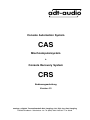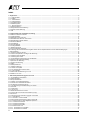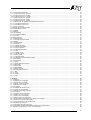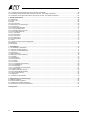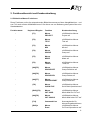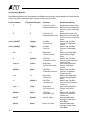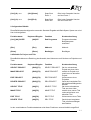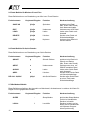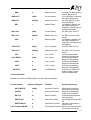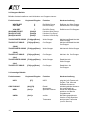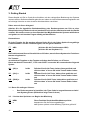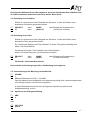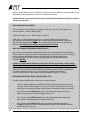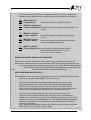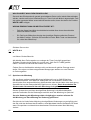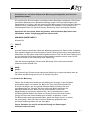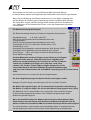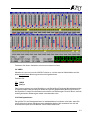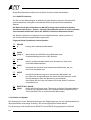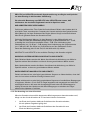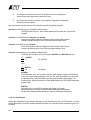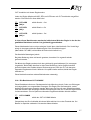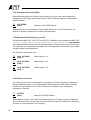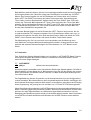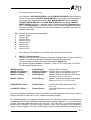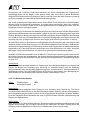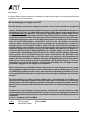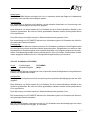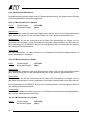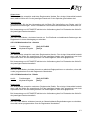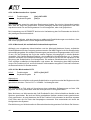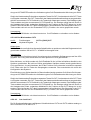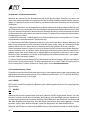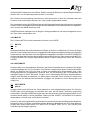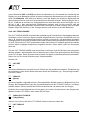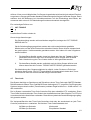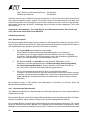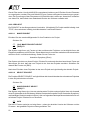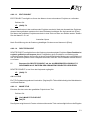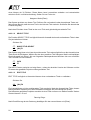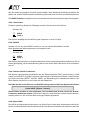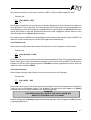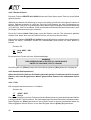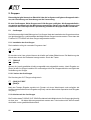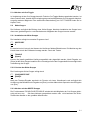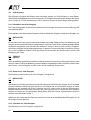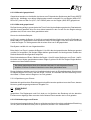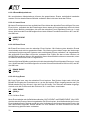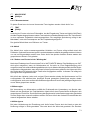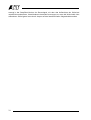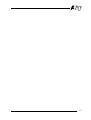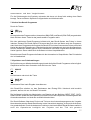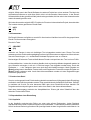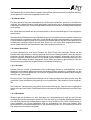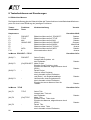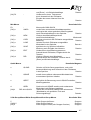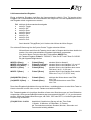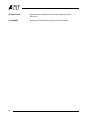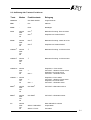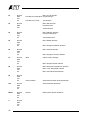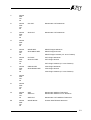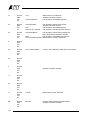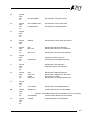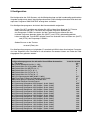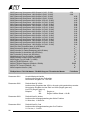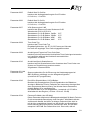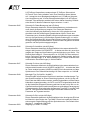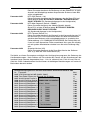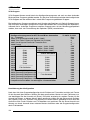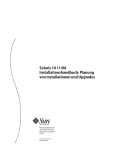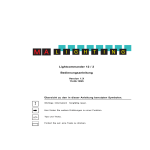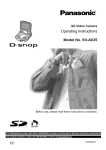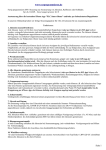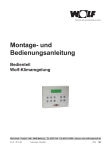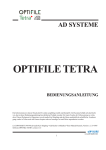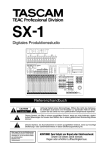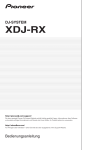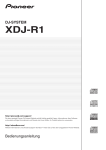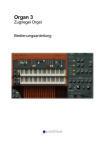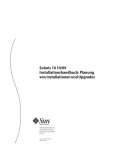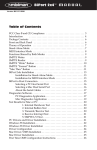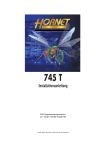Download Mischcomputer CAS PDF Handbuch
Transcript
���������
Console Automation System
CAS
Mischcomputersystem
+
Console Recovery System
CRS
Bedienungsanleitung
Version 4.3
analoge + digitale Tonstudiotechnik Karl Jüngling • Inh. Dipl.-Ing. Gerd Jüngling
D45966 Gladbeck • Scholtwiese 4-6 • Tel. (0049) 2043 51061/62 • Fax 56844
Inhalt:
1. Allgemeines ................................................................................................................................................................................
1.1.1. Eigenschaften ........................................................................................................................................................................
1.1.2 Aufbau .....................................................................................................................................................................................
1.1.3. Interfacekarten .......................................................................................................................................................................
1.1.4 Anzeigesysteme ......................................................................................................................................................................
1.1.5 Eingabesysteme ......................................................................................................................................................................
1.1.6 Betriebssystem ........................................................................................................................................................................
1.1.7. Stromversorgung ....................................................................................................................................................................
1.1.8 Massenspeicher ......................................................................................................................................................................
1.2 zeitdynamische Automatisierung ................................................................................................................................................
1.3 Snapshot-Automatisierung .........................................................................................................................................................
1.4 CRS ............................................................................................................................................................................................
5
5
5
6
6
7
7
7
8
8
8
8
2. Funktionsübersicht und Kurzbeschreibung ............................................................................................................................ 9
2.1 Bildschirm-Menue-Funktionen ................................................................................................................................................... 9
2.2 Scrolling-Befehle ...................................................................................................................................................................... 10
2.4 Befehle für Project und Title ..................................................................................................................................................... 11
2.5 Datei-Befehle für Mix bzw. Event-Files ..................................................................................................................................... 12
2.6 Datei-Befehle für Quick-Dateien ............................................................................................................................................... 12
2.7 Mix-Modus-Befehle .................................................................................................................................................................. 12
2.8 Tools-Befehle ............................................................................................................................................................................ 13
2.9 Gruppen-Befehle ...................................................................................................................................................................... 14
2.10 sonstige Befehle ..................................................................................................................................................................... 14
2.11 Befehle für Events .................................................................................................................................................................. 15
2.12 Kommandozeilen-Eingaben ................................................................................................................................................... 15
Die Auflistung der Kommandozeilen-Eingaben finden Sie im Kapitel Nummer 8 bei den Tastatur-Belegungen. ........................... 15
3. Getting Started ........................................................................................................................................................................... 16
3.1. Bevor Sie anfangen können: ................................................................................................................................................... 16
3.2.Löschen des Speichers vor Beginn der Mischung ................................................................................................................... 16
3.3. Erstellung eines Projektes ....................................................................................................................................................... 17
3.4. Erstellung eines Titels ............................................................................................................................................................. 17
3.5. Voreinstellungen der Mischung im Handbetrieb ...................................................................................................................... 17
3.6.Speichern der Anfangseinstellung ............................................................................................................................................ 17
3. 7.Speichern der Mischung ......................................................................................................................................................... 20
3. 8. Ändern der Mischung ............................................................................................................................................................. 21
3.9 UNDO ....................................................................................................................................................................................... 23
3.10 Dateioperationen .................................................................................................................................................................... 23
3.11 QUICK-Funktionen ................................................................................................................................................................. 24
3.12. Relativ und Update ................................................................................................................................................................ 24
3.13. Der Ausstieg aus einer Korrektur .......................................................................................................................................... 25
3.14. Cut-Funktionen ...................................................................................................................................................................... 26
3.15 Mischmodi mit Blockierung von CUT ...................................................................................................................................... 28
3.16 Editieren von Cut's ................................................................................................................................................................. 28
4. Mischcomputerbetrieb gegen Time-Code .............................................................................................................................
4.1. Grundsätzliche Arbeitsweise ...................................................................................................................................................
4.2 Startkonfiguration .....................................................................................................................................................................
4.3 Mischpult-Hardware .................................................................................................................................................................
4.3.1 Bedien- und Anzeigefunktionen ............................................................................................................................................
4.3.2 Kanäle ohne Automationsinterface ........................................................................................................................................
4.4 Die Aktivierung der Speicherung ..............................................................................................................................................
4.4.1 Die Aktivierung und Deaktivierung von Writes ......................................................................................................................
4.4.2Autowrite ................................................................................................................................................................................
4.4.3 Start-Delay ............................................................................................................................................................................
4.4.4 Jam-Synch ............................................................................................................................................................................
4.4.5Diskontinuierlicher Time-Code ...............................................................................................................................................
4.4.6Time-Code ohne Pause beim Rücklauf (Loops) .....................................................................................................................
4.5 Mischmodi ................................................................................................................................................................................
4.5.1 Mischmodi ohne Speicherung gegen Time-Code .................................................................................................................
4.5.1.1 Sleep-Modus ......................................................................................................................................................................
4.5.1.2 VCA-MIX = LOCAL-MODE .................................................................................................................................................
4.5.2 Misch-Modi mit Speicherung gegen Time-Code ...................................................................................................................
4.5.2.1 Mischmodi die nur den Reglerwert speichern ....................................................................................................................
4.5.2.1.1 Mischmodus Absolut .......................................................................................................................................................
4.5.2.1.2 Mischmodus Relativ ........................................................................................................................................................
4.5.2.1.3 Mischmodus Update ........................................................................................................................................................
4.5.2.2 Mischmodi für CUT ............................................................................................................................................................
4.5.2.2.1 Cut-Modus CUT+VCAMIX ..............................................................................................................................................
4.5.2.2.2 Cut-Modus CUT+READ .................................................................................................................................................
2
30
30
31
31
31
31
31
32
34
34
34
35
35
35
35
35
35
36
36
36
37
38
39
40
41
4.5.2.3 Kombinierte Mischmodi ......................................................................................................................................................
4.5.2.3.1 Mischmodus Cut + Absolut .............................................................................................................................................
4.5.2.3.2 Mischmodus Cut + Relativ ..............................................................................................................................................
4.5.2.3.3 Mischmodus Cut + Update .............................................................................................................................................
4.5.2.3.4 Mischmodus Cut - Absolut ..............................................................................................................................................
4.5.2.3.5 Mischmodus Cut - Relativ ...............................................................................................................................................
4.5.2.3.6 Mischmodus Cut - Update ...............................................................................................................................................
4.5.2.4. Mischmodi, die zusätzliche Schaltzustände speichern .....................................................................................................
4.5.2.4.1 Der Mischmodus CUT2 ...................................................................................................................................................
4.5.2.4.2 Der Mischmodus CUT3 ...................................................................................................................................................
4.5.2.4.3Cut 4 und Cut 5 ................................................................................................................................................................
4.5 Beenden des Schreibzustandes ...............................................................................................................................................
4.6 Zusatzfunktionen (Tools) ..........................................................................................................................................................
4.6.1 XOVER ..................................................................................................................................................................................
4.6.2 MATCH ..................................................................................................................................................................................
4.6.3 AUTOWRITE .........................................................................................................................................................................
4.6.4 CUT-TOGGLE-MODE ............................................................................................................................................................
4.7 Time-Code ................................................................................................................................................................................
4.8 Dateioperationen ......................................................................................................................................................................
4.8.1 Speichersystem .....................................................................................................................................................................
4.8.1.1 Verhalten bei Stromausfall ..................................................................................................................................................
4.8.2 Dateien ..................................................................................................................................................................................
4.8.2.1 Verzeichnisse .....................................................................................................................................................................
4.8.2.2 PROJECT ...........................................................................................................................................................................
4.8.2.2.1 MAKE PROJECT .............................................................................................................................................................
4.8.2.2.2 SELECT PROJECT .........................................................................................................................................................
4.8.2.1.3 EDIT PROJECT ..............................................................................................................................................................
4.8.2.1.4 DELETE PROJECT .........................................................................................................................................................
4.8.3.1 TITLE ..................................................................................................................................................................................
4.8.3.1.1 MAKE TITLE ....................................................................................................................................................................
4.8.3.1.2 SELECT TITLE ................................................................................................................................................................
4.8.3.1.3 EDIT TITLE .....................................................................................................................................................................
4.8.3.1.4 DELETE TITLE ................................................................................................................................................................
4.8.3.1.5 alternative Funktionstasteneingabe .................................................................................................................................
4.8.4 Mischdateien .........................................................................................................................................................................
4.8.4.1 Quick-Save .........................................................................................................................................................................
4.8.4.2 UNDO .................................................................................................................................................................................
4.8.4.3 weitere QUICK-Funktionen ................................................................................................................................................
4.8.4.4 Quick-Edit ...........................................................................................................................................................................
4.8.4.5 Quick-Load .........................................................................................................................................................................
4.8.4.6 Quick-Delete ......................................................................................................................................................................
4.8.4.7 Delete All Quick ..................................................................................................................................................................
4.8.5 Normale Dateioperationen ....................................................................................................................................................
4.8.5.1 Edit ....................................................................................................................................................................................
4.8.4.5 Load ..................................................................................................................................................................................
4.8.4.6 Delete ................................................................................................................................................................................
4.8.4.6 Copy ..................................................................................................................................................................................
42
42
42
42
43
43
44
44
44
45
45
46
46
46
47
47
48
49
50
50
50
51
51
52
52
52
53
53
53
53
54
54
55
55
55
56
56
56
56
57
57
58
58
58
59
59
59
5. Gruppen ....................................................................................................................................................................................
5.1 Cut-Gruppe ..............................................................................................................................................................................
5.1.1Installation der Cut-Gruppe ....................................................................................................................................................
5.1.2 Löschen der Cut-Gruppe .......................................................................................................................................................
5.1.3 Arbeiten mit der Cut-Gruppe .................................................................................................................................................
5.1.4 Arbeiten mit Cut-Toggle .........................................................................................................................................................
5.2 Write-Gruppe ............................................................................................................................................................................
5.2.1 Installation der Write-Gruppe ................................................................................................................................................
5.2.2 Löschen der Write-Gruppe ....................................................................................................................................................
5.2.3 Arbeiten mit der WRITE-Gruppe ...........................................................................................................................................
5.3 VCA-Gruppen ...........................................................................................................................................................................
5.3.1 Installation der VCA-Gruppen ...............................................................................................................................................
5.3.2 Ändern von VCA-Gruppen ....................................................................................................................................................
5.3.3 Löschen von VCA-Gruppen ..................................................................................................................................................
5.3.4 Arbeiten mit den VCA-Gruppen .............................................................................................................................................
5.3.5 Konfigurierte VCA-Gruppen und Laufzeit-VCA-Gruppen .....................................................................................................
5.3.5 Statische und Dynamische Master ........................................................................................................................................
5.3.5.2 Einschränkungen in der Arbeitsweise ................................................................................................................................
5.3.6 Hardware-VCA-Gruppen .......................................................................................................................................................
5.3.6.2 Hardware-Gruppen-Erkennung ..........................................................................................................................................
5.3.6.3 Hardware und Software-Gruppen als getrennte Gruppenebenen ......................................................................................
5.4 Hardware-Komponenten für VCA- und Cut-Gruppen ...............................................................................................................
60
60
60
60
60
61
61
61
61
61
62
62
62
62
63
63
64
64
65
65
65
66
3
5.4.1 Hardware-Gruppenmodule für Systeme mit AMC-Schnittstelle ............................................................................................ 66
5.4.2 Dezidierte Gruppenmodule 8GR für Systeme mit AMC- und Optifile-Schnittstelle ............................................................... 66
5.4.3 Dezidierte Cut-Gruppenmodule 8CUT für Systeme mit AMC- und Optifile-Schnittstelle ...................................................... 66
6. Snap-Shot-Betriebsart .............................................................................................................................................................
6.1.Arbeitsweise .............................................................................................................................................................................
6.2 Project - Title ............................................................................................................................................................................
6.3 Events ......................................................................................................................................................................................
6.3.1 Event-Auswahl .......................................................................................................................................................................
6.3.2Speicherung von Einstellungen ..............................................................................................................................................
6.3.2.1 Mischmodi ..........................................................................................................................................................................
6.3.2.2 Was wird gespeichert? .......................................................................................................................................................
6.3.2.3 Wie wird gespeichert? ........................................................................................................................................................
6.3.2.5 Veränderungen von Events ................................................................................................................................................
6.3.2.6 Event-Manipulationen .........................................................................................................................................................
5.3.2.6.1 Insert Event .....................................................................................................................................................................
6.3.2.6.2 Erase Event .....................................................................................................................................................................
6.3.2.6.3 Copy Event ......................................................................................................................................................................
5.3.2.6.4 Move Event ......................................................................................................................................................................
6.3.2.7 Kommentartext ...................................................................................................................................................................
6.4. Ablauf ......................................................................................................................................................................................
6.4.1 Ändern von Events bei der 'Wiedergabe' ..............................................................................................................................
6.5 Motorregler ...............................................................................................................................................................................
6.6 Write-Ignore .............................................................................................................................................................................
68
68
68
68
69
69
70
71
71
71
72
72
72
72
72
73
73
73
73
73
7. Recall-Betrieb ..........................................................................................................................................................................
7.1. Grundsätzliche Arbeitsweise ...................................................................................................................................................
7.2. Aufruf des Recall-Programms .................................................................................................................................................
7.3. Speichern von Pulteinstellungen .............................................................................................................................................
7.4 Kommentare .............................................................................................................................................................................
7.5 Laden einer Datei .....................................................................................................................................................................
7.6 Reproduktion einer Einstellung ................................................................................................................................................
7.6.1 Kopfzeile ................................................................................................................................................................................
7.6.2 Kanal-Felder ..........................................................................................................................................................................
7.6.3 Kanal-Ansichten ....................................................................................................................................................................
7.6.3.1 Schalter ..............................................................................................................................................................................
7.6.3.2 Drehpotis ............................................................................................................................................................................
7.6.3.2.1 Genauigkeit der Einstellung ............................................................................................................................................
7.6.3.2.2 Farbdarstellung ...............................................................................................................................................................
7.6.3.3 Schieberegler .....................................................................................................................................................................
7.6.3.3.1 Genauigkeit der Schieberegler ........................................................................................................................................
7.6.3.5 Ignore-Funktion ..................................................................................................................................................................
7.6.3.6 Master-Slave Zuordnungen ................................................................................................................................................
7.6.4 Nicht erfaßte Bedienelemente ...............................................................................................................................................
7.6.5 Ignore Single-Channel ..........................................................................................................................................................
7.7 Konfiguration ............................................................................................................................................................................
7.8. Verhalten bei Stromausfall ......................................................................................................................................................
76
76
77
77
78
78
78
78
79
79
79
79
80
80
80
81
82
82
82
82
83
85
8. Tastenfunktionen und Zuordnungen ......................................................................................................................................
8.1 Bildschirm-Menues ...................................................................................................................................................................
8.2 Kommandozeilen-Eingaben .....................................................................................................................................................
8.3. Auflistung aller Tastatur-Funktionen ........................................................................................................................................
8.3 Sonderzeichen auf den Einbautastaturen ................................................................................................................................
86
86
89
91
96
9 Konfiguration ............................................................................................................................................................................. 97
4
Console Automation System
ADT - CAS
Mischcomputersystem
1. Allgemeines
Der ADT-CAS ist ein Mischpult-Automatisierungssystem aus kombinierbaren Komponenten. Das System deckt - je nach Ausstattung und Kombination - folgende Funktionen ab:
-
-
zeitdynamische Speicherung und Reproduktion vom Pegelstellerwerten und
Stummschaltungen sowie weiterer Schaltfunktionen
Offline Editierung von Stummschaltungen und Schaltfunktionen
Snapshot-Automatisierung von Pegelstellerwerten und Stummschaltungen
CRS (Console-Recovery-System) zur Speicherung und manuellen Reproduktion
der Stellungen aller Regler und Schalter von für dieses Verfahren
ausgelegten Mischpultmodulen ('Recall')
Zeitabhängige oder Eventabhängige Steuerung von Fremdgeräten über
universell benutzbare Ausgänge (GPI''s)
1.1.1. Eigenschaften
CAS-Systeme sind durch Auswahl der geeigneten Schnittstellenkarten für jedes von ADT gelieferte Mischpultautomations-Interface geeignet
Die maximale Anzahl von bedienbaren Pegelstellern beträgt 256. Im Hintergrund zu jedem
Pegelsteller können neben den CUT (Stummschaltung) 3 zusätzliche Schaltfunktionen verwaltet
werden. Ob und wie diese Funktionen implementiert sind hängt von der Schnittstellenkarte und der
Mischpulthardware ab.
Der Zeitbezug wird durch einen üblichen SMPTE-Zeitcode mit 24, 25 oder 30 Bildern pro Sekunde
(oder Dropframe) hergestellt. Ein symmetrisch-erdfreier Eingang für LTC-Time-Code ist standartmäßig vorhanden. Optional kann die Steuerung über VITC erfolgen.
Die Pegelstellerwerte und Schaltfunktionen werden mit einer Zeitgenauigkeit von 1/4-Frame
gespeichert und reproduziert. Damit beträgt die Zeitunsicherheit (d. h. der maximale Versatz
zwischen programmierter Ausführung und tatsächlicher Reproduktion) bei 256 installierten Kanälen und 25 Bildern pro Sekunde 10 ms.
Die Pegelstellerwerte werden mit einer Auflösung von 10 Bit (1024 Schritte) dB-linear aufgelöst.
Dies entspricht einer Auflösung von 0.0875 dB über den gesamten Arbeitsbereich von 100 dB.
1.1.2 Aufbau
Das komplette Rechnersystem besteht aus mehreren einzelnen Komponenten. Der Hauptrechner
ist als Einschubgehäuse mit 2 Kartenmagazinen ausgeführt. Diese Einheit wird üblicherweise unter
dem Mischpult angebracht. Ein Kartenmagazin innerhalb des Hauptrechners dient zur Aufnahme
des Industrie-PC und der Subprozessor-Karte(n). Hier befinden sich auch die Anschlüsse für
5
Monitor(en), Tastatur und ein externes Wechselplattenlaufwerk sowie der Time-Code-Eingang.
Die Einheiten sind nach hinten versetzt eingebaut.und werden durch eine Abdeckplatte verkleidet.
Die Kabel an Tastatur und Monitor sowie die sonstigen Anschlüsse werden über Durchbrüche ins
Pult bzw. an die peripheren Geräte geführt. Falls die Anlage für CRS (Recall) ausgerüstet ist
befindet sich hier auch der Anschluß für die CRS-Logik im Mischpult an der CRS-Slave-CPU-Karte.
Das zweite Kartenmagazin dient zur Aufnahme der Kanal-Interfacekarten. Maximal 8 Karten
können liegend eingebaut werden. Jede Karte kann 16 Pegelsteller bedienen. Somit können mit
einer Einheit 128 Pegelsteller bedient werden. Falls eine größere Anzahl von Pegelstellern bedient
werden muß, wird ein zweites Magazin über oder unter dem ersten Magazin angebaut und mit dem
Interface der Haupteinheit verbunden.
Die Interfacekarten müssen zu den Mischpultschnittstellen passend ausgewählt werden. Eine
gemischte Bestückung mit unterschiedlichen Karten ist möglich. Die Berücksichtigung einer
Bestückungsreihenfolge ist nicht erforderlich, da die Software dasVorhandensein der Interfacekarten bei jedem Einschalten überprüft und neu konfiguriert. Hierbei wird automatisch die oberste
eingesetzte Karte für die Kanäle 1 bis 16, die zweite Karte für 17 bis 32 usw. gesetzt.
1.1.3. Interfacekarten
Im Wesentlichen sind zwei Kartentypen für die überwiegende Anzahl der Anlagen von Bedeutung.
Die Karte CCI/O bedient das sogenannte Optifile-Interface - eine VCA-Schnittstelle die ursprünglich für die Verwendung mit Rechnern des franzözischen Herstellers AD-Systeme ausgelegt
wurde. Diese Karte ist in Verbindung mit ADT-Mischpulten der Serien 5MT-C und 5MT-MR sowie
von entsprechend bestückten Anlagen der Serien S/E erforderlich. Die Karte CCI/A bedient das
AMC-Interface. Diese Rechnerschnittstelle ist in vielen 5MT-S/E sowie in den Anlagen der
Baureihe MAGNUM integriert.
1.1.4 Anzeigesysteme
Unabhängig von den Anzeigesystemen im Mischpult selbst (Ledketten neben den Reglern) besteht
das Anzeigesystem des CAS aus zwei Monitoren.
Monitor 1 ist ein handelsüblicher VGA-Monitor beliebiger Ausführung. Die gewählte Ausführung
richtet sich nach den Verhältnissen am Aufstellungsort des Mischpultes. Bei kleineren Anlagen
empfiehlt sich der Einbau eines 14- bis 15-Zoll TFT-Displays in der Meterbridge des Pultes. Bei
großen Anlagen ist die Aufstellung eines erheblich größeren Monitors hinter dem Pult sinnvoller.
Der VGA-Monitor vereinigt die Anzeige der Pegelsteller, des Time-Codes, der Menues und des
Automationsstatus. Die Verwendung dieses Monitors ist bei Mischpultausführungen, bei denen
keine Ledketten-Anzeige der VCA-Stellung vorhanden ist unbedingt erforderlich. Ferner dient der
Monitor zur Reproduktion der Regler- und Schalterstellungen mit dem CRS-System.
Monitor 2 ist ein monochromer 9-Zoll LCD-Bildschirm mit Hinterleuchtung, der in der Meterbridge
des Pultes in einer Platte mit einer Breite von 4 Kanälen eingesetzt werden kann. Dieser Monitor
zeigt außer der Time-Code-Anzeige und dem Automationsstatus die Menues und die Eingabezeile
an, nicht jedoch die Reglerstellungen. Die Verwendung dieses Monitor ist dann sinnvoll, wenn es
sich Anlagen ohne CRS mit Ledketten neben den VCA's handelt. Die Auflösung dieses Monitors
beträgt 1/4 VGA.
Der Rechner bedient immer beide Monitore - unabhängig davon ob beide vorhanden sind oder
nicht.
6
1.1.5 Eingabesysteme
Die Bedienung des Systems kann durch eine konventionelle PC-Tastatur durchgeführt werden.
Optional bieten wir unterschiedlich aufwendige Sondertastaturen für den Einbau in die verschiedenen Mischpultausführungen an.
Dies sind im Einzelnen:
Kombinationskeyboard mit QWERTY-Bereich, Num-Block und Zusatztasten mit zusätzlichen
Funktionstastenfeld mit 50 Tasten über die alle Mischcomputerfunktionen in direktem Zugriff
erreichbar sind. Dieses Keyboard ist zum Einbau in Bedienfelder mit 4 oder 5 Kanalbreiten für alle
Baureihen verfügbar. Dieses Keyboard ist mit unbeleuchteten oder beleuchteten Funktionstasten
verfügbar.
Kombinationskeyboard mit QWERTY-Bereich, Num-Block, Zusatztasten und Funktionstastenfeld
für 5MT-MR. Dieses Keyboard ist so ausgeführt daß es unterhalb des MR-Summenblocks quer
eingebaut werden kann.
Miniatur-Keyboard mit QWERTY-Bereich, Num-Block, und Zusatztasten mit zusätzlichem Funktionstastenfeld mit 50 Tasten über die alle Mischcomputerfunktionen in direktem Zugriff erreichbar
sind. Dieses Keyboard ist für den Einbau in Bedienfelder mit 3 Kanalbreiten ausgeführt.
Zusätzlich sind eine Reihe von Sondertastaturen verfügbar, die sich jedoch im Wesentlich durch
die Anordnung der Tasten unterscheiden.
Jedes Keyboard ist mit einem Parallel-Anschluß für ein weiteres Keyboard ausgerüstet. Dies kann
wiederum eine Spezialtastatur oder auch ein Standart-PC-Keyboard sein.
1.1.6 Betriebssystem
Der Industrie-PC läuft unter MS-DOS 6.22. Die Automationssoftware ist auf der Festplatte des
Rechners gespeichert und wird bei Einschalten des Systems automatisch geladen. Für den
Anwender ist ein Arbeiten unter der DOS-Oberfläche nicht erforderlich. Der Slave-Recher für die
Automations-Interfaces ist ein 16-Bit Microcontroller des Typs Siemens-C167 mit insgesamt 8 MBresetfestem SRAM für die Speicherung des Mischungsdaten. Der Ladezustand des für den
Datenerhalt erforderlichen Akkus wird von der Software ständig überwacht und angezeigt. Die
Firmware dieses Slave-Rechners wird im Rechnereignenen Flash-Memory gespeichert und kann
durch eine serielle Schnittstelle des PC's in den Prozessor geladen werden. Das CRS-Systems
benutzt einen weiteren, hardwaremäßig völlig identischen Slave-Rechner, der mit einer anderen
Firmware geladen wird.
1.1.7. Stromversorgung
Die Stromversorgung des CAS-Rechnersystems erfolgt aus dem Netzgerätes des Mischpultes.
Der Anschluß erfolgt über die 20polige Messerleiste 'COMP-PWR' der Netzgeräte auf der
Geräterückwand. Eine zweite Messerleiste stellt die Erdverbindung zum Pult her und dient
gleichzeitig zur Verbindung mit der Auto-Steuer-Logik des Pultes. Hier ist bei Austausch eines
CAS-System gegen ein AMC-System der direkte Anschluß des AMC-eigenen 20pol.-Steckers
möglich ohne das weitere Verkabelungen erforderlich sind.
7
1.1.8 Massenspeicher
Neben der im PC eingebauten Festplatte (> 2 GB) und einem 3.5"-Floppy-Drive kann optional ein
Wechselplattenlaufwerk des Typs IOMEGA-ZIP angeschlossen werden. Dieses Laufwerk wird
außerhalb des Rechner montiert und dient zur Langzeitarchivierung. Die Speicherung von
Mischdaten oder Recalls erfolgt zunächst im CMOS-RAM der Slave-CPU. Mit einem Speicherbereich vom 8 MB können hier intensive Mischungsoperation mit Laufzeiten im Stundenbereich
durchgeführt werden. Die Sicherungsfunktionen kopieren die Mischdaten auf die Festplatte des
Host-PC. Eine Langzeitsicherung und Archivierung kann dann durch den optionalen ZIP-Drive oder
den einbauten Disketten-Drive erfolgen.
1.2 zeitdynamische Automatisierung
Die wichtigste Anwendung des Automationssystems ist die zeitdynamische Speicherung und
Reproduktion von Pegelstellerwerten und Stummschaltungen, im herkömmlichen Sprachgebrauch 'Mischcomputer' genannt. Diese Funktion ist grundsätzlich in jedem CAS-System implementiert und das Hauptmodul der Software.
1.3 Snapshot-Automatisierung
Software-Version der vorbeschriebenen Automatisierung gegen Time-Code. Diese Arbeitsweise
ist in der Software enthalten und kann durch die Konfiguration der Anlage angewählt werden. Beide
Software-Betriebsarten sind artverwand; sie benutzen die gleichen Modi für die Behandlung von
Reglern, Mutes und Schaltfunktionen. Die Speicherung erfolgt jedoch nicht gegen den Time-Code
sondern als 'Event'. Beliebige Pulteinstellungen können als Event gespeichert werden. Jeder Event
erhält eine Nummer von 1 bis 999. Die Reihenfolge der Events kann beliebig verändert werden.
Ebenso ist das Löschen von Events, das Einfügen neuer Events und auch das Kopieren möglich.
Der Aufruf der Events erfolgt über die Pfeiltasten oder durch direkten Aufruf der Event-Nummer.
Zu jedem Event kann ein Kommentar eingegeben werden.
1.4 CRS
Das in der Software integrierte CRS (Console-Recovery)-System ermöglicht die Speicherung der
Stellungen aller Schalter und Regler innerhalb des Mischpultes. Pulteinstellungen können als Datei
gespeichert werden. Gespeicherte Pulteinstellungen können gegen die momentane Einstellungen
verglichen werden. Das System bietet eine grafische Unterstützung bei der Reproduktion der
gespeicherten Einstellung sowie zahlreiche Hilfshunktionen.
CRS arbeitet nur mit Modulen der Typenreihen 5MT-MR und MAGNUM-V3, in denen die
erforderliche Hardware eingebaut ist.
8
2. Funktionsübersicht und Kurzbeschreibung
2.1 Bildschirm-Menue-Funktionen
Diese Funktionen rufen die entsprechenden Bildschirmmenues auf dem Hauptbildschirm - und
zum Teil auch auf dem Hilfsbildschirm auf. Sie dienen nur zur Bedienung des System über eine
Standarttastatur.
Funktionstaste
Keyboard-Eingabe
Funktion
Kurzbeschreibung
-
{F1}
Menue
PROJECT
ruft Bildschirm-Menue
Project auf
-
{F2}
Menue
TITLE
ruft Bildschirm-Menue
Title auf
-
{F3}
Menue
MIX
ruft Bildschirm-Menue
Mix auf
-
{F4}
Menue
GROUP
ruft Bildschirm-Menue
Group auf
-
{F5}
Menue
MODE
ruft Bildschirm-Menue
Mode auf
-
{F6}
Menue
TOOLS
ruft Bildschirm-Menue
Tools auf
-
{Alt}{F5}
Menue
GROUP-DEF
ruft Bildschirm-Menue
Group-Definition auf
-
{Alt}{F6}
Menue
GROUP-DEL
ruft Bildschirm-Menue
Group-Delete auf
-
{Alt}{F7}
Menue
GROUP-RESET
ruft Bildschirm-Menue
Group-Reset auf
-
{F8}
Menue
QUICK-FILE
ruft Bildschirm-Menue
Quick-Datei-Operationen auf
-
{Shift}{F8}
Menue
CUT- MOD
ruft Bildschirm-Menue
Misch-Modi für CUT auf
-
{Alt}{F8}
Menue
CUT- MINUS
ruft Bildschirm-Menue
Misch-Modi ohne CUT auf
-
{F10}
Command-Line
-
{Shift}e
Menue
Event
Kommandozeile für
diverse Eingabe aktivieren
ruft Bildschirm-Menue
für Event-Operationen auf
9
2.2 Scrolling-Befehle
Diese Befehle dienen zum Verschieben von Bildschirm-Anzeigen, der Auswahl von Positionen aus
Listen und dem Verschieben des Cursors für diverse Funktionen
Funktionstaste
Keyboard-Eingabe
Funktion
Kurzbeschreibung
blendet die nächste VCABank ein bzw. bewegt den
Cursor in einer Liste nach
oben
blendet die vorige VCABank ein bzw. bewegt den
Cursor in einer Liste nach
unten
wählt in der Cut-Edit
Funktion 5 Sekunden
zurück
wählt in der Cut-Edit
Funktion 5 Sekunden
vor
wählt in der SnapShot
Version den vorigen
Event
wählt in der Cut-Edit
Funktion einen QuarterFrame zurück
geht in der SnapShot
Version 10 Events
zurück
wählt in der Cut-Edit
Funktion 10 QuarterFrames zurück
wählt in der SnapShot
Version den nächsten
Event
wählt in der Cut-Edit
Funktion einen QuarterFrame vor
geht in der SnapShot
Version 10 Events
vor
wählt in der Cut-Edit
Funktion 10 QuarterFrames vor
stellt die Bildschirmanzeige auf die erste
VCA-Bank
stellt die Bildschirmanzeige auf die letzte
VCA-Bank
↑
↑
16 VCA's zurück
Listenauswahl hoch
↓
↓
16 VCA's vor
Listenauswahl unten
{Ctrl}+{Shift}↑
{PgUp}
Cut-Edit
5 sec zurück
{Ctrl}+{Shift}↓
{PgDn}
Cut-Edit
5 sec vor
←←
←
Snap-Shot
1 Event zurück
←
{Shift}←
CUT-Edit
1 QFrame zurück
{10}←←
{Ctrl}←
Snap-Shot
10 Event's zurück
{Shift}←
{Alt}←
CUT-Edit
10 Qframes zurück
→→
→
Snap-Shot
1 Event vor
→
{Shift}→
CUT-Edit
1 QFrame vor
{10}→→
{Ctrl}→
Snap-Shot
10 Event's vor
{Shift}→
{Alt}→
CUT-Edit
10 Qframes vor
{Ctrl} ↑
{Home}
1ste 16 VCA's
{Ctrl} ↓
{End}
letzte 16 VCA's
10
{Ctrl]{10}→→
{Ctrl}{Home]
Snap-Shot
Event 1
fährt in der Snapshot-Version
auf den Event 1
{Ctrl}{10}→→
{Ctrl}{End}
Snap-Shot
Event 256
fährt in der Snapshot-Version
auf den Event 256
2.3 allgemeine Befehle
Diese Befehle werden allgemein verwendet. Standart-Eingaben wie Back-Space, Space usw. sind
hier nicht aufgelistet.
Funktionstaste
Keyboard-Eingabe
Funktion
Kurzbeschreibung
{Ctrl} {Alt} SLEEP
{Alt}255
End Programm
Programm beenden
Betriebssystem
ausführen
{Esc}
{Esc}
Abbruch
Abbruch
{Enter}
{Enter}
Bestätigen
Bestätigen
2.4 Befehle für Project und Title
Diese Befehle dienen zur Erstellung, der Auswahl, dem Umbennen und Löschen von Projekten und
Titeln
Funktionstaste
Keyboard-Eingabe
Funktion
Kurzbeschreibung
läd ein vorhandenes
Projekt aus einer Liste
erstellt ein Projekt und
macht es zum aktuellen
Projekt
Umbenennen eines
Projektes
löscht ein komplettes Projekt mit allen anhängenden
Dateien
läd einen vorhandenen
Titel aus einer Liste
erstellt einen neuen Titel
und macht diesen zum
aktuellen Titel
Umbenennen eines Titels
SELECT PROJECT
{Shift}{F1}
SELECT-PROJECT
MAKE PROJECT
{Shift}{F2}
MAKE-PROJECT
EDIT PROJECT
{Shift}{F4}
EDIT-PROJECT
DELETE PROJECT
{Shift}{F3}
DEL-PROJECT
SELECT TITLE
{Alt}{F1}
SELECT-TITLE
MAKE TITLE
{Alt}{F2}
MAKE-TITLE
EDIT TITLE
{Alt}{F4}
EDIT-TITLE
DELETE TITLE
{Alt}{F3}
DEL-TITLE
löscht einen kompletten
Titel mit allen anhängen
den Dateien.
In den verschiedenen Funktionstastaturen sind diese Funktionen unterschiedlich ausgeführt!
11
2.5 Datei-Befehle für Mix bzw. Event-Files
Diese Befehle dienen zur Bearbeitung von Mix- bzw. Event-Dateien
Funktionstaste
Keyboard-Eingabe
Funktion
Kurzbeschreibung
speichert eine Datei
(Mix, Event oder Recall)
nach Namenseingabe
Umbenennen einer Datei
Laden einer Datei nach
Auswahl
löschen einer Datei mit
Sicherheitsabfrage
kopieren einer Datei mit
neuem Namen
SAVE AS
{Ctrl}s
Speichern
EDIT
LOAD
{Ctrl}e
{Ctrl}o
Umbennen
Laden
DELETE
{Ctrl}d
Löschen
COPY
{Ctrl}c
Kopieren
2.6 Datei-Befehle für Quick-Dateien
Diese Befehle dienen zur Bearbeitung von Quick-Dateien
Funktionstaste
Keyboard-Eingabe
Funktion
Kurzbeschreibung
speichert eine Datei mit
Uhrzeit und Datum
(Mix, Event oder Recall)
Umbenennen einer mit
QSAVE erstellten Datei
Laden einer Quick-Datei
nach Auswahl
löschen einer Quick-Datei
mit Sicherheitsabfrage
löschen aller Quick-Datei
en eines Titels nach
Sicherheitsabfrage
QSAVE
q
Schnell-Sichern
QEDIT
e
Umbennenen
QLOAD
o
Laden
QDEL
d
Löschen
{Alt}d
alle Quick-Dateien
DEL ALL QUICK
2.7 Mix-Modus-Befehle
Diese Befehle ermöglichen die Auswahl von Mischmodi, die bestimmen in welcher Art Werte für
Regler und Cut gespeichert werden.
Funktionstaste
12
Keyboard-Eingabe
Funktion
Kurzbeschreibung
aktiviert den Sleep-Modus,
Pult ist im Handbetrieb,
Rechner ist inaktiv
Rechner ist aktiv und ar
beitet wie im Handbetrieb
mit Software-Gruppen
keine Speicherung
SLEEP
-
Sleep-Modus
LOCAL
l
Local-Mix
ABS
a
Modus Absolut
ABS+CUT
{Alt}a
Cut mit Absolut
ABS-CUT
{Shift}a
Absolut ohne Cut
r
Modus Relatv
REL+CUT
{Alt}r
Cut mit Relativ
REL-CUT
{Shift}r
Relativ ohne Cut
u
Modus Update
UPD+CUT
{Alt}u
Cut mit Update
UPD-CUT
{Shift}u
Update ohne Cut
c
Cut + Local
{Alt}v
Cut + Read
CUT2
2
Cut2 + Local
CUT3
3
Cut3 + Local
{Alt}e
Cut-Edit-Mode
REL
UPD
CUT
CUT+READ
CUTEDIT
nur Regler im Absolut-Wert
werden gespeichert
Cut und Regler im Absolut
Wert wird gespeichert
wie ABS, aber Cuts wer
den unterdrückt
nur Regler in Relativ, Off
set beim Einstieg wird
mitgeführt, alte Werte wer
den überschrieben
wie REL aber mit CUT
wie REL, Cut wird unterdrückt
nur Regler in Update, Off
set beim Einstieg wird
mitgeführt, alte Werte wer
den addiert
wie UPD aber mit Cut
wie UPD, Cut wird unterdrückt
Cut wird geschrieben,
Regler im Handbetrieb
Cut wird geschrieben,
Regler im Repromode
Cut2 wird geschrieben
Regler im Handbetrieb
Cut3 wird geschrieben
Regler im Handbetrieb
Cuts können Offline verändert werden, Regler
sind im Handbetrieb
2.8 Tools-Befehle
Befehle zur Aufruf von Hilfsfunktionen für den Mischungsablauf
Funktionstaste
Keyboard-Eingabe
AUTOWRITE
{Alt}w
XOVER
x
MATCH
m
WRITE-ALL
w
WRITE-BACK
b
CUT-TOGGLE-MODE
g
Funktion
Autowrite-Funktion
Kurzbeschreibung
Aktiviert automatische
Einschaltung von Write
Crossover-Funktion
Halbautomatisches Beenden einer Korrektur
Match-Funktion
automatisches Beenden
einer Korrektur
Write-All-Funktion
schaltet alle Writes an oder
ab
Write-Back-Funktion setzt die zuletzt aktiven
Writes erneut
Cut-Auswahl-Funktion aktiviert die automatische
Cut-Auswahl-Prozedur
13
2.9 Gruppen-Befehle
Befehle die das Installieren und Verändern von Gruppen steuern
Funktionstaste
Keyboard-Eingabe
WRITE-DEF
CUT-DEF
5
6
VCA-DEF
{Shift}WRITE-DEF
{Shift}CUT-DEF
{Shift}VCA-DEF
7
{Shift}5
{Shift}6
{Shift}7
Funktion
Kurzbeschreibung
Def-Write-Group
Def-Cut-Group
Definiton der Write-Gruppe
Definition der Cut-Gruppe
Def-VCA-Group
Definition von VCA-Gruppen
Löschen Write-Group
Löschen Cut-Group
Löschen VCA-Group
TOGGLE WRITE GROUP {F10}tgw{Enter}
Write-Gruppe
TOGGLE CUT GROUP
Cut-Gruppe
{F10}tgc{Enter}
Aktiviert und Deaktiviert die
Write-Gruppe
Aktiviert und Deaktiviert die
Cut-Gruppe
{Shift}
TOGGLE WRITE GROUP {F10}sgw{Enter}
Write-Gruppe
Aktiviert die Write-Gruppe
{Shift}
TOGGLE CUT GROUP
Cut-Gruppe
Aktiviert die Cut-Gruppe
{Ctrl}
TOGGLE WRITE GROUP {F10}cgw{Enter}
Write-Gruppe
Deaktiviert die
Write-Gruppe
{Ctrl}
TOGGLE CUT GROUP
Cut-Gruppe
Deaktiviert die
Cut-Gruppe
Funktion
Kurzbeschreibung
INFO
zeigt ein Info-Fenster mit
Projekt, Titel, Mix und
Software-Versionen
schaltet zwischen Automation und Recall um
löscht den Mischdaten
speicher und läd die
Vorgabewerte
läd letzte gespeicherte
Version in den Speicher
aktiviert den Tesmodus
(nur für Service)
{F10}sgc{Enter}
{F10}cgc{Enter}
2.10 sonstige Befehle
Funktionstaste
Keyboard-Eingabe
INFO
CRS-TOGGLE
NEW
{Ctrl}n
Recall
Automation
Speicher löschen
UNDO
{Ctrl}u
zurück
-
14
{F7}
{Alt}{F9}
t
Testmodus
2.11 Befehle für Events
Funktionstaste
Keyboard-Eingabe
Funktion
Kurzbeschreibung
STORE
{Shift}q
Event-Speichern
MOVE
{Shift}m
Event bewegen
speichert die aktiven
Kanäle auf aktuellem Event
Verschieben eines Events
COPY
ERASE
INSERT
{Shift}c
{Shift}d
{Shift}i
Event kopieren
Event löschen
Event einfügen
Kopieren eines Events
Löschen eines Events
Einfügen eines Events
TEXT
{shift}t
Event-Text
Kommentartext zu Event
eingeben
2.12 Kommandozeilen-Eingaben
Die Auflistung der Kommandozeilen-Eingaben finden Sie im Kapitel Nummer 8 bei den
Tastatur-Belegungen.
15
3. Getting Started
Dieses Kapitel soll Sie im Crash-Kurs-Verfahren mit der rudimentären Bedienung des Systems
vertraut machen. Selbstverständlich geht dies nur indem wir viel Erwähnenswertes weglassen und
auf wichtige Hinweise zu den einzelnen Arbeitsschritten verzichten.
Daher raten wir Ihnen dringend:
Arbeiten Sie die eigentliche Betriebsanleitung des Rechnersystems am Pult an einer
Beispielmischung in Ruhe durch und machen Sie sich mit der Arbeitsweise und den Details
vertraut - Sie nutzen sonst nur einen Bruchteil der Möglichkeiten des Systems wirklich aus
und gehen uns mit banalen Fragen ständig auf den Wecker.
Konventionen:
Zu jeder Eingabe die Sie machen müssen finden Sie in der linken Spalte die zugehörige
Funktionstasten- und die Tastatureingabe, die das gleiche bewirkt:
FT: ABS
KB: a
(drücken Sie die Funktionstaste ABS)
(drücken Sie am Keyboard 'a')
Die Funktionstaste können Sie natürlich nur Drücken, wenn in Ihrem System eine Funktionstastatur eingebaut ist.
Zur Tastatur:
verschiedene Eingaben an der Tastatur erfordern das Drücken von 2 Tasten.
Hierzu werden die Tasten ALT, CTRL oder SHIFT verwendet. Wir verwendenden folgende
Syntax:
KB: {Alt} a
heißt:
KB: {Ctrl} a
heißt:
KB: {Shift} a
heißt:
Drücken Sie die Alt-Taste, halten diese gedrückt und
drücken dann 'a' bevor Sie beide Tasten wieder loslassen
Drücken Sie die Ctrl-Taste, halten diese gedrückt und
drücken dann 'a' bevor Sie beide Tasten wieder loslassen
Drücken Sie die Shift-Taste, halten diese gedrückt und
drücken dann 'a' bevor Sie beide Tasten wieder loslassen
3.1. Bevor Sie anfangen können:
•
Das Rechnersystem ist installiert, der Time-Code ist angeschlossen und wird
vom System gelesen (Bildschirm zeigt Time-Code an)
3.2. Löschen des Speichers vor Beginn der Mischung
FT: NEW
KB: n
16
Diese Funktion löscht den Mischdatenspeicher
beantworten Sie die Sicherungsabfragen,
daß System quittiert mit der Meldung "Speicher gelöscht"
Die folgenden Aktionen können Sie weglassen, wenn Sie die Resultate Ihrer Arbeiten nicht
in einem bestimmten Verzeichnis speichern wollen. Wenn doch:
3.3. Erstellung eines Projektes
Erstellt ein Verzeichnis auf der Festplatte des Rechners, in dem alle Dateien einer
bestimmten Produktion gespeichert werden.
FT: PROJECT
KB: F1
dann
dann
MAKE
{Shift} F2
dann Eingabe des Projektnamens
(32 Zeichen maximal)
3.4. Erstellung eines Titels
Erstellt ein Verzeichnis auf der Festplatte des Rechners, in dem alle Dateien eines
bestimmten Titels gespeichert werden.
Ein Projekt kann beliebig viele Titel enthalten. Zu einem Titel gehören beliebig viele
Misch- und Recall-Dateien
Die Namen für Projekt, Titel und Misch- bzw. Recall-Dateien
können 32 Zeichen lang sein und Leerzeichen enthalten
FT: PROJECT
KB: F1
dann
dann
MAKE
{Alt}F2
dann Eingabe des Projektnamens
(8 Zeichen maximal)
Für Details: siehe Datei-Operationen
Nun sind alle Vorbereitungen getroffen, die Mischung kann beginnen.
3.5. Voreinstellungen der Mischung im Handbetrieb
FT: VCAMIX
KB: l
Wählt die Betriebsart 'LOCAL' = 'VCAMIX'
Das Pult arbeitet wie im Handbetrieb, eine Speicherung erfolgt nicht, eventuell eingerichtete
VCA-Gruppen werden vom Rechner ausgeführt.
In dieser Betriebsart können Sie die vor Beginn der Speicherung eine sinvolle
Anfangseinstellung suchen.
3.6. Speichern der Anfangseinstellung
FT: ABS
KB: a
oder
FT: CUT+ABS
KB: {Alt} a
17
diese Vorwahl wählt die Art und Weise in der der Computer während des Speicherns von
Mischdaten die Pegelsteller und die Cut-Funktion behandelt.
an dieser Stelle sind einige Erläuterungen erforderlich, damit Sie den Sinn der weiteren
Vorgänge verstehen:
WAS WIRD GESPEICHERT?
Es ist möglich nur den Regler zu speichern, oder nur den Cut, oder Regler und
Cut zusammen, in einem Arbeitsgang.
(ABS: nur Regler / CUT + ABS: Regler und CUT)
ABS, REL und UPD bestimmen die Art, in der der Regler gespeichert wird.
Am Anfang einer Mischung muß man mit ABS absolute Skalenwerte speichern.
Die anderen Betriebsarten können erst verwendet werden, wenn am Anfang der
Mischung mindestens ein Absolutwert gespeichert wurde.
WELCHE KANÄLE WERDEN GESPEICHERT?
Das System arbeitet ähnlich wie eine Bandmaschine für Reglerwerte und Schaltzustände. Ob das System läuft oder steht bestimmt der Time-Code, der die Zuordnung
der zu speichernden Werte über die Zeit herstellt. Ob Kanäle gespeichert
('aufgenommen') oder reproduziert ('wiedergegeben') werden bestimmt die
Funktion WRITE!
Ist Write in einem Kanal aktiviert, wird dieser Kanal gespeichert sowie gültiger
Time-Code vorhanden ist. Ist Write nicht aktiviert, wird dieser Kanal reproduziert.
Falls auf einem Kanal noch keine Werte geschrieben wurde wird ein Vorgabewert
für diesen Kanal eingesetzt, der vom Anwender geändert werden kann
(siehe 'Konfiguration'). Dieser Wert ist normalerweise 'Regler zu, Cut aus'.
WIE WIRD WRITE EIN- BZW. AUSGESCHALTET?
Es gibt mehrere Möglichkeiten Write ein- und ausschalten:
18
•
Falls der Mischpultkanal eine WRITE-TASTE (WR) besitzt kann man durch
Drücken dieser Tasten Write ein- und ausschalten. Falls der Kanal auch über
eine Write-Leuchtdiode verfügt, meldet diese den aktuellen Status von Write
•
Die Funktionstaste WRITE-ALL bzw. die Keyboardtaste w schaltet alle
Writes im gesamten Pult gleichzeitig ein bzw. aus
•
Die Funktionstaste WRITE-LAST bzw. die Keyboardtaste b schaltet die
beim letzten Timcode gesetzten Writes wieder ein
•
Die Funktionstaste WRITE-SET bzw. die Keyboardtastenkombination
F10tgw schaltet eine vorher definierte Write-Gruppe (frei wählbare Kanäle)
gemeinsam ein bzw. aus.
•
Die Funktionstaste WRITE bzw. die Keyboard-Sequenz F10tw ermöglicht die
Aktivierung und Deaktivierung von Writes durch den Ziffernblock der Tastatur.
FN: WRITE 6 {Enter}
KB: F10tw6 {Enter}
ändert den Zustand von Write im Kanal 6
FN: WRITE 2,14,26 {Enter}
KB: F10tw2,14,26 {Enter} ändert den Zustand von Write in den Kanälen 2,14
und 26
FN: WRITE 3-15 {Enter}
KB: F10tw3-15 {Enter}
FN: WRITE ST* {Enter}
KB: F10twST* {Enter}
ändert den Zustand von Write in den Kanälen
3 bis 15
ändert den Zustand von Write in allen Kanälen
mit den Anfangsbuchstaben ST
FN: WRITE * 2 {Enter}
KB: F10tw*2 {Enter} ändert den Zustand von Write in allen Kanälen
deren zweites Zeichen eine 2 ist, also
z. b. 12, 22, 32, R2, S2 usw.
WANN KANN WRITE GESCHALTET WERDEN?
Write kann sowohl bei stehendem Time-Code wie auch bei laufenden Time-Code
aktiviert bzw. deaktiviert werden. Bei laufendem Time-Code erfolgt die Speicherung ab
dem ersten gültigen Quarterframe nach Aktivieren von Write. Werden Writes aktiviert,
ohne das Time-Code läuft, erfolgt die Speicherung ab dem ersten gültigen TimeCodeQuarterframe nach dem Hochlauf der Maschine.
WIE LANGE WIRD GESPEICHERT?
Grundsätzlich wird für den Zeitraum gespeichert in dem für den jeweiligen Kanal Write
aktiviert ist und gleichzeitig gültiger Time-Code anliegt.
•
Das System unterdrückt eine konfigurierbare Anzahl von Frames nach
einer Unterbrechung des Time-Codes um Lesefehler beim Hochlauf der
Maschine die Time-Code an den Computer liefert zu vermeiden. Dieser
Wert ist default 4 Frames. Die Speicherung erfolgt also für die bei stehendem
Time-Code in Write gesetzten Kanäle ab dem 5. eintreffenden Frame.
•
Um eine reibungslosen Ablauf der Mischung auch bei Aussetzern im
Time-Code durch Pegelschwankungen oder Drop-Outs zu gewährleisten
reagiert der Computer nicht sofort auf eine Unterbrechrechnung im Time-Code
sondern generiert nach dem Wegfallen von Time-Code für eine konfigurierbare
Zeitspanne eigenen Time-Code. (JamSynch) Dieser Wert ist auf 2 QuarterFrames voreingestellt.
Beim Stoppen der Maschine speichert der Rechner also die Kanäle, bei denen
Write aktiv ist noch 2 Quarter-Frames länger.
19
WAS PASSIERT NACH DEM RÜCKSPULEN?
Da nach dem Rückspulen die gerade geschriebenen Daten sofort wieder überschrieben
würden, werden nach einer Unterbrechung im Time-Code alle Write's abgeschaltet. Falls
die zuletzt gesetzten Writes erneut aktiviert werden sollen, kann dies durch die Funktion
WRITE-LAST erfolgen.
WORAN ERKENNT MAN OB WRITE AKTIVIERT IST?
•
Falls der Kanal eine Write-Leuchtdiode hat meldet diese immer den aktuellen
Status der Write-Funktion
•
Ein Feld in der Bildschirm-Anzeige des jeweiligen Regler meldet den Zustand
der Write-Funktion. (Drücken Sie mehrfach auf eine Write-Taste und beobachten
Sie dabei den Bildschirm).
Drücken Sie nun also
FT: WRITE-ALL
KB: w
und fahren Sie das Band ab.
Alle Kanäle Ihres Pultes werden nun solange der Time-Code läuft gespeichert.
Schieben Sie also einige Regler hin und her und - falls Sie CUT+ABS gewählt
haben - drücken Sie die eine oder andere Cut-Taste.
Fahren Sie nun die Maschine wieder zurück und lassen die gleiche Passage erneut
laufen. Die vorher von Ihnen ausgeführten Bewegungen werden nun vom Rechner
im Pult ausgeführt.
3. 7. Speichern der Mischung
Die von Ihnen soeben erstellte Mischung befindet sich nun im CMOS-Speicher
des Mischcomputers. Dort bleibt sie solange bis Sie sie verändern, löschen oder
durch Laden einer anderen Mischung überschreiben oder bis der Akku nicht mehr genug
Kapazität hat um den Datenerhalt des Speichers zu sichern. Durch Ausschalten des
Systems oder Stromausfall kann die Mischung nicht gelöscht werden.
Da das System eine von Ihnen durchgeführte Änderung in der Mischdatenbank
speichert verändern Sie bei Änderungen natürlich auch die Mischung im Speicher!
Um eine Änderung der Mischung wieder rückgängig zu machen müssen Sie
die Mischung vor Durchführung der Änderung speichern!
Da viele der im Verlauf einer Mischung durchgeführten Änderungen so geringfügig sind,
das Sie nicht den Aufwand des Erstellens einer Mischdatei lohnen überlassen wir Ihnen
wann Sie speichern und damit einen bestimmten Zwischenzustand Ihrer Mischung
sichern.
20
Sie können nur auf einen Zustand der Mischung zurückgreifen, den Sie auch
gespeichert haben!
Es macht keinen Sinn besonders vorsichtig mit dem Speichern umzugehen. Eine Durch
schnittliche Mischung eines Musiktitles benötigt einige 100 kB an Speicherplatz. Der
Zeitaufwand ist so gering, daß bei normal großen Mischungen Sie nicht auf den Rechner
warten müssen. Andererseits; je mehr Versionen Sie speichern, umso größer ist Ihr
Verwaltungsaufwand für die Archivierung, Benennung oder Löschung der Dateien.
Speichern Sie also immer wenn Sie glauben, daß die nächste Operation unter
Umständen wieder rückgängig gemacht werden muß!
WIE WIRD GESPEICHERT?
drücken Sie:
FT: QSAVE
KB: q
und das System schreibt den Inhalt des Mischungsspeichers als Datei auf die Festplatte.
Eine weitere Eingabe ist nicht erforderlich. Dieser 'Quick-Save' erzeugt eine unbenannte
Mischdatei, der Sie später einen Namen geben können. Falls Sie dies eine Zeitlang nicht
tun und mehrere Quick-Save-Dateien erzeugt haben erscheinen diese, wenn Sie sie
benennen wollen in der Reihenfolge ihrer Entstehung.
Falls Sie einen endgültigen Zustand Ihrer Mischung sofort unter einem Namen
speichern wollen drücken Sie:
FT: SAVE
KB: {Ctrl} s
Das System fragt Sie nach einem Namen der Mischung und speichert diese dann ab.
Der Name der Mischung kann bis zu 32 Zeichen lang sein.
3. 8. Ändern der Mischung
Fahren Sie die Maschine wieder an den Anfang der Passage, in der Sie Werte
geschrieben haben und starten Sie. Wenn der Time-Code läuft drücken Sie
an einem der Regler, die sich gerade bewegen Write und führen Sie eine
neue Bewegung aus. Drücken Sie dann erneut auf Write und fahren die
Maschine wieder zurück. Wenn Sie nun erneut starten und sich die
Reglerbewegung anschauen erkennen Sie, daß in dem Moment, in dem
Sie Write gedrückt haben, der Regler mit einem Ruck auf die neue Position
springt und dann die neuen Bewegungen ausführt. Im Moment, in dem
Sie Write wieder herausgenommen haben, bleibt der Regler dort wo er zuletzt
war und springt - falls von früher noch eine Änderung gespeichert war bei dieser Änderung wieder auf den alten Wert.
Dieses Verfahren ist also für die Durchführung von Änderungen
nicht besonders sinnvoll!
21
Sie befinden sich nach wie vor in der Betriebsart ABS (Absoluter Modus).
In diesem Modus werden die Reglerwerte als Skalenwert in den Speicher geschrieben.
Wenn Sie eine Änderung durchführen wollen wird es in der Regel notwendig sein,
daß bei Beginn der Änderung kein Pegelsprung entsteht. Im Modus ABS müssen
Sie selbst dafür sorgen, daß kein Sprung auftritt. Hierbei hilft Ihnen der Bildschirm.
und - abhängig von der Hardware des Pultes - auch das Reglermodul mit seinen
Leuchtdioden.
Die Bildschirmanzeige des Reglers:
Die Bildschirmanzeige besteht pro Regler aus folgenden Komponenten:
Kanalbezeichnung
z. B. CH21 oder ST12
Pfeil für die Anzeige eines Bereichsüberlaufs nach oben
3 Pegelanzeigen
Pfeil für die Anzeige eines Bereichsüberlaufs nach unten
Schaltknöpfe für CUT (C), Write (W), Schaltfunktion 2 (C2),
Schaltfunktion 3 (C3)
Anzeigefeld für die gewählte, optionale Hardware-VCA-Gruppe (H000)
Anzeigefeld für die gewählte, optionale Software-VCA-Gruppe
(ohne Gruppe: CH21, mit Gruppe wird hier die Bezeichnung des
Group-Masters angezeigt)
Auf dem Bildschirm werden 32 Regler in zwei Reihe zu je 16 Reglern
dargestellt. Falls mehr als 32 Kanäle im Rechner eingebaut sind
können sie mit den Pfeiltasten der Tastatur bzw. mit den FunktionsTasten UP und DWN um 16 Regler nach oben bzw. nach unten
schalten. Die Tastatur-Tasten PgUp und PgDn bringen Sie auf die
ersten 32 Kanäle bzw. die letzten 32 Kanäle. Die gleiche Funktion ergibt
sich durch die Funktionstasten UP und DWN in Verbindung mit der Funktionstaste
CTRL.
Hier interessieren uns in erster Linie die drei Pegelanzeigen:
Der blaue Reglerknopf zeigt die aktuelle Position des Reglers selbst
Bewegen Sie einen Regler und überzeugen Sie sich von dieser Funktion
Der Balken 'M' zeigt den Pegel, der für diesen Kanal im Speicher steht (Memory)
Der Balken 'V' zeigt den Pegel, der auf den VCA dieses Kanal gegeben wird. (VCA)
Die Balken 'M' und 'V' unterscheiden sich voneinander, wenn Software-Gruppen
in diesem Kanal eingerechnet werden. Ohne Software-Gruppen zeigen beide
Balken den gleichen Pegel an.
Wenn die aktuelle Position des Reglers (blauer Knopf) mit dem Memory-Wert
übereinstimmt sind die Säulen grün. Stimmen die Werte nicht überein sind die
Säulen rot. Bei Grün ist im Modus ABS ein ruckfreier Einstieg in die Korrektur möglich.
Vor einem Einstieg in eine Korrektur muß der jeweilige Regler so eingestellt werden
daß die Balken grün werden. Die Schwelle für die Abweichung ist konfigurierbar.
22
Probieren Sie dieses Verfahren mit einem erneuten Lauf aus.
3.9 UNDO
Wenden wir uns nun kurz der UNDO-Funktion zu, mit der man bei Mischfehlern auf die
letzte gespeicherte Mischungsversion zurückgehen kann.
Drücken Sie:
FT: UNDO
KB: {Ctrl} u
Das System verlangt nun eine Bestätigung, da Sie im Begriff sind den Mischdatenspeicher
zu überschreiben und läd dann die letzte mit QSAVE gespeicherte Mischungsversion in
den Speicher. Lassen Sie das Band erneut laufen und überzeugen Sie sich davon, daß die
zuletzt gemachten Änderungen wieder verschwunden sind.
3.10 Dateioperationen
Der größte Teil der Dateioperationen ist selbsterklärend und Ihnen sofort klar, wenn Sie
schon einmal mit einem Rechnersystem gearbeitet haben. Wir verweisen hier auf das
ausführliche Kapitel und die Menue- und Funktionsübersicht.
23
Einige Besonderheiten sollten Sie sich jedoch an dieser Stelle einverleiben:
3.11 QUICK-Funktionen
Um Sie von der Notwendigkeit zu befreien für jede Speicherung einer Zwischenstufe
einen Dateinamen einzugeben verwaltet der Rechner benannte und unbenannte
Dateien.
Die Datei die wir durch Drücken von QSAVE erzeugt haben erhält vom System
den Namen Quick-Save - [Datum - Uhrzeit]. Diese Dateien werden in einer separaten
Liste verwaltet und können durch die 'QUICK'-Funktionen bearbeitet werden.
Die Quick-Funktionen sind identisch mit den Hauptfunktionen, werden jedoch nur
auf mit Quick-Save erzeugte Dateien angewandt.
Folgende Quick-Funktionen sind vorhanden:
FT: QSAVE
KB: q
FT: UNDO
KB: {Ctrl} u
FT: QLOAD
KB: o
FT: QDEL
KB: d
FT: QEDIT
KB: e
erzeugt eine unbenannte Mischdatei
läd die letzte mit QSAVE erzeugt Mischdatei nach
Sicherheitsabfrage zurück in den Speicher
läd eine unbenannte Mischdatei nach Auswahl aus einer Liste
in den Mischdatenspeicher
ermöglicht das Löschen einer unbenannten Mischdatei, die aus
einer Liste ausgeählt wird.
ermöglicht die Benennung einer unbenannten Mischdatei, die
aus einer Liste ausgewählt wird. Der Name der Datei kann bis zu 64
Zeichen betragen. Nach der Benennung verschwindet
diese Datei aus der Liste der Dateien auf die die Quick-Funktionen
anwendbar sind.
FT: DELETE ALL QUICK
KB: {Alt}d
löscht alle Quick-Saves eines Titels nach vorheriger Sicherheitsabfrage.
Funktion zum 'Saubermachen' der Festplatte nach Fertigstellung des
Titels und QEDIT der zu archivierenden Mischungen.
3.12. Relativ und Update
Bei Änderungen ist das Übereinanderbringen der Reglerstellungen mit den Speicherwerten im
Absoluten Modus eine lästige Prozedur, die von der eigentlichen Arbeit ablenkt.
Für Änderungen sind die Mischmodi RELATIV und UPDATE die geeigneteren Verfahren.
24
RELATIV und UPDATE machen die Synchronisierung von Regler und Speicher
vor dem Einstieg in die Korrektur überflüssig.
Die sinnvolle Benutzung von RELATIV oder UPDATE setzt voraus, daß
mindestens ein absoluter Reglerwert bereits im Speicher steht.
WIE ARBEITEN DIESE VERFAHREN?
Drückt man während der Time-Code läuft und während Relativ oder Update aktiv ist
eine Write-Taste, errechnet der Computer den Versatz zwischen dem gespeicherten
Wert (Memory) und dem Skalenwert des Regler (blauer Knopf) und rechnet diesen
Wert für die gesamte Dauer der Korrektur mit ein.
Steht der Speicherwert (Memory) in dem Moment, in dem Write aktiviert wird
auf - 5 dB und steht der Skalenwert (blauer Knopf) in diesem Moment auf - 10 dB,
so beträgt der vom Rechner ermittelte Offset + 5 dB. Eine Veränderung des
Skalenwertes von -10 dB auf - 5 dB erzeugt eine Veränderung des Speicherwertes
von -5 dB auf 0 dB. Der Offset von 5 dB wird also auf den Skalenwert für die
Dauer der Änderung (also für die Zeit, für die Write aktiv ist) addiert.
Mit RELATIV und UPDATE ist ein ruckfreier Einstieg in die Korrektur möglich.
WODURCH UNTERSCHEIDEN SICH RELATIV UND UPDATE?
Beim Relativen Modus werden die Werte die während der Aktivierung von Write im
Speicher stehen überschrieben und durch die neu geschriebenen Werte ersetzt.
Beim Update-Modus werden die Werte die während der Aktivierung von Write im
Speicher stehen zu den neu geschriebenen Werten addiert.
WOZU BENÖTIGT MAN RELATIV UND UPDATE?
Relativ wird benutzt um eine falsch geschriebene Sequenz zu überschreiben, ohne daß
man sich um einen ruckfreien Einsteig kümmern muß.
Update wird benutzt um eine fertig geschriebene Sequenz mit zusätzlichen Bewegungen
zu ergänzen. Wurde z. B. ein Solo im Pegel angepaßt und ausgeregelt und stellt sich
nachträglich heraus, daß zwar die Ausregelung korrekt aber der Gesamtpegel zu
niedrig ist benutzt man Update um die alten Bewegungen zu erhalten den Pegel
während des Updates zu erhöhen.
3.13. Der Ausstieg aus einer Korrektur
Wie eine Korrektur einer zeitlich begrenzten Mischungsequenz beendet werden muß,
hängt von der Art der Korrektur ab. 4 Versionen können vorkommen:
1.
Am Ende der Korrektur bleibt der Schlußwert der Korrektur erhalten,
bis ein späterer Pegelwert gültig wird.
2.
Am Ende der Korrektur bleibt der Schlußwert der Korrektur bis zum
Ende der Mischung erhalten
25
3.
Am Ende der Korrektur bleibt ein Schlußwert um den die späteren
Werte erhöht oder abgesenkt werden müssen
4.
Am Ende der Korrektur muß der ursprüngliche Pegelwert im Speicher
wieder getroffen werden.
Alle 4 Varianten können mit dem CAS-System einfach ausgeführt werden.
Variante 1 unabhängig vom gewählten Mischmodus
Der Effekt stellt sich ein, wenn Write deaktiviert wird oder der Time-Code
wegfällt
Variante 2 mit Mischmodus Absolut oder Relativ
nach der Korrektur bleibt der Regler auf dem letzten Wert stehen
während die Mischung bis zum Ende durchgeschrieben wird
Variante 3 mit Mischmodus Update
nach der Korrektur bleibt der Regler auf dem letzten Wert stehen
währen die Mischung bis zum Ende durchgeschrieben wird.
Variante 4 unabhängig vom gewählten Mischmodus
Am Ende der Korrektur wird die Funktion XOVER oder MATCH aktiviert
FT: XOVER
KB: x
für XOVER
oder
FT: MATCH
KB: m
für Match
XOVER:
Der Bildschirm bzw. die Up-Dwn-Leds bei AMC-Reglern zeigen die Richtung
in die der Regler bewegt werden muß um den alten Speicherwert zu kreuzen.
In dem Moment in dem die Werte gleich sind wird Write abgeschaltet. Zur
Erhöhung der Übersichtlichkeit sind die MEM-Balken der in XOVER liegenden
Kanäle Gelb.
MATCH:
Bei Aktivierung von MATCH werden alle Regler, bei denen
Write aktiviert ist mit einer konfigurierbaren Blendgeschwindigkeit
auf die alten Speicherwerte gefahren. Danach wird Write deaktiviert.
3.14. Cut-Funktionen
Neben der Speicherung der Reglerstellungen ist die Speicherung des CUT-Zustands von sehr
großer Bedeutung. Das CAS-System bietet eine Reihe von Varianten für die Speicherung der CutFunktion.
26
CUT kombiniert mit einem Reglermodus
Jeder der Regler-Mischmodi ABS, REL und UPD kann mit CUT kombiniert ausgeführt
werden. Die Aufrufe für diese Modi sind:
FT: CUT+ABS
KB: {Alt} a
wählt Absolut + Cut
FT: CUT+REL
KB: {Alt} r
wählt Relativ + Cut
FT: CUT+UPD
KB: {Alt} u
wählt Update + Cut
In einer dieser Betriebsarten werden bei aktiviertem Write der Regler in der Art der
gewählten Betriebsart und der Cut gleichzeitig geschrieben.
Diese Arbeitsweise hat nur einen einzigen Vorteil aber viele Nachteile. Der Vorteil liegt
einzig in der etwas einfachen Bedienung bei 'Hau-Ruck-Mischungen'.
(Man wählt CUT+ABS, drückt Write-All und mischt einfach los.)
Die Nachteile überwiegen jedoch:
Bei jeder Änderung kann ein bereits gesetzer, korrekter Cut ungewollt wieder
gelöscht werden.
Die Werte des Regler werden durch den gleichzeitig geschriebenen Cut sozusagen
'zugedeckt'. Beim AMC-Interface ist dies ohne Bedeutung, beim Optifile-Interface
jedoch tritt dann das Problem dieses Rechnerstyps auf, daß ein CUT die darunter
liegenden Reglerwerte löscht. Wird der Cut später wieder entfernt, bleibt der Regler
trotzdem zu.
Diese Nachteile machen weitere Betriebsarten notwendig.
3.14.1 Die Betriebsart CUT+VCAMIX
Diese Betriebsart dient zum 'Saubermachen' der Mischung durch Cutten von Störungen
und wegschalten von ungewollten Passagen. Die Regler sind frei beweglich, sodaß
beliebige Einstellungen gemacht werden. Man kann die Spur die man gerade bearbeitet
sehr laut machen und die übrigen Kanäle herunterregeln und sich so auf den eigentlichen
Job konzentrieren. Die im Speicher stehenden Reglerwerte bleiben hierbei erhalten.
FT: CUT+VCAMIX
KB: c
wählt den CUT+VCAMIX-Modus
Gespeichert wird für die Kanäle bei denen Write aktiviert ist nur der Zustand des Cut.
Bereits im Speicher stehende Cuts werden überschrieben.
27
3.14.2 Die Betriebsart CUT+READ
Diese Betriebsart dient zur Prüfung und Änderung von Cut's unter realen Mischungs
bedingungen. Die Regler werden reproduziert. Die im Speicher stehenden Reglerwerte
bleiben erhalten.
FT: CUT+READ
KB: {Alt} v
wählt den CUT+READ-Modus
Gespeichert wird für die Kanäle bei denen Write aktiviert ist nur der Zustand des Cut.
Bereits im Speicher stehende Cuts werden überschrieben.
3.15 Mischmodi mit Blockierung von CUT
Die Mischmodi ABS-CUT, REL-CUT und UPD-CUT arbeiten wie die Reglermodi ABS, REL
und UPD,verhindern jedoch,daß ein gespeicherterC U T überschrieben und reproduziert
wird. Mit diesen Modi kann man bereits programmierte CUT's blockieren ohne sie zu löschen
und unter den Cuts Reglerwerte schreiben. Am Pult ausgeführte Cuts werden diesen Modi
ausgeführt aber nicht gespeichert.
Die Aufrufe für diese Modi sind:
FT: {Ctrl} CUT+ABS
KB: {Ctrl} a
wählt Absolut - Cut
FT: {Ctrl} CUT+REL
KB: {Ctrl} r
wählt Relativ - Cut
FT: {Ctrl} CUT+UPD
KB: {Ctrl} u
wählt Update - Cut
3.16 Editieren von Cut's
Von Hand während des Laufs gesetzte Cut's gelingen oft nicht auf Anhieb und führen zu
lästigen Wiederholungen von Cut-Operationen. Daher bietet das CAS-System die Möglichkeit die Cut-Zustände auch im ohne Time-Code zu editieren bzw. einzugeben,
sozusagen in Zeitlupe.
FT: CUTEDIT
KB: {Alt} e
wählt den CUTEDIT-Modus
Dieser Modus erzeugt Time-Code-Verschiebungen an der Tastatur durch die Pfeiltasten,
die vom Rechner wie 'normaler' Time-Coder verrechnet werden. Der Ablauf einer Editierung
für einen zu spät gesetzten Cut ist wie folgt:
28
Beim Abhören stellt sich heraus, daß ein Cut zu spät abgeschaltet wurde und das Programm
leicht angeschnitten wird. Daraufhin stoppt man die Maschine und wählt den CUTEDITModus. Das System reagiert nun auf die Pfeiltasten der Tastatur bzw. die Funktionstasten LEFT und RIGHT und erzeugt bei jedem Tastendruck eine Verschiebung des
Time-Codes um einen Quarterframe. Hierbei erhöht die Taste RIGHT (bzw. Pfeil nach
rechts) den Timecode-Wert während LEFT (bzw. Pfeil nach links) den Time-Code-Wert
absenkt. Durch gleichzeitiges Drücken von SHIFT oder CTRL kann man die Schrittweite
pro Tastendruck vergrößern. Der Time-Code verändert sich hierbei von dem Wert aus,
an dem man die Maschine angehalten hat.
In unserem Beispiel gehen wir durch Drücken der LEFT-Taste so lange zurück, bis der
zu spät kommende CUT ausgeht und gehen 2 bis 4 Quarterframes weiter nach vorn; je
nachdem wie spät der Cut kam. Nun setzt man den Kanal in Write und drückt die Taste
RIGHT um ein Quarter nach hinten und nimmt die Write-Taste wieder heraus.
Die Abschaltung des Cut's ist nun nach vorne verschoben und die Mischung kann
nach Wahl des vorherigen Mischmodis weitergeführt werden. Analog dazu kann man
natürlich alle anderen Aktionen bezüglich des Verschiebens von CUT-Werten durchführen.
3.17 Autowrite
Zum Schluß des Getting-Started Kapitels noch ein Wort zu AUTOWRITE. Diese Funktion
nimmt Ihnen die Mühe die Kanäle in Write zu schalten ab und aktiviert WRITE immer
wenn Sie einen Regler bewegen.
FT: AUTOWRITE
KB: {Alt} w
aktiviert den Autowrite-Modus
Autowrite reagiert unmittelbar, wenn Sie im Modus Relativ oder Update arbeiten. Sind Sie im
Absolut-Modus wird der Kanal erst in Write gesetzt, wenn Sie mit dem Regler den momen
tanen Speicherwert des Kanals kreuzen. Bei den Cut-Modi schaltet jede Änderung eines
Cut's den Kanal in Write.
Die Pegeländerung die das Ansprechen von Autowrite bestimmt ist in der Konfigurationsroutine einstellbar. Wird dieser Wert zu klein eingestellt besteht die Gefahr, daß Regler sich
durch kleinste Änderungen selbst in Write setzen. Ist der Wert zu groß gibt es beim Einstieg
einen Pegelsprung. Als günstig hat sich ein Wert von 0.375 oder 0.75 dB herausgestellt.
Wenn Sie während Autowrite aktiv ist XOVER benutzen wird Autowrite abgeschaltet, da sich
beide Funktionen gegenseitig blockieren würden. Nachdem der Kanal durch XOVER beim
Kreuzen des alten Speicherwertes aus Write herausgeschaltet wird würde er von der
Bewegung des Überfahrens gleich wieder von Autowrite aktiviert werden. Nach Zuschalten
von XOVER muß daher Autowrite nach Beenden der XOVER-Funktion erneut aktiviert
werden.
29
4. Mischcomputerbetrieb gegen Time-Code
Auch wenn Sie die Snap-Shot-Version der Software benutzen sollten Sie diesen Absatz
lesen. Die Unterschiede zwischen der Time-Code-Software und der Snap-Shot-Software
beziehen sich lediglich auf die Speicherung der Mischdaten und nicht auf die Betriebsarten
und die Verfahren für die Freigabe der Speicherung für Regler und Mutes sowie die
Gruppenbildung. Um unnötige, seitenlange Wiederholungen zu vermeiden beschreiben wir
beim Kapitel über die Snapshot-Software daher nur die Abweichung von der Time-Code
Version.
4.1. Grundsätzliche Arbeitsweise
Speicherung von VCA-Stellungen und Schaltzuständen unter Bezug auf Time-Code mit 1024
logarithmischen Schritten für die VCA-Stellung und 1/4-Frame Auflösung beim Time-Code.
Die Speicherung der Daten erfolgt ÄNDERUNGSABHÄNGIG.
Bei Änderung eines Wertes bleibt dieser Wert erhalten, bis zu einem späteren Zeit-Code ein
anderer Wert in den Speicher geschrieben wird. Ein gesetzter Wert bleibt solange erhalten, bis eine
Änderung aktiv wird. Die Automation speichert also nicht die Pegelwerte und Schaltzustände zu
jedem Zeitpunkt der laufenden Mischung sondern nur zum Zeitpunkt von Aktionen, die Änderungen
hervorrufen.
Dies hat folgende Konsequenzen für den Mischbetrieb:
1. Sie müssen nicht das gesamte Programm für das Sie Werte schreiben wollen durchlaufen
lassen, sondern nur ein kurzes Stück (mindestens einen gültigen Quarterframe). Die geschrieben
Werte bleiben dann solange erhalten bis eine auf einem späteren Zeit-Code geschriebene
Änderung auftauscht. Diese Speichertechnik ermöglicht Ihnen das Arbeiten mit 'Marken' .
2. Sie müssen beim Ändern von bereits gespeicherten Pegeln und Schaltzuständen immer über
die vorhandenen Werte den Kanal in WRITE halten, es sei denn,
-es existieren keine Änderungen mehr hinter dem akutellen Punkt.
-sie wollen ab der nächsten Änderung zu Ihrem alten gespeicherten Pegel zurückkehren.
Diskoperationen werden nur zum Sichern von Mischungen benötigt. Die aktuellen Misch- bzw.
Recall-Daten befinden sich in einem statischen Speicher, der auch nach dem Abschalten der
Stromversorgung seinen Inhalt behält.
Das System stellt eine Anzahl von verschiedenen Mischmodi zur Verfügung, die durch Sonderfunktionen während und außerhalb des Mischbetriebs ergänzt werden. Jeder Mischmodus ist speziell
auf eine Anwendung zugeschnitten, so das alle möglichen Arbeitsweisen komfortabel unterstützt
werden. Nachdem ein Mischmodus gewählt wurde, wartet das System auf Time-Code. Startet man
nun die Bandmaschine, erfolgt die Synchronisation zum aktuellen Timecode. In der Anzeige ist nun
der laufende Timecode zu sehen. Ab diesem Zeitpunkt (etwa 1/10 Sekunde nach Start der
Maschine) können neue Mischdaten gespeichert werden.
Alle Funktionen können gewählt werden, unabhängig davon ob Time-Code anliegt oder nicht. Ein
Wechsel der Mischmodi oder auch Dateioperationen können jederzeit durchgeführt werden.
30
4.2 Startkonfiguration
Nach dem Einschalten der Anlage bootet der Mischcomputer und iniatilisiert die Slave-Rechner
und die Interfacekarten. Während dieses Vorgangs wird die Konfiguration überprüft und akutalisiert. Nach der Initialisierungsphase befindet sich das System im SLEEP-Modus.
4.3 Mischpult-Hardware
Unabhängig von den eingebauten Modulen ist in jedem Pult eine Automations-Umschaltung
eingebaut, die das gesamte Pult zwischen Handbetrieb und Rechnerbetrieb umschaltet. Diese
Umschaltung erfolgt durch den Computer selbst. Wenn der Computer eingeschaltet ist und sich
nicht im Sleep-Modus befindet wird das Pult von Handbetrieb auf Automatikbetrieb geschaltet.
4.3.1 Bedien- und Anzeigefunktionen
Zur Steuerung und Anzeige des Pultstatus dienen zwei Tasten AUTO-ALL und ISO-ALL. Sind
beide Tasten nicht gedrückt leuchtet bei Automationsbetrieb das AUTO-ALL-Lämpchen halbhell.
In jedem Kanal befindet sich eine ISO-Taste. Mit dieser Taste kann der einzelne Kanal von
Rechnerbetrieb auf Handbetrieb geschaltet werden.
Drückt man die AUTO-ALL-Taste leuchtet das Lämpchen hell und die ISO-Tasten in den Kanälen
werden blockiert. Man kann so eine Reihe von Kanälen zum Probieren von Einstellungen auf
Handbetrieb setzen und dann durch die AUTO-ALL-Taste alle Kanäle zwischen Handbetrieb und
Automationsbetrieb umschalten.
Die ISO-ALL-Taste arbeitet mit höherer Priorität als AUTO-ALL und schaltet das gesamte Pult
unabhängig vom jeweiligen Rechnerstatus auf Handbetrieb.
Der Rechner erhält unabhängig vom ISO-Zustand einzelner Kanäle oder des gesamten
Pultes trotzdem die Reglerwerte und die Zustände von CUT und WRITE. Der Zugriff des
Rechners auf die VCA's im Pult und auf die Cut-Funktion ist jedoch blockiert.
4.3.2 Kanäle ohne Automationsinterface
Um Kanäle, für die keine Rechnerinterfaces installiert sind nicht jedesmal, wenn der Rechner aktiv
ist einzeln in ISO schalten zu müssen sind im Mischpultrahmen Jumper eingebaut mit denen jeder
Kanalplatz für den Rechner blockiert werden kann. Ist dieser NoComp-Jumper gesteckt reagiert
der jeweilige Kanalplatz nicht mehr auf den Rechnerstatus. Er wird also nicht auf Automationsbetrieb umgeschaltet und seine ISO-Led leuchtet immer wenn das Pult im Automationsstatus ist. Bei
Modulen mit mehr als einer Automationsschnittstelle wirkt dieser Jumper auf den Hauptregler. Auf
den Platinen dieser Module befinden sich dann die NoComp-Jumper für die weiteren Regler.
4.4 Die Aktivierung der Speicherung
Das System verhält sich ähnlich wie eine Bandmaschine zur Speicherung von Reglerwerten und
Schaltzuständen. Der Zeitbezug wird durch einen an einem Anschluß zugeführten Time-Code
hergestellt. Das System befindet sich grundsätzlich im Wiedergabemodus. Ähnlich wie bei einer
31
Mehrspurmaschine kann man einzelne Spuren (hier Kanäle) auf Aufnahme (hier WRITE) schalten.
Der Write-Zustand bestimmt ob der jeweilige Kanal gespeichert wird oder nicht. Gespeichert
wird dann, wenn gleichzeitig WRITE aktiv ist und gültiger Time-Code anliegt.
Die Aktivierung von Writes kann mit oder ohne Time-Code erfolgen.
Werden Writes ohne Time-Code gesetzt beginnt die Speicherung mit dem ersten gültigen TimeCode-Frame. Bei laufendem Time-Code wird die Speicherung mit der Aktivierung von Write für den
jeweiligen Kanal eingeschaltet und mit der Deaktivierung von Write wieder ausgeschaltet.
Bei Wegfall von Time-Code werden alle Writes deaktiviert. Die Speicherung wird beim
Stoppen der Maschine beendet.
Wenn die Writes nicht beim Stoppen des Time-Codes zurückgesetzt würden, würde die gerade
gespeicherte Sequenz nach dem Rückspulen und Wiederanlaufen sofort wieder überschrieben.
Falls man immer an der gleichen Sequenz arbeitet und diese in mehreren Durchläufen optimieren
möchte kann man durch die Funktion WRITE-BACK die zuletzt aktiven Writes wieder einschalten.
4.4.1 Die Aktivierung und Deaktivierung von Writes
Es gibt mehrere Möglichkeiten Writes einzeln oder in Gruppen ein- und auszuschalten.
32
1.
WRITE-TASTE im Kanal
Falls das jeweilige Modul über eine Write-Taste verfügt und diese auch am
Rechnerinterface angeschlossen ist kann man mit dieser Taste den Write-Zustand
umschalten.
2.
WRITE-ALL
Die Funktionstaste WRITE-ALL bzw. die Tastatur-Eingabe w schaltet alle Writes im
gesamten Pult ein oder aus. Diese Funktion arbeitet alternierend. Wird WRITE-ALL
gedrückt werden alle Writes aktiviert. Werden danach einzelne Writes durch die
Kanal-Write-Tasten wieder deaktiviert bewirkt ein erneutes Betätigen von WRITE-ALL
trotzdem die Abschaltung aller noch gesetzten Writes. Die bereits deaktivierten Writes
werden also dann nicht wieder eingeschaltet.
3.
WRITE-BACK
Die Funktionstaste WRITE-BACK bzw. die Tastatur-Eingabe b schaltet die Writes, die
vor Wegfall des Time-Codes zuletzt aktiv waren wieder ein.
4.
WRITE-GROUP
Die Funktionstaste TOGGLE WRITE-GROUP bzw. die Tastatur-Eingabe
F10tgw{Enter} schaltet eine vorher definierte Write-Gruppe ein- oder aus. Diese
Funktion setzt die Definition dieser Gruppe voraus (siehe Kapitel 'Gruppen'). Diese
Funktion arbeitet analog zur Funktion WRITE-ALL, jedoch nur für die Mitglieder der
Write-Gruppe. Zusätzlich zur Funktion 'TOGGLE' sind auch die Funktionen 'SET' und
'CLEAR' verfügbar. 'SET' setzt alle Gruppenmitglieder auf Write, unabhängig von
derem vorherigen Zustand. 'CLEAR' löscht alle Writes der Gruppenmitglieder, wieder
um unabhängig von deren vorherigen Zuständen. Die Arbeitsweise von 'TOGGLE' ist
die eines FlipFlops, dessen Anfangszustand nach dem Einschalten 'Aus' ist. Nach
jedem Stop des Time-Codes wird dieser Zustand wieder hergestellt. Die erste Betäti
gung von Toggle setzt alle Writes in der Gruppe. Die zweite Betätigung setzt die Writes
der Gruppe wieder zurück usw..
Die Funktionen SET WRITE-GROUP und CLEAR WRITE-GROUP liegen ebenfalls
auf der Funktionstaste TOGGLE WRITE-GROUP auf, sind jedoch der Übersichtlich
keit wegen nicht zusätzlich beschriftet. SET WRITE-GROUP wird durch {Shift}
TOGGLE WRITE-GROUP und CLEAR WRITE-GROUP durch {Ctrl} TOGGLE
WRITE-GROUP ausgelöst. Alternativ sind die Tastatureingaben F10sgw{Enter} für
SET und F10cgw{Enter} für CLEAR möglich. Diese Tastatur-Eingabe Syntax wird
auch für die anderen Eingaben über die Kommandozeile verwendet. Hier gelten fol
gende Zuordnungen:
F10
t
s
c
g
w
c
2
3
aktiviert die Kommandozeileneingabe
steht für Toggle
steht für Set
steht für Clear
steht für Group
steht für Write
steht für Cut
steht für Cut2
steht für Cut3
Somit bewirkt F10cgw{Enter} ein Löschen aller Writes der Write-Gruppe
5.
WRITE + Tastatureingabe
Writes können auch über die Tastatur einzeln oder in Gruppen aktiviert bzw. deaktiviert
werden. Hier sind unterschiedliche Eingabemöglichkeiten vorgesehen.
Zum Aufruf dieser Funktion dient die Funktionstaste WRITE bzw.
die Tastatur-Eingaben F10tw für TOGGLE, F10sw für SET und F10cw für CLEAR.
Es gibt folgende Möglichkeiten
WRITE 6 {Enter}
WRITE 3,6,12 {Enter}
WRITE 4-12 {Enter}
WRITE 2* {Enter}
=
=
=
=
F10tw6 {Enter}
F10tw3,6,12 {Enter}
F10tw4-12 {Enter}
F10tw2*{Enter}
WRITE *7{Enter}
=
F10tw*7{Enter}
{Shift}WRITE 2*{Enter} =
F10sw2*{Enter}
{Ctrl}WRITE 2*{Enter} =
F10cw2*{Enter}
schaltet Write im Kanal 6
schaltet Write in den Kanälen 3, 6 und 12
schaltet Write in den Kanälen 4 bis 12
schaltet Write in den Kanälen deren erste
Zahl eine 2 ist (2, 12, 22 usw.)
schaltet Write in den Kanäle deren zweite
Ziffer eine 7 ist (17,27,S7,R7 usw.)
aktiviert alle Writes deren erste Ziffer
eine 7 ist.
löscht alle Writes deren erste Ziffer
eine 7 ist.
Über diese Eingabemöglichkeiten können alle Writes - unabhängig davon ob eine Write-Taste im
Kanal vorhanden ist oder nicht von der Tastatur aus bedient werden.
Die Tastatureingaben die jeweiligen Kanälen müssen den Bezeichnungen auf dem Bildschirm
entsprechen. Oben genannte Beispiele setzten also voraus das die Kanäle 1, 2, 3, 4, usw. benannte
wurden. Wählt man andere Bezeichnungen, zB. CH01, GR7 oder RET1, so ist die Eingabe dieser
Bezeichnung erforderlich. Als Hilfe hierzu existieren neben dem Ziffernblock drei zusätzliche
Tasten, die per Vorgabe mit CH, SF und GR belegt sind. Weitere Standardbezeichnungen sind auf
33
der {Shift} und der {Ctrl}-Funktion dieser Tasten untergebracht. Für Sonderbezeichnungen können
diese drei Tasten nach Kundenabgabe umprogrammiert werden. (>Konfiguration). Groß- und
Kleinschreibung wird bei der Eingabe für die Buchstaben ignoriert.
4.4.2 Autowrite
Durch die später ausführlich beschriebene AUTOWRITE-Funktion kann die Funktion Write
automatisch aktiviert werden wenn sich die Reglerstellung während laufendem Time-Code um
einen vom Anwender konfigurierbaren Betrag verändert. In den Betriebsarten, bei denen CUT aktiv
ist aktiviert auch eine Veränderung eines CUT den Writezustand. Nach jeder Unterbrechung des
Time-Codes wird die Autowrite-Funktion wieder zurückgesetzt.
4.4.3 Start-Delay
Wenn Writes vor dem Eintreffen von Time-Code gesetzt werden beginnt die Speicherung mit dem
ersten gültigen Frame nach dem Hochlauf. Da im Hochlauf des Time-Codes Lesefehler nicht mit
Sicherheit auszuschließen sind ignoriert das System eine konfigurierbare Anzahl von Time-CodeFrame beim Start. Dieser Wert ist normalerweise auf 4 Frames gesetzt und kann mit der
Konfigurationsroutine geändert werden. Ob und für welchen Zeitraum beim Hochlauf Lesefehler
auftreten hängt von der benutzten Time-Code-Quelle und derem Verhalten beim Start ab. Falls die
Verzögerung von ca. 100 ms, die sich durch die 4 ignorierten Frames ergibt Ihnen zu lang erscheint,
können Sie diesen Wert reduzieren und ausprobieren, ob beim Start Probleme auftreten. Der erste
Frame ist in jedem Fall nicht zu brauchen, da nicht sicher ist mit welchen der 80 Bits aus denen ein
Time-Code-Frame besteht die Übertragung beginnt. Mit den vorgegebenen 4 Frames treten diese
Probleme nach unseren Erfahrungen nicht auf.
Wichtiger Hinweis:
Falls Werte in der Konstellation WRITE vor Time-Code nicht gespeichert werden sollten,
oder nur bei jedem zweiten oder dritten Anfahren reproduziert werden sollten Sie den Wert
für IGNORE-FRAME erhöhen. In diesem Fall ist der erste gelesene Frame nicht chronologisch. Damit speichert der Rechner diese Werte an den Time-Code den er dort liest (z. B. auf
einen um Stunden entfernt liegenden Wert). Dort findet er die Wert nur dann wieder wenn
exakt der gleiche Fehler immer wieder auftritt. Setzen Sie also dann den Wert für IGNOREFRAMES solange hoch, bis der Fehler nicht mehr auftritt. Dies ist Voraussetzung für eine
störungsfreies Arbeiten mit Writes, die vor dem Eintreffen von Time-Code gesetzt werden.
4.4.4 Jam-Synch
Wenn der Time-Code abbricht ist es zunächst nicht eindeutig ob es sich um einen Aussetzer oder
um das Stoppen der Maschine handelt. Um Aussetzer, die zur Unterbrechung der Speicherung und
Reproduktion führen würden zu überbrücken, generiert das System beim Abbruch des TimeCodes zunächst eigenen Time-Code (Jam-Synch). Die Anzahl von Quarterframes ist mit 2
vorgegeben und kann mit der Konfigurationsroutine verändert werden. Trifft während dieser JamSynch-Zeitspanne wieder gültiger Time-Code ein lockt das System wieder ein und läuft weiter.
Nach der Jam-Synch-Zeitspanne bricht das System ab und setzt die Writes zurück.
Dies gibt Ihnen die Möglichkeit auch Mischungen mit fehlerhaftem Time-Code durchzuführen
indem Sie den Jam-Synch-Wert sehr groß machen (z. b. 100). Allerdings wird dieser 'HavarieBetrieb' mit dem Nachteil erkauft, daß das System auch bei gewolltem Stop die konfigurierte Anzahl
von Quarterframes weiterläuft, also erst mit Verzögerung anhält.
34
4.4.5 Diskontinuierlicher Time-Code
Das System hat keine generellen Probleme mit diskontinuierlichem Timecode, solange der FrameClock keine Unterbrechnung hat, die größer ist als die Jam-Synch-Phase. Da die Speicherung und
die Suche nach den gespeicherten Werten bei jedem Subframe erneut beginnt werden Unterbrechungen unter den genannten Bedinungen akzeptiert.
4.4.6 Time-Code ohne Pause beim Rücklauf (Loops)
Falls Sie mittels eines Harddisksystem oder eines Synchronizers beim Ablauf von Schleifen
kontinuierlich Time-Code produzieren kann das System nicht erkennen ob es sich um eine gewollte
Unterbrechung handelt. Vermeiden Sie daher kontinuierlichen Time-Code während der 'Rücklaufphase' und stehenden Time-Code. Beides wird vom System zwar toleriert, es ist jedoch nicht
möglich die aktivierten Write dann automatisch zurückzusetzen. Falls Sie kontinuierlichen TimeCode nicht verhindert können, müssen Sie selbst darauf achten, daß die Writes beim Ende der
Schreibprozedur wieder ausgeschaltet werden.
4.5 Mischmodi
Der gewählte Mischmodus bestimmt die Art und Weise in der das System Reglerstellungen und
Schaltzustände verarbeitet. Die Umschaltung zwischen den einzelnen Mischmodi erfolgt durch
Drücken der entsprechenden Funktionstaste bzw. der Tastaturzuordnung. Die Umschaltung kann
jederzeit (unabhängig davon ob der Time-Code läuft oder nicht erfolgen). Der aktive Mischmodus
wird in der Statuszeile auf beiden Bildschirmen angezeigt.
Wir unterscheiden zwischen zwei grundsätzlichen Arten von Mischmodi:
4.5.1 Mischmodi ohne Speicherung gegen Time-Code
Diese Modi werden für den Handbetrieb des Pultes und für die Voreinstellungen vor Beginn einer
Mischung benutzt.
4.5.1.1 Sleep-Modus
Im Sleep-Modus befindet sich das System nach dem Einschalten. In diesem Modus verhält sich
das System passiv. Das Pult wird nicht in den Automationsstatus geschaltet und befindet sich im
Handbetrieb.
Im Pult leuchtet in diesem Status die Auto-Anzeige (Lämpchen der AUTO-ALL-Taste) nicht. Die
Funktionen AUTO-ALL, ISO-ALL, ISO und die NoComp-Funktion sind inaktiv.
In allen anderen Mischbetriebsarten befindet sich das Mischpult im Auto-Modus.
Man verläßt den Sleep-Modus durch Wahl eines beliebigen anderen Modus an der Tastatur.
Der Sleep-Modus wird aktiviert durch die Funktionstaste SLEEP bzw.
durch die Tastatur-Eingabe 4.5.1.2 VCA-MIX = LOCAL-MODE
Diese Betriebsart wählt man durch Drücken der Funktionstaste VCAMIX bzw. LOCAL (je nachdem
35
wie Ihre Tastatur beschriftet ist) oder durch Eingabe von l an der Tastatur. Im VCA-MIX wird nichts
gegen Time-Code gespeichert. Die Aktivierung von Writes bleibt ohne Auswirkung. Das Pult
arbeitet für den Bediener so wie im Handbetrieb. Allerdings werden die VCA-Stellungen und CutZustände nicht direkt innerhalb des Pultes durchgeschaltet sondern über den Computer geführt.
Beim VCA-MIX werden Software-VCA-Gruppen vom Computer eingerechnet. Beim Handbetrieb (SLEEP oder ISO) sind die Software-Gruppen nicht aktiv.
Durch die Verrechnung mit den Software-VCA-Gruppen ist der VCA-MIX-Modus für die Voreinstellung von Mischungen die ideale Betriebsart.
4.5.2 Misch-Modi mit Speicherung gegen Time-Code
Diese Modi werden zur Speicherung von Mischdaten benutzt. Der aktive Modus bestimmt die Art
und Weise in der Reglerstellungen und Schaltzustände vom System gespeichert werden.
Wir unterscheiden 4 Arten von speichernden Mischmodi:
1.
2.
3.
4.
Mischmodi die nur den Reglerwert speichern
Mischmodi die nur den Cut speichern
kombinierte Mischmodi die Reglerwert und Cut gleichezeitig speichern
Mischmodi, die zusätzliche Schaltzustände (Cut2, Cut3) speichern
4.5.2.1 Mischmodi die nur den Reglerwert speichern
Diese Mischmodi speichern den Reglerwert und lassen während des Schreibens den Cut-Zustand
unverändert.
4.5.2.1.1 Mischmodus Absolut
Aufruf:
Funktionstaste
Keyboard-Eingabe
ABS
a
Allgemeines:
Der Absolut-Modus ist die einfachste Regler-Betriebsart, die unter Beibehaltung der direkten
Übereinstimmung zwischen Reglerwert und Speicherwert eine übersichtliche Arbeitsweise ermöglicht. Nachteilig ist das Verhalten dieser Betriebsart bei Korrekturen der Mischungen.
Arbeitsweise:
Der Absolut-Modus speichert den Reglerwert als Skalenwert, also mit der Stellung mit der der
Reglerknopf auf der Skala steht. Bezogen auf die Bildschirmdarstellung werden die Werte auf
denen der blaue Reglerknopf steht in den Speicher geschrieben. Befindet sich ein Kanal in Write
so werden alle Reglerbewegungen direkt übernommen und in den Speicher geschrieben. Alle
vorher vorhandenen gespeicherten Pegel werden überschrieben. Wurden vorher Cut-Zustände
geschrieben, so werden diese reproduziert, aber nicht verändert. Falls während ein Kanal in Write
ist ein vorher geschriebener Cut reproduziert wird, wird der Reglerwert trotzdem weitergeschrieben.
Bei Beginn einer Speicherung werden die absoluten Skalenwerte direkt übernommen. Es gibt also
im Moment des Einstiegs einen Pegelsprung.
36
Falls der Einstieg in den Schreibzustand ohne Pegelsprung erforderlich ist muß die Stellung des
Reglers mit dem gespeicherten Wert manuell in Übereinstimmung gebracht werden. Zu diesem
Zweck können die Up-Equal-Dwn-Leds des AMC-Reglers oder der Bildschirm verwendet werden.
Die Up-Equal Down-Leds des AMC-Reglers melden bei ABSOLUT die Übereinstimmung zwischen
Speicherwert und Skalenwert durch die Led Equal. Die Up und die Down-Led zeigen die Richtung
an, in der der Regler verstellt werden muß um Übereinstimmung zu erreichen. Bei den Reglern in
Anlagen des Typs 5MT-MR sind zwei Leds vorhanden. Diese melden ebenfalls die Übereinstimmung zwischen Speicherwert und Reglerknopf. Gleichzeitiges Leuchten beider Leds entspricht
hier der Equal-Led.
Die Anzeige der MR-Regler erfolgt durch eine im Kanal integrierte Hardware, die die Differenz
zwischen Regler im Kanal und Speicherwert vom Pult ermittelt und mit einer fest eingestellten
Genauigkeit anzeigt.
Bei AMC-Reglern werden die Leds durch den Rechner selbst gesteuert. Dadurch müssen - anders
als bei der MR-Anzeige - eventuelle Gruppen nicht berücksichtigt werden. Die Schwellwerte für die
Leds bei AMC-Regler können in der Konfigurationsdatei eingestellt werden.
Der Bildschirm zeigt den Skalenwert durch das blaue Knopfsymbol und den gespeicherten Wert
durch den Leuchtbalken M (Memory) an. Stimmen beide Werte überein sind beide Leuchtbalken
Grün; im andern Fall Rot. Die Schwellwerte bei denen Bildschirm bzw. Leds Übereinstimmung
melden sind mit der Konfigurationsroutine einstellbar. Es empfiehlt sich nicht eine größere
Genauigkeit als 8 Bit (± 0.375 dB) einzustellen, da dies die Einstellung unnötig erschwert, ohne
einen positiven Effekt mit sich zu bringen.
Verwendung:
Der Absolut-Modus wird in erster Linie dazu benutzt um die Anfangswerte einer Mischung zu
schreiben und sogenannte 'Marken' zu setzen. (Siehe Kapitel - Arbeitsverfahren). In Verbindung
mit dem Tool AUTOWRITE kann beim Mischen der Skalenwert des Reglers gleich dem Speicherwert gehalten werden (Siehe Kapitel Tools).
4.5.2.1.2 Mischmodus Relativ
Aufruf:
Funktionstaste
Keyboard-Eingabe
REL
r
Allgemeines:
Der Relativ-Modus ermöglicht einen Einsteig in eine Korrektur ohne Pegelsprung. Die vorher
vorhanden Reglerwerte werden überschrieben und durch die neuen Werte ersetzt. Nachteilig ist
das Verhalten dieser Betriebsart bei einer zu großen Distanz zwischen Skalenstellung des Reglers
und Speicherwert.
Arbeitsweise:
Beim Aktivieren von Write wird der aktuelle Speicherwert als augenblickliche Skalenposition des
Reglers übernommen. Der Computer berechnet den Offset der sich beim Einsteig durch die
Differenz zwischen Speicherwert (Memory) und Skalenwert (blauer Knopf) ergibt.
Steht der Speicherwert auf - 10 dB und der Reglerknopf auf -15 dB berechnet der Computer diesen
Offset zu + 5 dB. Bewegungen die nun am Regler ausgeführt werden werden unter Verrechnung
dieses Offsets gespeichert. Schiebt man also den Regler von - 15 dB auf - 20 dB so ändert sich der
37
Speicherwert von -10dB auf -15dB. Beim Aktivieren von Write entsteht also kein Pegelsprung,
unabhängig davon ob der Regler vorher genullt wurde oder nicht. Eine in dieser Betriebsart
mögliche Bereichüberschreitung wird durch die Up und Dwn-Leds des AMC-Interface und durch
die Pfeile oberhalb und unterhalb der Bildschirmskala angezeigt.
Alle vorher gespeicherten Reglerwerte werden für die Dauer für die Write aktiv ist überschrieben.
Wurden vorher Cut-Zustände geschrieben, so werden diese reproduziert, aber nicht verändert.
Falls während ein Kanal in Write ist ein vorher geschriebener Cut redproduziert wird, wird der
Reglerwert trozdem weitergeschrieben.
Ist beim Einstieg in die Korrektur der Abstand zwischen dem Speicherwert und dem Reglerwert zu
groß arbeitet die Betriebsart zwar einwandfrei, jedoch ist eine sinnvolle Regelung dann nicht mehr
möglich. Beträgt zum Beispiel der Speicherwert 0 dB und steht der Regler im Moment des Einstiegs
auf -40 dB so muß man im Ausblendbereich mit kleinsten Bewegungen des Reglers arbeiten. Es
empfiehlt sich hier vor Beginn der Korrektur den Regler grob auf den Speicherwert zu stellen.
Je nach Offset zwischen Speicherwert und Skalenwert beim Einstieg kann der volle Bereich nicht
verfahren werden. Ist der Speicherwert z. B. 0 dB und der Skalenwert beim Einstieg + 5 dB so kann
maximal eine Pegelanhebung von 5 dB erzeugt werden, da der Regler dann am oberen Skalenende
angekommen ist. Falls diese Situation auftritt kann man durch Deaktivieren von Write, Verziehen
des Regler und erneutes Aktivieren von Write einen günstigeren Arbeitsbereich wählen.
Wird RELATIV benutzt ohne daß vorher mit ABSOLUT Werte in den Speicher geschrieben wurden
benutzt der Rechner die Vorgabewerte, die mit dem Konfigurationsprogramm eingestellt werden
können als Bezug für die Offset-Berechnung. Default ist der Vorgabewert 3FF entsprechend Regler
zu, kein CUT.
Verwendung:
Der Relativ-Modus wird dazu benutzt um Änderungen ohne die Notwendigkeit einer Nullung des
Reglers bei Beginn der Änderung einer Mischung zu schreiben.Hierbei wirkt die Änderung
überschreibend, löscht also die alten Reglerbewegungen (Siehe Kapitel 4 - Arbeitsverfahren). In
Verbindung mit dem Tool AUTOWRITE kann der Einstieg in die Korrektur ohne Betätigung von
Write direkt durch die Bewegung des Reglers erfolgen (Siehe Kapitel Tools).
4.5.2.1.3 Mischmodus Update
Aufruf:
Funktionstaste
Keyboard-Eingabe
UPD
u
Allgemeines:
Der Update-Modus ermöglicht einen Einsteig in eine Korrektur ohne Pegelsprung. Die vorher
vorhanden Reglerwerte werden zu den Speicherwerten addiert. Dadurch werden schon geschriebene Reglerbewegungen erhalten und um die neu eingegebenen Korrekturen verändert. Nachteilig ist das Verhalten dieser Betriebsart bei einer zu großen Distanz zwischen Skalenstellung des
Reglers und Speicherwert.
Arbeitsweise:
Beim Aktivieren von Write wird der aktuelle Speicherwert als augenblickliche Skalenposition des
Reglers übernommen. Der Computer berechnet den Offset der sich beim Einsteig durch die
Differenz zwischen Speicherwert (Memory) und Skalenwert (blauer Knopf) ergibt.
38
Steht der Speicherwert auf - 10 dB und der Reglerknopf auf -15 dB berechnet der Computer diesen
Offset zu + 5 dB. Bewegungen die nun am Regler ausgeführt werden, werden unter Verrechnung
dieses Offsets gespeichert. Schiebt man also den Regler von - 15 dB auf - 20 dB so ändert sich der
Speicherwert von -10dB auf -15dB. Beim Aktivieren von Write entsteht also kein Pegelsprung,
unabhängig davon ob der Regler vorher genullt wurde oder nicht. Eine in dieser Betriebsart
mögliche Bereichüberschreitung wird durch die Up und Dwn-Leds des AMC-Interface und durch
die Pfeile oberhalb und unterhalb der Bildschirmskala angezeigt.
Alle vorher gespeicherten Reglerwerte werden für die Dauer für die Write aktiv ist zu den
Speicherwerten unter Berücksichtigung des 0 dB Punktes addiert. Dies ermöglicht es ganze
Passagen im Pegel zu erhöhen oder abzusenken ohne die vorher geschriebenen Fahrten zu
zerstören oder diese wiederholen zu müssen.
Wurden vorher Cut-Zustände geschrieben, so werden diese reproduziert, aber nicht verändert.
Falls während ein Kanal in Write ist ein vorher geschriebener Cut redproduziert wird, wird der
Reglerwert trozdem weitergeschrieben.
Ist beim Einstieg in die Korrektur der Abstand zwischen dem Speicherwert und dem Reglerwert zu
groß arbeitet die Betriebsart zwar einwandfrei, jedoch ist eine sinnvolle Regelung dann nicht mehr
möglich. Beträgt zum Beispiel der Speicherwert 0 dB und steht der Regler im Moment des Einstiegs
auf -40 dB so muß man im Ausblendbereich mit kleinsten Bewegungen des Reglers arbeiten. Es
empfiehlt sich hier vor Beginn der Korrektur den Regler grob auf den Speicherwert zu stellen.
Je nach Offset zwischen Speicherwert und Skalenwert beim Einstieg kann der volle Bereich nicht
verfahren werden. Ist der Speicherwert z. B. 0 dB und der Skalenwert beim Einstieg + 5 dB so kann
maximal eine Pegelanhebung von 5 dB erzeugt werden, da der Regler dann am oberen Skalenende
angekommen ist. Falls diese Situation auftritt kann man durch Deaktivieren von Write, Verziehen
des Regler und erneutes Aktivieren von Write einen günstigeren Arbeitsbereich wählen.
Wird UPDATE benutzt ohne daß vorher mit ABSOLUT Werte in den Speicher geschrieben wurden
benutzt der Rechner die Vorgabewerte, die mit dem Konfigurationsprogramm eingestellt werden
können als Bezug für die Offset-Berechnung. Default ist der Vorgabewert 3FF entsprechend Regler
zu, kein CUT.
Verwendung:
Der Update-Modus wird dazu benutzt um Änderungen ohne die Notwendigkeit einer Nullung des
Reglers bei Beginn der Änderung einer Mischung zu schreiben.Hierbei wirkt die Änderung
addierendbend, löscht also die alten Reglerbewegungen (Siehe Kapitel 4 - Arbeitsverfahren). In
Verbindung mit dem Tool AUTOWRITE kann der Einstieg in die Korrektur ohne Betätigung von
Write direkt durch die Bewegung des Reglers erfolgen (Siehe Kapitel Tools).
4.5.2.2 Mischmodi für CUT
Diese Mischmodi speichern nur den Cut-Zustand des Kanals ohne den Reglerwert zu verändern.
Wie der Regler bei Verwendung dieser Modi verändert wird bestimmt die jeweils gewählte
39
Betriebsart.
An dieser Stelle sind zum weiteren Verständnis einige Bemerkungen zur Verknüpfung zwischen
Reglerwert und CUT erforderlich.
Die Verknüpfung von Regler und CUT
Das CAS-System speichert den Reglerwert und den Cut in unterschiedlichen Speicherbereichen. Der Reglerwert hat 1024 (10 Bit) Stellungen von jeweils 0.0875 dB, der Cut hat nur
die Zustände 'ein' oder 'aus'. Beide Elemente sind zu einem Regler zusammengefaßt und
als Reihenschaltung ausgeführt. Die getrennte Speicherung der beiden Werte hat die
Annehmlichkeit, daß ein gesetzter Cut die an der gleichen Stelle vorhandenen Reglerwerte nicht automatisch löschen muß. Nach dem Löschen des Cuts kann also der vorher dort
vorhandene Reglerwert (oder auch die Reglerfahrt) wieder vorhanden sein. Dies funktioniert mit einem AMC-Interface automatisch und ohne das Sie darüber nachdenken
müssen. Dieses Interface benutzt separate Leitungen für den Reglerwert und den Cut
zwischen Kanal und Computer-Interface. Anders ist dies beim einfacher aufgebauten
Optifile-Interface. Hier exisitiert nur eine Leitung für Regler und Cut gemeinsam. Der Cut
erhöht die Spannung auf dieser Leitung auf einen Betrag der höher ist als 'Regler zu',
sodaß der Rechner anhand Spannungsdifferenz zwischen 'Regler zu' und 'Cut' unterscheiden kann. Nachteilig bei diesem Interface ist, daß bei Cut kein gültiger Reglerwert
mehr geliefert wird. Im Optifile-Computer selbst unterscheidet der Hersteller nicht
eindeutig zwischen Regler und Cut. Er geht davon aus, das Cut in der Endstellung des
Reglers erreicht wird. Dieses Verfahren schränkt die Möglichkeiten des System jedoch
stark ein.In unseren Anlagen werden in den Modulen die Zustände 'Regler zu' und 'Cut'
eindeutig unterschieden. So werden z. B. bei Cut die Aux-Wege auch vor Regler stummgeschaltet, wogegen sie bei 'Regler zu' offenbleiben.
Bei der Entwicklung der Optifile-Interface-Einheit für das CAS-System haben wir daher
diesen Mangel abgestellt, indem auf der Interfacekarte separate Erkennungen für CUT
und REGLER eingebaut wurden. Durch eine entsprechende Speicherstruktur ist es nun
auch mit Optifile-Kanalinterfaces möglich Cuts so zu schreiben, daß Reglerwerte erhalten
werden.
Die Einschränkung zu dieser Aussage besteht darin, daß auf Grund des Aufbaus des
Interfaces mit einer gemeinsamen Leitung für Regler und Cut die Werte bei Verwendung
der Mischmodi, die Cut und Regler gemeinsam schreiben nicht getrennt werden können.
Wenn Sie also einen dieser Modi verwenden wird ein CUT eine vorherige Reglerbewegung
löschen.
Schreiben Sie jedoch Regler und Cut getrennt voneinander, werden die Werte völlig
unabhängig voneinander behandelt. Ein Cut wird also nur als Cut gespeichert ohne den
Reglerwert an dieser Stelle zu löschen. Nach Entfernen des Cuts ist der Reglerwert wieder
vorhanden.
4.5.2.2.1 Cut-Modus CUT+VCAMIX
Aufruf:
40
Funktionstaste
Keyboard-Eingabe
CUT+VCAMIX
c
Allgemeines:
Der CUT+VCAMIX Modus ermöglicht es Cut's zu speichern wobei die Regler auf Handbetrieb
geschaltet sind und damit frei beweglich werden.
Arbeitsweise:
Der Reglerwert im Speicher wird ignoriert und der aktuelle Skalenwert mit Verrechnung einer
optionalen Softwaregruppe auf den VCA gegeben.
Beim Aktivieren von Write werden die Cut-Zustände für die in Write befindlichen Kanäle in den
Speicher geschrieben. Bei nicht auf Write geschalteten Kanälen werden bereits geschriebene
Cut's reproduziert.
Eine Aktivierung von Writes bewirkt ein Überschreiben bereits gesetzter Cut's.
Bei Verwendung von AUTOWRITE aktiviert eine Veränderung des Cut-Zustandes den Write für
den jeweiligen Kanal automatisch.
Verwendung:
Der CUT+VCAMIX-Modus wird dazu benutzt um Cut-Zustände zu schreiben. Da die Regler hierbei
frei beweglich sind eignet sich dieser Modus besonders dazu, Störgeräusche zu entfernen oder
Reparaturen an Programmaterial durch exaktes Abschalten von Programmsequenzen durchzuführen. Das Mischungsverhältnis kann jederzeit den für die Cut-Prozedur erforderlichen Verhältnissen angepaßt werden ohne eine vorherige Mischungseinstellung zu zerstören.
4.5.2.2.2 Cut-Modus CUT+READ
Aufruf:
Funktionstaste
CUT+READ
Keyboard-Eingabe
{Alt} v
Allgemeines:
Der CUT+READ Modus ermöglicht es Cut's zu speichern wobei die Reglerwerte nicht geschrieben
sondern nur reproduziert werden.
Arbeitsweise:
Der Reglerwert im Speicher wird mit Verrechnung einer optionalen Softwaregruppe auf den VCA
gegeben.
Beim Aktivieren von Write werden die Cut-Zustände für die in Write befindlichen Kanäle in den
Speicher geschrieben. Bei nicht auf Write geschalteten Kanälen werden bereits geschriebene
Cut's reproduziert.
Eine Aktivierung von Writes bewirkt ein Überschreiben bereits gesetzter Cut's.
Bei Verwendung von AUTOWRITE aktiviert eine Veränderung des Cut-Zustandes den Write für
den jeweiligen Kanal automatisch.
Verwendung:
Der CUT+READ-Modus wird dazu benutzt um Cut-Zustände unter den Bedingungen der realen
Mischung zu Überprüfen und ggfls. zu verändern.
41
4.5.2.3 Kombinierte Mischmodi
Diese Mischmodi speichern Regler und CUT des Kanals gleichzeitig. Sie entsprechen im Übrigen
in der Verhaltensweise exakt den Reglermodi.
4.5.2.3.1 Mischmodus Cut + Absolut
Aufruf:
Funktionstaste
Keyboard-Eingabe
CUT+ABS
{Alt} a
Allgemeines:
Die Arbeitsweise entspricht exakt dem Reglermodus Absolut. Der einzige Unterschied besteht
darin, daß bei Write der Cut des jeweiligen Kanals mit in den Speicher geschrieben wird.
Arbeitsweise:
Berücksichtigen Sie bei der Verwendung die im Block 'Die Verknüpfung von Regler und Cut'
gemachten Anmerkungen. Vorher vorhandene Cuts werden überschrieben wenn Write aktiv ist.
Bei Verwendung von AUTOWRITE aktiviert eine Veränderung des Cut-Zustandes den Write für
den jeweiligen Kanal automatisch.
Verwendung:
Der CUT+ABS-Modus wird dazu benutzt um Cut-Zustände und absolute Reglerpositionen in
einem Arbeitsgang zu schreiben.
4.5.2.3.2 Mischmodus Cut + Relativ
Aufruf:
Funktionstaste
Keyboard-Eingabe
CUT+REL
{Alt} r
Allgemeines:
Die Arbeitsweise entspricht exakt dem Reglermodus Relativ. Der einzige Unterschied besteht
darin, daß bei Write der Cut des jeweiligen Kanals mit in den Speicher geschrieben wird.
Arbeitsweise:
Berücksichtigen Sie bei der Verwendung die im Block 'Die Verknüpfung von Regler und Cut'
gemachten Anmerkungen. Vorher vorhandene Cuts werden überschrieben wenn Write aktiv ist.
Bei Verwendung von AUTOWRITE aktiviert eine Veränderung des Cut-Zustandes den Write für
den jeweiligen Kanal automatisch.
Verwendung:
Der CUT+REL-Modus wird dazu benutzt um Cut-Zustände und überschreibende Regleränderungen in einem Arbeitsgang durchzuführen.
4.5.2.3.3 Mischmodus Cut + Update
Aufruf:
42
Funktionstaste
Keyboard-Eingabe
CUT+UPD
{Alt} u
Allgemeines:
Die Arbeitsweise entspricht exakt dem Reglermodus Update. Der einzige Unterschied besteht
darin, daß bei Write der Cut des jeweiligen Kanals mit in den Speicher geschrieben wird.
Arbeitsweise:
Berücksichtigen Sie bei der Verwendung die im Block 'Die Verknüpfung von Regler und Cut'
gemachten Anmerkungen. Vorher vorhandene Cuts werden überschrieben wenn Write aktiv ist.
Bei Verwendung von AUTOWRITE aktiviert eine Veränderung des Cut-Zustandes den Write für
den jeweiligen Kanal automatisch.
Verwendung:
Der CUT+UPD-Modus wird dazu benutzt um Cut-Zustände und addierende Änderungen der
Reglerwerte in einem Arbeitsgang zu schreiben.
4.5.2.3.4 Mischmodus Cut - Absolut
Aufruf:
Funktionstaste
Keyboard-Eingabe
{Ctrl} CUT+ABS
{Ctrl} a
Allgemeines:
Die Arbeitsweise entspricht exakt dem Reglermodus Absolut. Der einzige Unterschied besteht
darin, daß bei Write der gespeicherte Cut des jeweiligen Kanals nicht gespeichert und nicht
reproduziert wird. Ein am Kanal gesetzter Cut wird ausgeführt, aber nicht gespeichert.
Bei Verwendung von AUTOWRITE aktiviert eine Veränderung des Cut-Zustandes den Write für
den jeweiligen Kanal automatisch.
Verwendung:
Der CUT-ABS-Modus wird dazu benutzt um absolute Reglerpositionen zu schreiben, ohne daß
vorher programmierte Cuts die Reglerwerte überdecken.
4.5.2.3.5 Mischmodus Cut - Relativ
Aufruf:
Funktionstaste
Keyboard-Eingabe
{Ctrl} CUT+REL
{Ctrl} r
Allgemeines:
Die Arbeitsweise entspricht exakt dem Reglermodus Relativ. Der einzige Unterschied besteht
darin, daß bei Write der gespeicherte Cut des jeweiligen Kanals nicht gespeichert und nicht
reproduziert wird. Ein am Kanal gesetzter Cut wird ausgeführt, aber nicht gespeichert.
Bei Verwendung von AUTOWRITE aktiviert eine Veränderung des Cut-Zustandes den Write für
den jeweiligen Kanal automatisch.
Verwendung:
Der CUT+REL-Modus wird dazu benutzt um überschreibende Regleränderungen zu schreiben,
ohne daß vorher programmierte Cuts die Reglerwerte überdecken.
43
4.5.2.3.6 Mischmodus Cut - Update
Aufruf:
Funktionstaste
Keyboard-Eingabe
{Ctrl} CUT+UPD
{Ctrl} u
Allgemeines:
Die Arbeitsweise entspricht exakt dem Reglermodus Update. Der einzige Unterschied besteht
darin, daß bei Write der gespeicherte Cut des jeweiligen Kanals nicht gespeichert und nicht
reproduziert wird. Ein am Kanal gesetzter Cut wird ausgeführt, aber nicht gespeichert.
Bei Verwendung von AUTOWRITE aktiviert eine Veränderung des Cut-Zustandes den Write für
den jeweiligen Kanal automatisch.
Verwendung:
Der CUT+UPD-Modus wird dazu benutzt um addierende Regleränderungen zu schreiben, ohne
daß vorher programmierte Cuts die Reglerwerte überdecken.
4.5.2.4. Mischmodi, die zusätzliche Schaltzustände speichern
Abhängig vom eingebauten Kanal-Interface und der Mischpult-Hardware können zusätzliche
Schaltzustände durch den Computer gesteuert werden. Bei AMC-Regler ist die 2te Schaltfunktion
serienmäßig eingebaut. Sie wird bei Verwendung der meisten Inline-Eingangsmodule (IO5-C/IO5G usw.) für die Schaltung des Cut's des zweiten Reglers (Kurzwegregler) in diesen Modulen
verwendet. Mit Optifile-Interface-Einheiten sind zusätzliche Schaltfunktionen nur in Sondermodulen vorhanden. Bei Interface-Kartentypen CCI/O und CCI/A sind mit der Hardware für die
Benutzung der Schaltfunktion Cut2 ausgerüstet. Die weiteren Schaltfunktionen Cut3, Cut4 und
Cut5 erfordern zusätzliche Aufsteckkarten und setzten die Verwendung des AMC-Interfaces
voraus. Die Funktionen Cut2, und Cut3 sind als Funktionstasten ausgeführt. Cut4 und Cut5 dienen
als Reservefunktion für Sondermodule.
4.5.2.4.1 Der Mischmodus CUT2
Aufruf:
Funktionstaste
Keyboard-Eingabe
CUT2 = {Ctrl} CUT
2
Allgemeines:
Der CUT2 Modus ermöglicht es die zweite Schaltfunktion zu speichern wobei die Reglerwerte nicht
geschrieben sondern - wie bei CUT + VCAMIX - frei beweglich sind.
Arbeitsweise:
Der Reglerwert im Pult wird mit Verrechnung einer optionalen Softwaregruppe auf den VCA
gegeben. Der Cut(1) des Kanals wird aus dem Speicher ins Pult geschrieben.
Beim Aktivieren von Write werden die Cut2-Zustände für die in Write befindlichen Kanäle in den
Speicher geschrieben. Bei nicht auf Write geschalteten Kanälen werden bereits geschriebene
Cut's reproduziert. Je nach Hardware, die für die Funktion Cut2 vorhanden ist wird eine separate
Cut2-Taste oder die Cut-Taste des Hauptreglers verwendet. Dies entscheidet sich durch die
Konfiguration des Systems.
Eine Aktivierung von Writes bewirkt ein Überschreiben bereits gesetzter Cut2-Werte. Bei Verwen44
dung von AUTOWRITE bewirkt eine Veränderung des Cut2-Zustandes eine Aktivierung von Write.
Sind in der Hardware des Pultes keine separaten Tasten für CUT-2 vorhanden wird die CUT-Taste
zur Eingabe verwendet. Die CUT-Taste wird in der Hardware des Kanalinterfaces so umgeschaltet,
daß die momentanen CUT2-Zustände in die Tastenlogik übertragen werden. Eine Betätigung der
Taste schaltet somit den momentanen CUT2-Zustand um. Die Anzeige erfolgt über die immer in
der Hardware des Pultes vorhandene Meldeled für die Funktion mit der CUT2 belegt ist. In den
meisten Fällen ist dies der CUT des Kurzwegreglers in Inline-Modulen. Das Lämpchen in der CUTTaste meldet nach wie vor den Zustand der CUT(1)-Funktion, der vorher gespeichert wurde.
Verwendung:
Der CUT2+READ-Modus wird dazu benutzt um Cut2-Zustände zu schreiben und zu ändern.
4.5.2.4.2 Der Mischmodus CUT3
Aufruf:
Funktionstaste
Keyboard-Eingabe
CUT3 = {Shift} CUT
3
Allgemeines:
Der CUT3-Modus ermöglicht es die zweite Schaltfunktion zu speichern wobei die Reglerwerte nicht
geschrieben sondern wie bei CUT + VCAMIX frei beweglich sind.
Arbeitsweise:
Der Reglerwert im Speicher wird mit Verrechnung einer optionalen Softwaregruppe auf den VCA
gegeben. Der Cut(1) des Kanals wird aus dem Speicher ins Pult geschrieben.
Beim Aktivieren von Write werden die Cut3-Zustände für die in Write befindlichen Kanäle in den
Speicher geschrieben. Bei nicht auf Write geschalteten Kanälen werden bereits geschriebene
Cut's reproduziert. Je nach Hardware, die für die Funktion Cut3 vorhanden ist wird eine separate
Cut3-Taste oder die Cut-Taste des Hauptreglers verwendet. Dies entscheidet sich durch die
Konfiguration des Systems.
Eine Aktivierung von Writes bewirkt ein Überschreiben bereits gesetzter Cut3-Werte. Bei Verwendung von AUTOWRITE bewirkt eine Veränderung des Cut3-Zustandes eine Aktivierung von Write.
Sind in der Hardware des Pultes keine separaten Tasten für CUT-3 vorhanden wird die CUT-Taste
zur Eingabe verwendet. Die CUT-Taste wird in der Hardware des Kanalinterfaces so umgeschaltet,
daß die momentanen CUT3-Zustände in die Tastenlogik übertragen werden. Eine Betätigung der
Taste schaltet somit den momentanen CUT3-Zustand um. Die Anzeige erfolgt über die immer in
der Hardware des Pultes vorhandene Meldeled für die Funktion mit der CUT3 belegt ist. In den
meisten Fällen ist dies der CUT des Kurzwegreglers in Inline-Modulen. Das Lämpchen in der CUTTaste meldet nach wie vor den Zustand der CUT(1)-Funktion, der vorher gespeichert wurde.
Verwendung:
Der CUT3+READ-Modus wird dazu benutzt um Cut3-Zustände zu schreiben und zu ändern.
4.5.2.4.3
Cut 4 und Cut 5
Die für Sonderanfertigungen verfügbaren Schaltfunktionen CUT4 und CUT5 arbeiten analog zu
den Funktionen CUT2 und CUT3.
45
4.5 Beenden des Schreibzustandes
Während die Aktivierung des Schreibzustandes durch gleichzeitiges Eintreffen von Write und
Time-Code eindeutig ist gibt es für das Beenden des Schreibzustandes unterschiedliche Anforderungen, je nachdem wie nach einer Änderung verfahren werden soll. Betrachten wir die einzelnen
Situationen:
1. Nach dem Schreiben von Anfangswerten im Absolut-Modus soll die geschriebene Stellung nach
der Deaktivierung von Write oder nach dem Wegfallen des Zeitcodes erhalten bleiben bis ein Wert
zu einem späteren Zeitpunkt für diesen Kanal im Speicher auftaucht. Dieses Verhalten wird durch
die Speicherstruktur des System automatisch erzeugt. Für diesen Fall sind also keine besonderen
Vorkehrungen zu treffen.
2. Nach einer Änderung - unabhängig davon in welchem Modus diese durchgeführt wird - können
unterschiedliche Verhaltensweisen erforderlich sein:
2.1. Beendet man die Änderung durch Deaktivierung von Write oder durch Stop der Maschine und
damit einer Unterbrechung des Zeitcodes bleibt der letzte gültige Wert der Änderung solange
erhalten bis ein Wert für diesen Kanal im Speicher auf einem späteren Zeitcode erscheint.
Dieses Verhalten ist dann in Ordnung, wenn eine Änderung nicht auf den urspünglichen Speicherwert zurückführen soll. Je nachdem ob ein überschreibender Mischmodus (Absolut oder Relativ)
gewählt wurde oder ob die Änderung im Update-Modus durchgeführt wurde kann man bis zum
Ende des Titels durchfahren und so die ursprünglichen Werte überschreiben oder - bei Update mit einem Offset versehen erhalten.
2.2 Nicht möglich ist es nach diesem Prinzip die Änderung so abzuschließen, daß der ursprüngliche
Speicherwert wieder erreicht wird. Für diese Arbeitsweise, die in vielen Fällen wünschenswert ist
ist eine besondere Funktion erforderlich. Diese gehört zu den Zusatzfunktionen:
4.6 Zusatzfunktionen (Tools)
Zusatzfunktionen können während der Mischung zu- oder abgeschaltet werden und verändern die
Arbeitsweise der einzelnen Mischmodi. Eine zusätzliche Hilfsfunktion - CUT-TOGGLE-MODEbetrifft die Arbeitsweise der Cut-Gruppe.
4.6.1 XOVER
Die Funktion XOVER ermöglicht die Beendung einer Mischungskorrektur auf dem ursprünglichen
Speicherwert.
FT: XOVER
KB: x
Während die Korrektur geschrieben wird kann jederzeit XOVER zugeschaltet werden. Bei den
Kanälen, bei denen Write aktiv ist wird dann die Richtung in der der Regler gezogen werden muß
um den ursprünglichen Speicherwert zu treffen auf dem Bildschirm und auf den Up- und Down Leds
des AMC-Reglermoduls angezeigt. Wird der Regler über diesen Wert hinaus gezogen, wird die
Korrektur exakt in dem Moment beendet, indem der Reglerwert den Speicherwert kreuzt.
Während XOVER aktiv ist, färbt sich die MEM-Säule auf dem Bildschirm Gelb. Auf AMC-Reglern
46
leuchtet die EQ-Led dauernd, die UP bzw. DWN-Led zeigt die Richtung, in die der Regler verfahren
werden muß, um die Speicherposition wieder zu erreichen.
Die Funktion wird automatisch beendet wenn kein Kanal mehr in Write ist. Außerdem kann die
Funktion durch nochmaliges Drücken der Taste wieder abgeschaltet werden.
Die Genauigkeit mit der XOVER den Kanal aus Write schaltet kann in der Konfiguration eingestellt
werden. Der hier eingegebene Wert entspricht dem Abstand in 0.0875 dB-Schritten vom Speicherwert, bei dem der Kanal daektiviert wird.
XOVER bleibt aktiv solange noch ein Regler in Write geschaltet ist und wird zurückgesetzt, wenn
der Time-Code unterbrochen wird.
4.6.2 MATCH
Die Funktion MATCH ist eine automatische Version von XOVER.
FT: MATCH
KB: m
Wird Match aktiviert während mindestens ein Regler in Write ist, verfährt diese Funktion die Pegel
mit einer in der Konfigurationsroutine vorgegebenen Blendgeschwindigkeit auf die ursprünglichen
Speicherwerte ± der ebenfalls in der Konfiguration festgelegten Schwelle für XOVER und MATCH
und beendet dann die Korrektur aller Kanäle bei denen Write aktiv ist. Dann wird auch die MATCHFunktion beendet. Die übrigen Eigenschaften dieser Funktion entsprechen denen der Funktion
XOVER.
4.6.3 AUTOWRITE
Autowrite dient zum automatischen Aktivieren des Write-Zustandes durch Verziehen der Regler
und/oder Betätigen der CUT(n)-Funktion. Der Rechner vergleicht bei dieser Funktion ständig die
Werte von Reglern und Cut's von Scan zu Scan und schaltet beim Überschreiten einer in der
Konfigurationsroutine eingegebenen Schwelle bzw. bei Veränderung des Cut-Zustandes den
jeweiligen Regler in Write. Mit dieser Funktion ist ein Motorreglern ähnliches Arbeitsverfahren
möglich, daß überdies die Nachteile von Motorreglern vermeidet. Denn mit dieser Funktion sind
natürlich auch alle Mischmodi kombinierbar, wogegen ein Update bei einem Motorregler nicht
möglich ist.
FT: AUTOWRITE
KB: {Alt} w
Autowrite kann durch Drücken der Taste jederzeit zu- oder abgeschaltet werden. Die Funktion
XOVER kann nicht gleichzeitig mit Autowrite aktiv sein, da sich beide Funktionen gegenseitig
ausschließen. Wird bei XOVER der Regler über den Speicherwert hinausgezogen würde er ja von
Autowrite direkt wieder in Write geschaltet. Daher wird bei XOVER und bei MATCH Autowrite
abgeschaltet und muß dann erneut aktiviert werden.
Ob ein Cut oder eine Regleränderung Write aktiviert wird durch den aktiven Mischmodus bestimmt.
Bei Modi bei den nur Regler gespeichert werden bleibt eine Betätigung von CUT ohne Wirkung.
Analog dazu wird bei den reinen CUT-Modi (CUT+VCAMIX, CUT2, CUT3, CUT+READ) eine
Veränderung des Reglers ignoriert.
47
In den Mischmodi REL und UPD und deren Kombinationen mit Cut bewirkt die Verstellung des
Reglers um einen Betrag der größer ist als der konfigurierte Schwellenwert eine Aktivierung von
Write. Bei ABS(olut) wird Write erst aktiviert, wenn der Regler den absoluten Skalenwert des
Speicherwertes kreuzt. Auch hier ist die konfigurierte Schwelle wirksam. Steht der Regler also z.
B. auf -15 dB und ist ein Wert von -5 dB gespeichert so wird Write aktiv, wenn der Regler von -15
dB auf -5 dB (- dem konfigurierten Schwellwert) gezogen wird. So wird erreicht, daß bei
Schreibvorgänge der Absolutwert erhalten bleibt. Die Leds eines AMC-Reglers oder eines MRReglers zeigen die Richtung, in die verzogen werden muß ebenso an wie der Bildschirm.
4.6.4 CUT-TOGGLE-MODE
Der CUT-TOGGLE-MODE vereinfacht die Handhabung der erforderlichen Arbeitsgänge die beim
Auswählen von auf mehreren Spuren parallel aufgezeichneten Versionen erforderlich sind. Hat
man z. B. 4 Spuren mit Vocals aufgenommen und will nun durch An- und Abschalten die besten
Passagen dieser 4 Versionen zusammenschneiden sind bei jedem Übergang auf eine andere Spur
ein CUT-ON und ein CUT-OFF geschrieben werden. Muß mitten im Programm geschnitten werden
müssen diese Vorgänge zeitsynchron ausgeführt werden. Diese Arbeit nimmt die Automation
Ihnen ab.
Um den CUT-TOGGLE-MODE sinnvoll benutzen zu können, muß der Rechner eine Information
darüber erhalten, welche Kanäle hiervon betroffen sein sollen. Dies geschieht durch die Bildung
einer CUT-Gruppe. Diese Prozedur wird im Kapitel 'Gruppen' nochmals ausführlich beschrieben.
Daher hier nur eine kurze Erläuterung der Vorgehensweise.
Drücken Sie
FT: CUT-DEF
KB: 6
Auf beiden Bildschirmen erscheint nun ein Fenster mit den installierten Kanälen. Die Markierung
die zunächst auf dem ersten Kanal steht kann durch die Pfeiltasten (Up - Dwn) bewegt werden.
Durch die Tasten
FT: TOGGLE
KB: {Space}
können die Kanäle vorgewählt werden. Die ausgewählten Kanäle werden zu Mitgliedern der CutGruppe. Bei Eingabefehlern kann der Auswahlzustand durch die TOGGLE-Taste an- und abgeschaltet werden. {Enter} schließt die Definitions-Routine ab und aktiviert die Cut-Gruppe.
Schalten Sie nun alle Mitglieder der Cut-Gruppe in Cut indem Sie entweder an den Gruppenmitgliedern einzeln CUT drücken oder indem Sie die Taste
FT: TOGGLE-CUT-GROUP
KB: F10tgc{Enter}
drücken. Nun können Sie die CUT-TOGGLE-Funktion aktiveren indem Sie
FT: CUT-TOGGLE
KB: g
48
drücken. Wenn nun ein Mitglied der Cut-Gruppe eingeschaltet wird bewirkt jede weitere Einschaltung eines zur Gruppe gehörenden Kanals die Abschaltung aller übrigen Kanäle der Gruppe. Damit
reduziert sich die Bedienung bei Auswahloperationen auf die Einschaltung des Kanals, der
momentan aktiv sein soll. Die Abschaltungen werden automatisch durchgeführt.
Ein nochmaliges Drücken von
FT: CUT-TOGGLE
KB: g
schaltet diese Funktion wieder ab.
Hierzu einige Anmerkungen:
Die Schaltvorgänge werden wie beschrieben ausgeführt, solange der CUT-TOGGLEMODUS aktiv ist.
Ob die Schaltvorgänge gespeichert werden oder nicht entscheidet der gewählte
Mischmodus und der Write-Zustand des einzelnen Kanals. Diese müssen entsprechend
der gewünschten Verfahrensweise geschaltet werden. Hier haben sich zwei Vorgehensweisen bewährt:
1.
Die betroffenen Kanäle werden einmal per Hand oder über die Tastatur in Write
geschaltet und können dann über die temporäre Write-Gruppe WRITE-BACK
nach Unterbrechung des Time-Codes wieder in Write geschaltet werden.
2.
Die betroffenen Kanäle werden zusätzlich auch als Write-Gruppe definiert und
können dann über die Funktion TOGGLE-WRITE-GROUP geschaltet werden.
Die Abschaltung aller Gruppenmitglieder ist möglich, indem Sie den zur Zeit eingeschalteten Kanal cutten. Der CUT-Toggle-Modus wird automatisch wieder aktiv, wenn
Sie versuchen mehr als einen Kanal der Gruppe einzuschalten.
4.7
Time-Code
Das System benötigt zur Speicherung als Zeitreferenz einen Time-Code nach SMPTE-Standart.
Üblicherweise wird dieser Time-Code als Bi-Phase-Audiosignal (LTC ) zugeführt. Der Eingang des
Systems ist symmetrisch-erdfrei (Transformator) und kann Pegel zwischen ca. -10 dBu und ca. +10
dBu verarbeiten.
Der im System verwendete Time-Code-Controller-Chip kann ebenfalls VITC verarbeiten. Diese
Time-Code-Version kodiert den Time-Code in der Austastlücke eines Video-Signals. Für VITC sind
normalerweise keine Anschlüsse vorhanden. Diese können jedoch als Sonderanfertigung zugänglich gemacht werden.
Die Varispeed-Bereiche des Time-Code-Controllers sind mehr als ausreichend um jede TimeCode-Art problemlos zu verarbeiten. Die üblichen Time-Code-Standards sind:
24 Bilder pro Sekunde
25 Bilder pro Sekunde
Kinobereich
Europäischer Standart
49
29.97 Bilder pro Sekunde (Dropframe)
30 Bilder pro Sekunde
US-Standart
US-Standart
Damit der Jam-Synch zur Überbrückung von Aussetzern im Time-Coder einwandfrei arbeitet muß
dem System mitgeteilt werden, welche Time-Code Version für die Mischung benutzt wird. Wird
dieses Konfiguration nicht durchgeführt, so läuft der JamSynch auf dem Takt, der in der Konfigurationsdatei eingetragen ist weiter, unabhängig davon ob diese mit dem angelegten Time-Code
übereinstimmt.
siehe auch 2.4.3Startdelay, 2.4.4 Jam-Synch, 2.4.5 Diskontinuierlicher Time-Code und
2.4.6 Time-Code ohne Pause beim Rücklauf
4.8 Dateioperationen
4.8.1 Speichersystem
Die Speicherung der Mischungen erfolgt resetfest im Akku-gepufferten Memory der Slave-CPUKarte. Dieser Speicher wird durch Ein- oder Ausschalten des Systems nicht gelöscht. Es gibt nur
drei Möglichkeiten den Speicher der Slave-CPU-Karte zu löschen:
1.
Der Befehl NEW wird ausgeführt und bestätigt.
Dieser Befehl löscht den gesamten Mischdatenspeicher und initialisiert
den Speicher neu. Einmal ausgeführt ist dieser Befehl nicht mehr rückgängig
zu machen. Falls Sie NEW ausführen lassen, bevor Sie die Mischung gespeichert
haben, sind Ihre Mischdaten unwiederbringbar verloren.
2.
Die Befehle LOAD und QLOAD laden die gewählte Mischdatei von der
Festplatte in den Mischdatenspeicher und Überschreiben dabei zwangsläufig
die ursprünglichen Mischdaten. Führen Sie daher LOAD oder QLOAD nur
aus, wenn die im Speicher befindliche Mischung gesichert ist.
3.
Der für den Datenerhalt erforderliche Akku ist erschöpft oder defekt.
In diesem Fall wird der Speicher nach dem Ausschalten nicht mehr mit Strom versorgt,
sodaß der Speicherinhalt beschädigt wird. Der Rechner überprüft während des Be
triebs ständig den Zustand des Akkus und meldet dies in einem Fenster auf dem
Bildschirm.
Mit Ausnahme dieser 3 Fälle bleiben Ihre Mischdaten im Speicher und können durch die
Mischroutinen bearbeitet werden.
4.8.1.1 Verhalten bei Stromausfall
Tritt während des Betriebs ein Stromausfall auf verhält sich das System in den unterschiedlichen
Situationen wie folgt:
Bei normalem Betrieb, ohne Write wird die Mischdatenbank durch den Akku gepuffert. Die Daten
bleiben unverändert. Nach erneutem Starten kann einfach weitergearbeitet werden.
Bei normalem Betrieb, mit Write gibt zunächst das gleiche wie bei Betrieb ohne Write. Ob und wie
lange die während des Writes gerade zum Zeitpunkt des Stromausfalls eingegebenen Werte
tatsächlich in den Speicher gelangt sind ist unsicher. Prüfen Sie in diesem Fall nach dem Neustart
50
die Stelle die Sie gerade geschrieben haben und überschreiben
Sie diese nochmal neu. Falls bei einem Write-All während des
Stromausfalls die Datenbank durcheinander geraden sein sollte, machen Sie zunächst einen Quick-Save und laden Sie dann
diesen Quick-Save erneut. Beim Neuladen wird der Speicher
neu organisiert und die Verzeigerung der Daten neu berechnet.
Nach dieser Prozedur verschwinden Merkwürdigkeiten die durch
Daten im Speicher, die nach dem Stromausfall nicht mehr
korrekt verzeigert wurden auftreten können. Je nachdem wieviel
Daten des letzten Writes tatsächlich noch gespeichert wurden verfahren Sie weiter mit nochmaligem Schreiben der letzten Writes oder Laden der vorletzten Sicherungsdatei.
Bei Stromausfall während Save oder Qsave ist die Mischdatei in jedem Fall - auch wenn Sie auf
der Platte angezeigt wird - nicht zuverlässig. Die Mischdaten im Speicher sind jedoch unverändert
vorhanden. Löschen Sie also nach dem Neustart die Mischdatei und sichern Sie nochmal.
Bei Stromausfall während Load oder QLoad sind die Mischdaten im Speicher nicht zuverlässig, da
nur ein Teil der Daten in den Speicher geladen wird und die nachträglich durch die Slave-CPU
erforderlichen Berechnung nicht oder nicht vollständig durchgeführt wurden. Dies führt zu einem
nicht vorsehbaren Verhalten dieser Daten. Initialisieren Sie nach dem Neustart den Speicher mit
dem Befehl NEW und wiederholen Sie dann Load bzw. QLoad
4.8.2 Dateien
Die Speicherung des Inhaltes des resetfesten Speichers Slave-CPU erfolgt zunächst auf der
Festplatte des Systems. Um Ihnen ohne daß Sie mit DOS-Operationen belästigt werden, die
Möglichkeit zu geben ein Ordnungssystem für Ihre Dateien aufzubauen, verwendet das CASSystem folgende Speicherstruktur:
4.8.2.1 Verzeichnisse
Um Ihnen ein möglichst anschauliches Bild von der Art der Ordnung auf der Festplatte zu geben
stellen Sie sich bitte vor, daß Ihre Misch- und Recall-Dateien einzelne Karteikarten wären, die in
einem Schrank mit vielen Schubladen einsortiert sind. Jede Schublade hat außerdem ein Register
mit dem die einzelnen Karteikarten unterteilt werden können. Die Schubladen bezeichnen wir als
PROJECTE. In jeder Schublade ist alles enthalten, was für ein Projekt (also z. B. für eine komplette
Produktion) erforderlich ist. Das Register innerhalb der Schublade beschriften wir mit den Namen
der Titel der Produktion. Hinter jedes Registerblatt sortieren wir nun die einzelnen Karteikarten für
Mischungen und für Recalls ein. Dieses System ermöglich es uns schnell eine bestimmte Karte zu
finden. Ferner haben wir nicht das Problem, daß gleichbenannte Karteikarten nicht auseinanderzuhalten sind, da Sie ja innerhalb eines Titels einsortiert sind.
Um dieses Prinzip auf den Computer zu übertragen benötigen wir Befehle mit denen wir Projekte
und Titel erstellen, auswählen, umbenennen und löschen können.
Für die mehr technisch orientierten Anwender:
Auf der Festplatte existiert ein Hauptverzeichnis C:\>DATA in dem alle Misch- und Recall-Daten
gespeichert sind. Für jedes Projekt wird ein Unterverzeichnis in C:\>DATA errichtet, daß wiederum
beliebig viele Titel-Unterverzeichnisse enthält, in denen dann die tatsächlichen Mischungs- und
51
Recall-Files stehen. Um die in MS-DOS vorgegebene Limitierung auf 8 Zeichen für den Filenamen
zu umgehenden, werden Files und Subdirs mit vom System erzeugten Nummerierungen gespeichert. Die Zuordnung auf den Filenamen mit 32 Zeichen steht in einem pro Verzeichnis vorhandenen Index-File, daß mittels einer Datenbank-Routine der Software verwaltet wird.
4.8.2.2 PROJECT
Ein PROJECT ist das übergeordnete Verzeichnis. (Schublade) Ein Projekt enthält beliebig viele
'TITLE', diese wiederum beliebig viele Mischdateien und Recall-Dateien.
4.8.2.2.1
MAKE PROJECT
Errichten Sie also zweckmäßigerweise für Ihre Produktion ein Project.
Drücken Sie:
FT: {Ctrl} MAKE-PROJECT-SELECT
KB: {Shift} F2
Das System zeigt Ihnen ein Fenster mit den existierenden Projekten und ermöglicht Ihnen die
Eingabe eines Names mit 32 Zeichen. Dieser Name kann Leerzeichen enthalten und unterscheidet
zwischen Groß- und Kleinschreibung. Geben Sie zur Probe ein:
Australian Symphony {Enter}
Das System errichtet nun dieses Projekt. Drücken Sie nochmals die oben bezeichnete Taste und
überzeugen Sie sich, daß das neue Projekt in der Liste der Projekte erscheint. Schließen Sie
danach das Fenster mit {ESC}.
Nach dem Errichten eines Projektes ist das neue Projekt auch gleichzeitig das aktuelle Projekt.
4.8.2.2.2
SELECT PROJECT
Die Funktion SELECT PROJECT ermöglicht Ihnen die Auswahl des bereits vorhandenen Projektes
in dem Sie jetzt arbeiten möchten.
Drücken Sie:
FT: MAKE-PROJECT-SELECT
KB: {Shift} F1
Das System zeigt Ihnen eine Liste der existierenden Projekte und ermöglicht Ihnen die Auswahl
eines Projektes durch die Pfeiltasten. Wählen Sie das eben erstellte Project 'Australian Symphony'
und bestätigen Sie die Auswahl mit {Enter}. Alle nun folgenden Dateioperationen beziehen sich nun
auf dieses Projekt. Drücken Sie zur Kontrolle
FT:
INFO
Das INFO-Fenster erscheint und zeigt Ihnen - neben der akutellen Version der Software und der
Firmware - das gewählte Projekt und den gewählten Titel.
52
4.8.2.1.3
EDIT PROJECT
EDIT PROJECT ermöglich es Ihnen den Namen eines vorhandenen Projektes zu verändern.
Drücken Sie:
KB: {Shift} F4
Ein Auswahlfenster mit den existierenden Projekten erscheint. Nach der Auswahl des Projektes,
dessen Name geändert werden soll mit den Pfeiltasten bestätigen Sie die Auswahl mit {Enter}.
Der Name des gewählten Projektes erscheint in einer Zeile und kann nun Editiert werden. Ändern
Sie den Namen z. B. auf
Australian Opera
Nach Durchführung der der Änderung bestätigen Sie den neuen Namen mit {Enter}.
4.8.2.1.4
DELETE PROJECT
DELETE PRJECT ermöglicht Ihnen die Löschung eines kompletten Projektes. Diese Funktion ist
zugleich gefährlich und bequem. Nach Fertigstellung einer Produktion und Sicherung der
zu archivierenden Dateien können Sie mit einem einzigen Befehl alle Mischungen und Recalls und
alle Titel dieses Projektes von der Festplatte entfernen, ohne alle Titel und Dateien einzeln löschen
zu müssen.
!!!
Benutzen Sie DELETE-PROJECT mit der ALLERGRÖSSTEN VORSICHT !!!
SIE KÖNNEN ALLE DATEIEN DES GESAMTEN PROJEKTES VERLIEREN
DELETE PROJECT ist nur über das Keyboard zugänglich:
KB: {Shift} F3
4.8.3.1 TITLE
Ein TITLE ist dasuntergordnete Verzeichnis. (Register) Ein Titel enthält beliebig viele Mischdateien
und Recall-Dateien.
4.8.3.1.1
MAKE TITLE
Errichten Sie also unter dem gewählten Projekt einen Titel:
Drücken Sie:
FT: {Ctrl} MAKE-TITLE-SELECT
KB: {Alt} F2
Das System zeigt Ihnen ein Fenster mit den existierenden Titeln und ermöglicht Ihnen die Eingabe
53
eines Names mit 32 Zeichen. Dieser Name kann Leerzeichen enthalten und unterscheidet
zwischen Groß- und Kleinschreibung. Geben Sie zur Probe ein:
Kangarou Waltz {Enter}
Das System errichtet nun diesen Titel. Drücken Sie nochmals die oben bezeichnete Taste und
überzeugen Sie sich, daß der neue Titel in der Liste der Titel erscheint. Schließen Sie danach das
Fenster mit {ESC}.
Nach dem Errichten eines Titels ist der neue Titel auch gleichzeitig der aktuelle Titel.
4.8.3.1.2
SELECT TITLE
Die Funktion SELECT TITLE ermöglicht Ihnen die Auswahl des bereits vorhandenen Titels in dem
Sie jetzt arbeiten möchten.
Drücken Sie:
FT: MAKE-TITLE-SELECT
KB: {Alt} F1
Das System zeigt Ihnen eine Liste der existierenden Titel und ermöglicht Ihnen die Auswahl eines
Titels durch die Pfeiltasten. Wählen Sie den eben erstellten Titel 'Kangarou Waltz' und bestätigen
Sie die Auswahl mit {Enter}. Alle nun folgenden Dateioperationen beziehen sich nun auf diesen
Titel. Drücken Sie zur Kontrolle
FT: INFO
KB: F7
Das INFO-Fenster erscheint und zeigt Ihnen - neben der akutellen Version der Software und der
Firmware das gewählte Projekt und den gewählten Titel.
4.8.3.1.3
EDIT TITLE
EDIT TITLE ermöglich es Ihnen den Namen eines vorhandenen Titels zu verändern.
Drücken Sie:
KB: {Alt} F4
Ein Auswahlfenster mit den existierenden Titeln erscheint. Nach der Auswahl des Titels, dessen
Name geändert werden soll mit den Pfeiltasten bestätigen Sie die Auswahl mit {Enter}.
Der Name des gewählten Projektes erscheint in einer Zeile und kann nun Editiert werden. Ändern
Sie den Namen z. B. auf
Dancing Dingo
Nach Durchführung der der Änderung bestätigen Sie den neuen Namen mit {Enter}.
54
4.8.3.1.4
DELETE TITLE
DELETE TITLE ermöglicht Ihnen die Löschung eines kompletten Titels. Diese Funktion ist
zugleich gefährlich und bequem. Nach Fertigstellung einer Titles und Sicherung der
zu archivierenden Dateien können Sie mit einem einzigen Befehl alle Mischungen und Recalls von
der Festplatte entfernen, ohne alle Dateien einzeln löschen zu müssen.
!!!
Benutzen Sie DELETE-TITLE mit der ALLERGRÖSSTEN VORSICHT !!!
SIE KÖNNEN ALLE DATEIEN DES GESAMTEN TITELS VERLIEREN
DELETE TITLE ist nur über das Keyboard zugänglich:
KB: {Alt} F3
4.8.3.1.5
alternative Funktionstasteneingabe
Für die Funktionen MAKE-TITLE und MAKE-PROJECT existiert zusätzlich die Funktionstaste
MAKE. Diese ruft die Funktion MAKE-TITLE direkt auf. In Verbindung mit {Ctrl} wählt diese Taste
die Funktion MAKE-PROJECT.
4.8.4 Mischdateien
Innerhalb des Titel-Verzeichnissen werden Ihre Mischdateien gespeichert. Diese können benannt
oder unbenannt sein. Die unbenannten Mischdateien die durch Drücken der Taste QSAVE
(QuickSave) erzeugt werden erhalten den Namen 'Quick Save' und werden mit dem Datum und der
Uhrzeit der Erstellung versehen. Dieses Verfahren endbindet Sie von der Unanehmlichkeit, für
jeden Sicherungsvorgang einen Namen eingeben zu müssen. QSAVE arbeitet 'mittendrin', d. h. Sie
müssen weder den aktuellen Modus verlassen noch den Time-Code stoppen oder sonst irgendetwas tun. Der Zustand vor Quick-Save wird nach dem Speichern wieder aufgenommen. Der
Rechner ist allerdings nicht in der Lage während des Quick-Saves in Write befindliche Kanäle zu
speichern.
Jede Änderung die Sie vornehmen verändert den Mischdatenspeicher unwiederrufbar. Der
Datensatz im Mischdatenspeicher (MDS) ist nur einmal vorhanden. Wir benutzen in der Speicherstruktur auch keinen Änderungspuffer in dem die eingegebenen Werte zunächst zwischengespeichert werden bevor Sie in die eigentliche Datenbank eingerechnet werden, da dieses
Verfahren bedingt, daß Sie ständig den (immer zu kleinen) Zwischenpuffer einrechnen lassen oder
verwerfen.
Durch das Quicksave-Verfahren wird dieser scheinbare Nachteil jedoch mehr als aufgewogen. Die
Geschwindigkeits-Optimierung bei der Speicherung und die relativ kleinen Datenmengen einer
Mischung (normaler Musiktitel, ca. 100 bis 250 kB) ermöglichen die Speicherung auf der Festplatte
praktisch ohne Wartezeit. Dies wird dadurch optimiert, daß QSAVE ohne Unterbrechung der
aktuellen Arbeit jederzeit möglich ist. Falls Sie häufig mit sehr großen Mischdateien hantieren ist
die Installation eines Disc-Cache möglich die die Speicherungs-Geschwindigkeit nochmals um den
Faktor von etwa 5 bis 10 steigert.
Benutzen Sie also die QSAVE-Taste immer dann, wenn Sie einen erhaltenswerten Zustand, auf
55
den Sie wieder zurückgehen möchten erreicht haben. Nach Abschluß der Mischung wählen Sie
später aus, welche Zwischenstufen der Mischung Sie archivieren möchten und löschen den Rest.
Die UNDO-Funktion ermöglicht es Ihnen automatisch auf die letzte Speicherung zurückzugehen.
4.8.4.1 Quick-Save
Probieren geht über Studieren. Deswegen machen Sie jetzt einen Quick-Save.
Drücken Sie:
FT: UNDO
KB: {Ctrl} u
Das System bestätigt die Durchführung der Operation in einem Fenster.
4.8.4.2 UNDO
Wenden wir uns nun der UNDO-Funktion zu, mit der man bei Mischfehlern auf die
letzte gespeicherte Mischungsversion zurückgehen kann.
Drücken Sie:
FT: UNDO
KB: {Ctrl} u
Das System überschreibt nun die Mischdatenbank mit der letzten gespeicherten Mischung. Es ist
hierbei gleichgültig, ob die letzte Mischung durch einen Quick-Save oder einen Save-As entstanden ist.
4.8.4.3 weitere QUICK-Funktionen
Das System unterscheidet grundsätzlich bei den Dateioperationen EDIT (Umbenennen), LOAD
(Laden) und DELETE (Löschen) zwischen unbenannten und benannten Dateien. Hierbei dienen
die Quick-Versionen (QEDIT, QLOAD, QDEL) zur Behandlung der unbenannten Dateien. Nur
diese Dateien erscheinen in den Listen auf dem Bildschirm.
Die Datei die wir durch Drücken von QSAVE erzeugt haben erhält vom System den Namen
Quick-SAVE [Datum - Uhrzeit]
Diese Dateien werden in einer separaten Liste verwaltet und können durch die 'QUICK'Funktionen bearbeitet werden. Die Quick-Funktionen sind identisch mit den Hauptfunktionen,
werden jedoch nur auf mit Quick-Save erzeugte Dateien angewandt.
4.8.4.4 Quick-Edit
Quick-Edit ermöglicht das Umbenennen von Quick-Save's. Nach dem Umbenennen des QuickSaves verschwindet das File automatisch aus der Liste der Quick-Dateien und erscheint in der Liste
56
der benannten Dateien, die bei den Funktionen EDIT, LOAD und DEL aufgerufen wird.
Drücken Sie:
FT: {Ctrl} QEDIT - EDIT
KB: e
Das System zeigt Ihnen in einem Fenster auf beiden Bildschirmen eine Liste der Quick-Saves in
dem gewählten Titel-Verzeichnis. Der letzte gespeicherte Quick-Save wird vorausgewählt. Die
Vorauswahl kann durch die Pfeiltasten verändert werden. Nach Eingabe von {Enter} erscheint ein
leeres Edit-Fenster in dem der gewünschte Name der Datei eingegeben werden können. Auch
diese Eingabe wird mit {Enter} abgeschlossen.
Die Ausführung von QSAVE und nachträgliches Umbenennen dieses Quick-Saves mit QEDIT ist
identisch mit der Ausführung von SAVE und Eingabe des Dateinamens.
4.8.4.5 Quick-Load
Quick-Load ermöglicht das Laden eines Quick-Saves von der Festplatte in den Speicher.
Drücken Sie:
FT: {Ctrl} QLOAD - LOAD
KB: o
Auch hier erscheint eine Liste mit den Quick-Saves des gewählten Titels. Die Vorgabe liegt auf dem
letzten Quick-Save und die Pfeiltasten ermöglichen eine Auswahl. Der gewählte Titel wird durch
Eingabe von {Enter} in den Speicher geladen. QLOAD des letzten gespeicherten Quick-Saves ist
identisch mit der Funktion UNDO.
4.8.4.6 Quick-Delete
Quick-Delete ermöglicht das Löschen eines Quick-Saves von der Festplatte.
Drücken Sie:
FT: {Ctrl} QDEL - DEL
KB: d
Es erscheint eine Liste mit den Quick-Saves des gewählten Titels. Die Auswahl des zu löschenden
Titels ist mit den Pfeiltasten möglich. Der gewählte Titel wird durch die Eingabe von {Enter}
bestätigt. Nach der Auswahl erscheint eine Sicherheitsabfrage.
WARNING
THIS OPERATION WILL DELETE THE QUICK-SAVED MIX
ENTER TO CONTINUE, ESC TO CANCEL
Wird die Abfrage durch {Enter} bestätigt wird die Datei gelöscht. Durch Eingabe von {Esc} wird der
Vorgang abgebrochen.
57
4.8.4.7 Delete All Quick
Durch die Funktion DELETE ALL QUICK können alle Quick-Saves eines Titels mit einem Befehl
gelöscht werden.
Während des Ablaufs der Mischung ist es sinnvoll häufig mit Hilfe der Quick-Save-Funktion zu
sichern. Dadurch entstehen im Laufe der Zeit viele Quick-Dateien, die nach Fertigstellung der
Mischung des Titels nicht mehr benötigt werden. Man wird die wichtigsten Schritte der Mischung
(z. B. alle Cut's, alle Cut's und Basis, sowie verschiedenen Endversionen) archivieren wollen, aber
die übrigen Zwischensicherungen verwerfen.
Durch die Funktion Delete Titel würden zwar alle Dateien und das Titel-Verzeichnis gelöscht
werden. Dies würde aber auch die Dateien löschen, die archiviert werden sollen.
Daher gibt die Funktion DELETE ALL QUICK Ihnen die Möglichkeit nachdem die erhaltenswerten
Dateien mit QEDIT umbenannt wurden die verbleibenden Quick-Saves mit einem Befehl zu
löschen.
Drücken Sie:
FT: {Ctrl} QDEL - DEL
KB: {Alt} d
Es erscheint ein Fenster mit einer Sicherheitsabfrage:
WARNING
THIS OPERATION WILL DELETE ALL QUICK-SAVES
ENTER TO CONTINUE, ESC TO CANCEL
Durch Eingabe von {Enter} werden alle Quick-Saves gelöscht, {Esc} bricht den Vorgang ab.
4.8.5 Normale Dateioperationen
Neben den Quick-Funktionen für Dateien gibt es die gleichen Funktionen auch für 'normale'
Dateien, also unter Eingabe eines Names gespeicherte Dateien oder umbenannte QuickSaves.
4.8.5.1 Edit
Edit ermöglicht das Umbenennen von Dateien.
Drücken Sie:
FT: QEDIT - EDIT
KB: {Ctrl} e
Das System zeigt Ihnen in einem Fenster auf beiden Bildschirmen eine Liste der benannten Dateien
in dem gewählten Titel-Verzeichnis. Die Vorauswahl kann durch die Pfeiltasten verändert werden.
Nach Eingabe von {Enter} erscheint ein leeres Edit-Fenster in dem der gewünschte Name der
Datei eingegeben werden können. Auch diese Eingabe wird mit {Enter} abgeschlossen.
58
4.8.4.5 Load
Load ermöglicht das Laden einer benannten Mischdatei von der Festplatte in den Speicher.
Drücken Sie:
FT: QLOAD - LOAD
KB: {Ctrl}o
Auch hier erscheint eine Liste mit den benannten Dateien des gewählten Titels. Die Vorgabeauswahl kann durch die Pfeiltasten verändert werden. Der gewählte Titel wird durch Eingabe von
{Enter} in den Speicher geladen.
4.8.4.6 Delete
Delete ermöglicht das Löschen eines Quick-Saves von der Festplatte.
Drücken Sie:
FT: QDEL - DEL
KB: {Ctrl}d
Es erscheint eine Liste mit den benannten Dateien des gewählten Titels. Die Auswahl des zu
löschenden Titels ist mit den Pfeiltasten möglich. Der gewählte Titel wird durch die Eingabe von
{Enter} bestätigt. Nach der Auswahl erscheint eine Sicherheitsabfrage.
WARNING
THIS OPERATION WILL DELETE THE SAVED MIX
ENTER TO CONTINUE, ESC TO CANCEL
Wird die Abfrage durch {Enter} bestätigt wird die Datei gelöscht. Durch Eingabe von {Esc} wird der
Vorgang abgebrochen.
4.8.4.6 Copy
Delete ermöglicht das Kopieren einer Mischdatei bei gleichzeitiger Eingabe eines neuen Namens.
Drücken Sie:
FT: {Ctrl}SAVE-COPY
KB: {Ctrl}c
Es erscheint eine Liste mit den Dateien des gewählten Titels. Die Auswahl des zu kopierenden
Titels ist mit den Pfeiltasten möglich. Der gewählte Titel wird durch die Eingabe von {Enter}
bestätigt. Nach der Auswahl erscheint eine Eingabezeile und Sie werden zur Eingabe des neuen
Dateinames aufgefordert. Nach Abschluß der Eingabe mit {Enter} erfolgt der Kopiervorgang.
59
5. Gruppen
Dieses Kapitel gibt Ihnen einen Überblick über die im System verfügbaren Gruppenfunktionen, der Einrichtung und Verwaltung und die Verwendung.
Es sind Cut-Gruppen, Write-Gruppen und VCA-Gruppen verfügbar. Alle Gruppendefinitionen werden zusammen mit den Mischungen gespeichert. Beim Laden der Mischungen sind
somit auch die zum Zeitpunkt der Speicherung installierten Gruppen wieder vorhanden.
5.1
Cut-Gruppe
Die Software ermöglicht die Bildung einer Cut-Gruppe. Nach der Installation der Gruppe kann diese
zum gleichzeitigen An- und Abschalten der Mitglieder der Gruppe benutzt werden. Ferner kann die
Funktion CUT-TOGGLE auf diese Gruppe angewendet werden.
5.1.1 Installation der Cut-Gruppe
Die Installation erfolgt im normalen Programm-Lauf.
FT: CUT-DEF
KB: 6
Es erscheint eine Liste mit den Namen der Kanäle auf beiden Bildschirmen. Die Markierung des
Kanals kann durch die Pfeiltasten bewegt werden. Durch die Tasten
FT: TOGGLE
KB: {Space}
können die jeweils gewählten Kanäle ausgewählt oder abgewählt werden. Nach Eingabe von
{Enter} ist die Cut-Gruppe installiert. Ein nochmaliger Aufruf der Gruppendefinition ermöglicht die
Veränderung der Gruppe.
5.1.2 Löschen der Cut-Gruppe
Die Löschung der CUT-Gruppe erfolgt durch
FT: {Shift] CUT-DEF
KB: {Shift} 6
Nach der Tastatur-Eingabe erscheint ein Fenster mit einem Warnhinweis und ermöglicht die
Ausführung des Befehls durch Eingabe von [Enter} und den Abbruch der Operation durch Eingabe
von {Esc}.
5.1.3 Arbeiten mit der Cut-Gruppe
Die Funktionstaste TOGGLE-CUT-GROUP schaltet die alle Mitglieder der Cut-Gruppe gleichzeitig
ein bzw. aus.
Ob diese Aktionen gespeichert werden oder nicht bestimmt der Write-Zustand
der Kanäle un der gewählte Mischmodus.
60
5.1.4 Arbeiten mit Cut-Toggle
In Verbindung mit der Cut-Gruppe kann die Funktion Cut-Toggle-Mode zugeschaltet werden. Ist
diese Funktion aktiv, bewirkt die Einschaltung des zweiten Mitglieds der Cut-Gruppe die Abschaltung aller anderen Mitglieder. Eine ausführliche Beschreibung von CUT-TOGGLE finden Sie im
Kapitel Tools.
5.2
Write-Gruppe
Die Software ermöglicht die Bildung einer Write-Gruppe. Nach der Installation der Gruppe kann
diese zum gleichzeitigen An- und Abschalten der Mitglieder der Gruppe benutzt werden.
5.2.1 Installation der Write-Gruppe
Die Installation erfolgt im normalen Programm-Lauf.
FT: WRITE-DEF
KB: 5
Es erscheint eine Liste mit den Namen der Kanäle auf beiden Bildschirmen. Die Markierung des
Kanals kann durch die Pfeiltasten bewegt werden. Durch die Tasten
FT: TOGGLE
KB: {Space}
können die jeweils gewählten Kanäle ausgewählt oder abgewählt werden. Nach Eingabe von
{Enter} ist die Write-Gruppe installiert. Ein nochmaliger Aufruf der Gruppendefinition ermöglicht die
Veränderung der Gruppe.
5.2.2 Löschen der Write-Gruppe
Die Löschung der Write-Gruppe erfolgt durch
FT: {Shift] WRITE-DEF
KB: {Shift} 5
Nach der Tastatur-Eingabe erscheint ein Fenster mit einem Warnhinweis und ermöglicht die
Ausführung des Befehls durch Eingabe von [Enter} und den Abbruch der Operation durch Eingabe
von {Esc}.
5.2.3 Arbeiten mit der WRITE-Gruppe
Die Funktionstaste TOGGLE-WRITE-GROUP schaltet die alle Mitglieder der Cut-Gruppe gleichzeitig ein bzw. aus.
Ob diese Aktionen gespeichert werden oder nicht bestimmt der WriteZustand der Kanäle un der gewählte Mischmodus.
61
5.3
VCA-Gruppen
Die Software ermöglicht die Bildung einer beliebigen Anzahl von VCA-Gruppen in einer Ebene.
Jeder Kanal kann Mitglied einer VCA-Gruppe sein. Es ist dabei unerheblich ob er Master oder Slave
einer Gruppe ist. Für die Verwendung in einer weiteren Gruppe ist dieser Regler dann gesperrt.
5.3.1 Installation der VCA-Gruppen
Die in der Konfiguration eventuell vorinstallierten VCA-Gruppen erscheinen nach Ausführung des
Löschbefehls NEW.
Die Installation der während des Programmlaufs zu bildenden Gruppen erfolgt durch Eingabe von
FT: GROUP-DEF
KB: 7
Es erscheint eine Liste mit den Namen der Kanäle auf beiden Bildschirmen. Die Markierung des
Kanals kann durch die Pfeiltasten bewegt werden. Durch die Taste {Enter} wird der gewählte Kanal
als Master ausgewählt. Nun erscheint ein weiteres Fenster in dem die noch nicht mit Gruppenfunktionen belegten Kanäle angezeigt werden. In diesem Fenster erfolgt die Auswahl der Slaves
zum vorher gewählten Master. Dies geschieht durch Auswahl der gewünschten Kanäle und
Betätigung der Taste
FT: TOGGLE
KB: {Space}
Nach Auswahl der gewünschten Kanäle wird dieses zweite Fenster durch {Esc} geschlossen. Nun
kann im ersten Fenster bei Bedarf ein weiterer Master ausgewählt werden. Alternativ schließt man
das Fenster 1 durch Eingabe von {Esc}. Nun ist die installierte Gruppe aktiv.
5.3.2 Ändern von VCA-Gruppen
Die Änderung und Löschung von VCA-Gruppen erfolgt durch
FT: GROUP-DEF
KB: 7
Der Ablauf einer Änderung entspricht exakt dem Ablauf der Definition der Gruppe. Durch Auswahl
mit den Pfeiltasten wählt man den Kanal aus, der Master der zu löschenden Gruppe ist. Nach
Bestätigung der Auswahl mit {Enter} erscheint nun die zweite Liste, in der die Slaves dieses
Masters markiert sind. Man kann nun durch die Taste {Space} bzw. TOGGLE auf der Funktionstastatur die Slaves an- und abschalten. Nach {Enter} wird das Fenster 2 geschlossen. Mit {Esc}
schließt man ebenfalls Fenster 1.
Wählt man alle vorher aktiven Slaves im zweiten Fenster ab und bestätigt diese Eingaben, so ist
die Gruppe hiermit gelöscht.
5.3.3 Löschen von VCA-Gruppen
Die Löschung von VCA-Gruppen erfolgt durch
62
FT: {Shift] GROUP-DEF
KB: {Shift} 7
Nach Aufruf dieser Funktion erscheint ein Fenster mit den zur Zeit aktiven Group-Master-Kanälen.
Durch Auswahl des zu löschenden Group-Masters und Bestätigung mit {Enter} wird die Gruppe
gelöscht.
5.3.4 Arbeiten mit den VCA-Gruppen
Nach Einrichtung der Gruppe ist diese in jedem Mischmodus betriebsbereit. Hierbei ist es
unerheblich ob die Einrichtung der Gruppe in der Konfigurationsroutine oder während des
Programmlaufes erfolgte.
Jede VCA-Gruppe arbeitet als Reglergruppe und als Cut-Gruppe. Ein Cut am Group-Master
greift in die zugehörigen Slaves durch.
Die Speicherung der Regler- und Cut-Daten erfolgt auf dem Master der Gruppe, nicht in den
Slaves.
Wird eine VCA-Gruppe installiert und werden über den Groupmaster Reglerwerte geschrieben,
werden diese Reglerwert im Groupmaster-Kanal gespeichert. Die Speicherdaten der Slaves dieser
Gruppe werden hiervon nicht beeinflußt. In jeder Mischung wird jedoch die Zuordnung MasterSlave gespeichert, ebenso wie die Konfiguration der Master-Typen (statisch - dynamisch Hardware). Der Reglerwert und der Cut des jeweiligen Kanals entsteht bei der Wiedergabe - d. h.
dann, wenn der Rechner die Daten ins Pult zurückschreibt als Verrechnung von Slave- und
Masterdaten.
Dieses Verfahren bietet den großen Vorteil, daß eine über eine Gruppe durchgeführte Änderung
durch Löschen der Gruppe wieder rückgängig gemacht werden kann.
Ob Regler und/oder Cut geschrieben werden oder nicht entscheidet sich - wie bei den Slaves durch die Wahl des entsprechenden Mischmodus und die Aktivierung von Write.
Wegen der Speicherung der Gruppen-Master-Daten in den Masterkanälen, ist es nicht erforderlich
die gesamte Gruppe auf Write zu schalten um Daten für die Gruppe zu schreiben.
5.3.5 Konfigurierte VCA-Gruppen und Laufzeit-VCA-Gruppen
VCA-Gruppen können sowohl durch das Konfigurationsprogramm wie auch aus dem laufenden
Mischcomputer-Programm gebildet werden. Es gibt einen Unterschied zwischen den konfigurierten VCA-Gruppen und den während der Laufzeit des Programms gebildeten Gruppen:
Die konfigurierten Gruppen erscheinen nach Löschen des Speichers als Default-Gruppen immer.
Sie sind nach einmaliger Konfiguration fester Bestandteil der Formatierung des Speichers,
während die im laufenden Programm erstellten Gruppen zwar mit der Mischung gespeichert
werden, aber nach der Formatierung des Speichers (NEW) verschwinden.
63
Die Installation fester VCA-Gruppen macht nur Sinn, wenn bei der überwiegenden Anzahl der
durchzuführenden Mischungen identische Gruppenkonstellationen eingerichtet sein sollten.
Wie die Laufzeit-Gruppen können auch die konfigurierten Gruppen während der laufenden
Mischung gelöscht und geändert werden.
Wenn Sie in der Konfigurationsroutine Gruppendefinitionen geändert haben, werden diese erst
dann wirksam, wenn Sie den Speicher mit NEW neu formatiert haben! Die vorherigen
Gruppendefinitionen bleiben im CMOS-RAM der Slave-CPU solange erhalten, bis Sie NEW
durchführen.
5.3.5 Statische und Dynamische Master
Das System macht einen wesentlichen Unterschied zwischen statischen und dynamischen
Mastern. Die Master, die nicht als statische Master in der Konfiguration eingerichtet werden werden
als dynamische Master behandelt.
Bei dynamischen Mastern entspricht der 0dB-Punkt des Masters nicht dem 0 dB-Punkt
der Skala, sondern der Stellung des Gruppen-Masters vor dem Aufruf der KonfigurationsRoutine.
Erst dadurch wird eine sinnvolle Benutzung von Gruppen möglich, mit denen in der laufenden
Mischung Regler zu Gruppen zusammengefaßt werden sollen. In diesem Verfahren werden die
Verhältnisse der Regler in der Gruppe zueinandern nicht verändert, wogegen die Festlegung des 0 dB-Punktes auf den Skalennull die gesamte um den Betrag verschieben würde,
um den der gewählte Master (zufällig) von 0dB abweichend eingestellt ist.
Bei Reglern, die ausschließlich als Gruppenregler verwendet werden ist dieses Verfahren eher
unübersichtlich. Hier ist die Fixierung des 0 dB-Punktes auf den Skalennullpunkt sinnvoller. Das
CAS-System ermöglicht beide Arbeitsweisen. Hierzu müssen die statischen Master dem System
mitgeteilt werden. Dies geschieht durch eine Liste im Konfigurationsprogramm in der die statischen
Master eingetragen werden müssen.
5.3.5.2 Einschränkungen in der Arbeitsweise
Die Bildung von dynamischen Gruppen bei der Laufzeit des Programms ermöglicht es Ihnen,
beliebige Regler zu Gruppen zusammenzufassen, ohne die Verhältnisse in der Gruppe zu
verändern. Um eine sinnvolle Regelung zu ermöglichen, ist es nicht sinnvoll einen Regler als
Master zu wählen, dessen momentaner Wert unterhalb von -20 dB und oberhalb von +5 dB steht.
In diesem Fall arbeitet die Gruppenroutine zwar einwandfrei, aber die Regelung über den Master
hat nur noch einen eingeschränkten Stellbereich. Steht der Master z. B. bei +5dB, so ist nur noch
eine geringe Pegelerhöhung möglich. Steht der Master weit unterhalb von 0 dB, so wird eine
Regelung durch den Skalenknick im Blendbereich des Regler sehr erschwert. Wählen Sie daher
einen Masterregler, dessen Momentanwert nahe 0 dB steht.
Eine Limitierung für die Gruppendefinition abhängig von dem Skalenwert des Masters haben wir
nicht eingebaut.
64
Für den Gruppentyp (statisch oder dynamisch) ist es gleichgültig, ob es sich um konfigurierte
Gruppen oder Laufzeit-Gruppen handelt. Bei konfigurierten, dynamischen Gruppen wird der 0 dBPunkt der Gruppe der Wert des Masters bei der Durchführung von NEW.
5.3.6 Hardware-VCA-Gruppen
Hardware Gruppen sind in den VCA-Regler-Modulen mit AMC-Schnittstelle anwählbar. Mehrere
Typen von Gruppenmodulen sind lieferbar. Bei Hardware-Gruppen-Systemen erfolgt die Verschaltung zwischen Group-Master und Slave durch die im Mischpult selbst eingebaute Hardware. Die
Anwahl der Gruppenzuordnungen erfolgt durch 'Daumenrad'-Schalter in den VCA-Modulen.
Dieses System ist auch ohne Automationsrechner funktionsfähig.
Die Gruppenmodule verfügen über Automations-Schnittstellen und können in die Automation
einbezogen werden. Für den Rechner besteht kein Unterschied zwischen einem Kanalregler oder
einem VCA-Gruppenmodul. Auch hier werden die Änderungen in den Gruppenmodulen gespeichert, die Auswirkung der gespeicherten Änderungen erfolgt durch die Pulthardware, was eine
korrekte, dem Schreibbetrieb entsprechende Einstellung der Kodierschalter voraussetzt.
Wegen der Hardware-Ausführung der Gruppen arbeiten diese immer wie statische Master.
5.3.6.1 Die Installation von Hardware-VCA-Gruppen
Um die Hardwaregruppen sinnvoll in das Automationssystem einzubinden ist
neben dem eigentlichen Anschluß an ein Kanalinterface zusätzlich die Installation
als statischer Master im Konfigurationsprogramm erforderlich.
5.3.6.2 Hardware-Gruppen-Erkennung
Das Rechnersystem verfügt über eine Möglichkeit, die Zuordnung zwischen
Kanälen und Hardware-Gruppen zu erkennen. Diese Routine wird vor jeder
Dateioperation und bei jedem Wechsel von SLEEP in einen Mischmodus durchgeführt. Durch Umschaltung der Reglermodule und Ausgabe von Referenzspannungen in einem festen Raster kann die Automation ermitteln, welcher Kanal auf
welche Gruppe geschaltet ist. Die vom System ermittelte Gruppenzuordnung wird
auf dem Hauptbildschirm im Feld für Hardwargruppen über dem Feld für Softwaregruppen angezeigt.
Das Verfahren setzt voraus, daß die Gruppen 1 bis 8 auf 8 Interface-Plätze in
aufsteigender Reihenfolge aufgesteckt sind, die mit 1, 9, 17, 25, 33 usw.
beginnen. Hält man sich nicht an diese Vorgabe werden falsche Gruppenwerte
angezeigt. Die Installation als statischer Master in der Konfiguration ist erforderlich um zu verhindern, daß die auf den Gruppenmodulen selbst von der momentanen Reglerstellung abhängige Hardwaregruppen-Zuordnungen angezeigt werden. Nicht möglich ist zur Zeit (Version 4.1) die Erkennung der Hardware-Gruppe 9, der Gruppen A bis F in AT1Kanälen vor 1988 sowie die Group to Group Zuordnung in den Gruppenmodulen GR5S.
5.3.6.3 Hardware und Software-Gruppen als getrennte Gruppenebenen
Sowohl das Hardware-Gruppen-System, wie auch das Software-Gruppen-System ermöglichen
nur die Gruppenbildung in einer Ebene. Über die Hardware-Gruppen kann jeder Regler nur einer
VCA-Gruppe zugeordnet werden. Softwareseitig kann jeder Regler entweder Master oder Slave
65
sein. Unmöglich ist es einen Slave mehreren Mastern zuzuordnen oder einen Slave wiederum als
Master zu definieren.
Diese Limitierung wird durch die gemeinsame Verwendung von Hard- und Softwaregruppen
überwunden. Da es möglich ist Hardware-Gruppen-Mastern wiederum als Slaves von Softwaregruppen zu definieren ist so eine zweite Gruppenebene möglich.
5.4 Hardware-Komponenten für VCA- und Cut-Gruppen
Verschiedene Hardware-Einheiten für den Aufbau von Gruppensystemen sind verfügbar.
5.4.1 Hardware-Gruppenmodule für Systeme mit AMC-Schnittstelle
Die verschiedenen Hardware-VCA-Gruppenmodule sind mit AMC-Schnittstellen ausgestattet.
Verfügbar sind zur Zeit die Module GR5 (104 mm Regler, + 10 dB), GR5l (126.5 mm Regler, +15
dB), GR5S (104 mm Regler, + 10 dB) und GR5Sl (126.5 mm Regler, + 15 dB).
Ferner ist ein 8-fach Cut-Gruppen-Modul GC8 verfügbar, daß über 8 Cut-Schalter und 8 WriteTasten verfügt. Dieses Modul ist mit einer AMC-Schnittstelle ausgerüstet und kann zur Bildung von
reinen Software-Cut-Gruppen benutzt werden. Der Reglerteil dieses Modul liefert eine justierbare
Referenzspannung die für Regler mit +15dB oder + 10 dB ausgelegt werden kann.
5.4.2 Dezidierte Gruppenmodule 8GR für Systeme mit AMC- und Optifile-Schnittstelle
Der Einbau von dezidierten Gruppenmodulen ermöglicht es auch in Systemen ohne Hardwaregruppen die VCA-Gruppen-Master auf separate Regler im Summenblock aufzulegen. Diese
Gruppenmodule können dann wie Hardware-Gruppen verwendet werden. Die Einrichtung der
Gruppen erfolgt durch die bekannten Rechner-Routinen. Zweckmäßigerweise werden diese
Gruppenmodule als statische Master installiert. Die Typen 8GR/O und 8GR/A unterscheiden sich
in der Auslegung der Schnittstelle für Optifile bzw. AMC. Da die gemischte Verwendung von
Interfacekarten mit Optifile- bzw. AMC-Schnittstelle innerhalb eines Systems möglich ist können
beide Einheiten beliebig verwendet werden. Der 8GR/O ist mit Optifile-Interface ausgelegt, besitzt
8 100 mm Regler und 8 CUT-Tasten. Zusätzlich sind Tasten für WRITE und ISO vorhanden. Der
8GR/A besitzt 8 126.5 mm Regler mit 15 dB Verstärkungsbereich, 8 Cut-Tasten, sowie Write und
ISO, Up-Eq-Dwn-Leds und Reglerledketten. Pro Einheit müssen 8 Kanäle einer passenden
Interfacekarte verfügbar sein. Beliebig viele Einheiten können eingebaut werden. Jede 8GRBaugruppe hat neben der Funktion als Software-Gruppen-Master auch noch Ausgangs-Schaltungen mit denen die für die Funktion als Group-Master unerhebliche vom Rechner rückgeführte
Spannung innerhalb der Anlage zur Steuerung von anderen Komponenten (z. B. Pan-Pots, nicht
standardmäßig automatisierte Returns usw.) verwendet werden kann. Die Ausgänge sind kompatibel mit den Ausgängen der GR5-Hardware-Gruppenmodule.
Ferner sind die Ausgänge der Cut-Funktionen über Optokoppler galvanisch getrennt verfügbar.
Hiermit können GPI-Funktionen gesteuert werden.
5.4.3 Dezidierte Cut-Gruppenmodule 8CUT für Systeme mit AMC- und Optifile-Schnittstelle
Analog zu den 8GR-Modulen dienen die 8CUT-Module zur Bildung von reinen Cut-Gruppen. Auch
hier ist ein Modul mit AMC- und ein Modul mit Optifile-Schnittstelle verfügbar. Die Module sind mit
jeweils 8 CUT- und 8 Write-Tasten ausgestattet und für den Anschluß an einer zum Modul
passenden Rechner-Interface-Karte AMC bzw. Optifile ausgelegt.
66
67
6. Snap-Shot-Betriebsart
Dieses Kapitel beschreibt die Arbeitsweise der Snap-Shot-Softwareversion. Diese Software-Version benutzt zur Speicherung von Einstellungen 'EVENTS' anstelle von TimeCode-Subframes und ermöglicht das Arbeiten mit Scenen-Einstellungen.
Um unnötige Wiederholungen zu vermeiden konzentrieren wir uns hier auf die Besonderheiten
dieser Software im Gegensatz zur Time-Code-Software. Daher sollten Sie zum besseren Verständnis nicht hier anfangen zu lesen, sondern das Kapitel 4 (Time-Code-Betrieb) bzw. das Kapitel 3
(Getting-Started) zuerst durcharbeiten.
Völlig identisch in beiden Software-Versionen sind alle Dateioperationen, die grundsätzliche
Arbeitsweise und Auswahl der Mischmodi, die allgemeinen Konventionen sowie die Behandlung
von Gruppen.
6.1.Arbeitsweise
Während die Time-Code-Version die Daten von Reglern und Cuts für die Kanäle, bei denen Write
aktiviert ist automatische auf den anliegenden Time-Code speichert ermöglicht Ihnen die SnapShot Version innerhalb des Pultes Einstellungen unter einer Event-Nummer zu speichern. 256
Events stehen innerhalb einer Mischung, die als Datei gespeichert werden kann zur Verfügung. Die
Reihenfolge der Events ist nicht von der Reihenfolge der Eingabe abhängig. Es ist möglich die
Events nachträglich zu verschieben, zu löschen, neue Events einzufügen und Events zu kopieren.
Der Ablauf einer Sequenz von vorher eingerichteten Events ist durch die Pfeiltasten vorwärts und
rückwärts möglich. Ebenso können bestimmte Events durch Eingabe der Nummer direkt aufgerufen werden.
Zu jedem Event kann ein Kommentartext eingegeben werden, der beim Aufruf des Events
angezeigt wird.
Nach dem Aufruf des Events ist eine Regelung und Schaltung von Cut's sofort möglich. Wie die
Regelung erfolgt entscheidet sich durch die Auswahl des Mischmodus.
6.2 Project - Title
Zur Speicherung von Eventbänken wird die gleiche Struktur verwendet, die auch in der Time-CoderVersion zur Speicherung von Mischungen benutzt wird. Das übergeordnete Verzeichnis 'PROJECT'
kann mehrere Unterverzeichnisse 'TITEL' haben. In diesen Verzeichnissen wird die Eventbank
entweder als benanntes oder unbenanntes (Quick-Save) Event-File gespeichert. Zur ausführlichen
Erläuterung und Befehlsbeschreibung siehe Kapitel 4 - Time-Code-Version.
Die Files, die mit der Snapshot-Version gebildet werden erhalten am Anfang des Names die
Bezeichnung EVT, z. B. EVT Quick-Save 10. 11. 1999 16:45:10
6.3 Events
Die Speicherung der Pulteinstellungen erfolgt in sogenannten Events. Eine Mischdatei enthält
maximal 256 Events. Jeder Event kann eine komplette Pulteinstellung oder auch nur einen
einzelnen CUT enthalten.
68
6.3.1 Event-Auswahl
Für die Auswahl von Events gibt es mehrere Möglichkeiten.
Mit den Pfeiltasten kann man vom momentanen Event nach vorn oder zurückgehen.
FT: ->
KB: {Pfeil Rechts}
einen Event weiter
(z. B. von 008 auf 009)
FT: <KB: {Pfeil Links}
einen Event zurück
(z. B. von 008 auf 007)
Für das 'Vor- und Rückspulen' gibt es die Möglichkeit 10 Events vor bzw. zurück zu gehen:
FT: -> x10
KB: {Ctrl} {Pfeil Rechts}
10 Events weiter
(z. B. von 008 auf 018)
FT: <- x10
KB: {Ctrl} {Pfeil Links}
10 Events zurück
(z. B. von 025 auf 015)
Direktes 'Anfahren' eines Events ist möglich durch die GO-Funktion. Diese kann man entweder über
die Alpha-Tastatur oder die Funktionstaste GOTO erreichen.
FT: GOTO 16 {Enter}
KB: {F10}GO16{Enter}
diese Eingabe bewirkt einen Sprung auf den Event Nr. 16.
Ein Rücksprung von jeder beliebigen Stelle auf den Event Nummer 1 ist möglich durch:
FT: {Ctrl} <KB: {Ctrl} {Home}
Ein Sprung von jeder beliebigen Stelle auf den Event Nummer 256 ist möglich durch:
FT: {Ctrl} ->
KB: {Ctrl} {End}
6.3.2 Speicherung von Einstellungen
Vor Beginn einer Speicherung sollte man prüfen, ob die zur Zeit im Speicher befindlichen Events
sinnvolle Grundlage einer Änderung sind. Ist dies nicht der Fall kann man eine Datei, in der eine
Reihe von ähnlichen Einstellungen, wie die die jetzt erstellt werden sollen gespeichert sind laden
Bei generell neuen Einstellungen sollte man den Speicher durch Ausführung von NEW zunächst
löschen. Nach NEW springt das System auf den Event Nr. 1 und aktiviert die in der Konfiguration
installierten Gruppen (siehe Kapitel 5 - Gruppen). Im Speicher befindet sich nun nur die Vorgabewerte, die in der Konfiguration angepaßt werden können (normal: Regler zu, kein Cut, kein Cut2
kein Write).
69
Wie in der Time-Code-Version führt die Anwahl von LOCAL zu einer Quasi-Handbetriebsart, bei
der die Software-Gruppen benutzbar sind. In dieser Betriebsart ist keine Speicherung von
Pulteinstellungen möglich. Ebenso werden im LOCAL-Betrieb vorher gespeicherte Events
nicht ins Pult geladen.
Für den SNAPSHOT-Betrieb ist es sowohl für die Speicherung wie die
Reproduktion von Events erforderlich, einen Mischmodus anzuwählen.
6.3.2.1 Mischmodi
Nach der Anwahl eines Mischmodus arbeitet das System permanent im AUTOWRITE-Modus.
Hierbei entscheidet der gewählte Mischmodus über die Verhaltensweise von Reglern und Cut's.
Für die Regler sind die Modi ABSOLUT und RELATIV sinnvoll. UPDATE kann zwar gewählt
werden, verhält sich aber analog zu RELATIV, da keine Bewegungen vorhanden sein können.
Für die Cut's sind können sowohl die kombinierten Modi CUT+ABS und CUT+REL wie die Modi
CUT und CUT+READ verwendet werden.
Da die Problematik des getrennten Schreibens von Cut und Regler bei SnapShot-Betrieb nicht in
Erscheinung tritt, wird man den kombinierten Mischmodi den Vorzug geben. Somit reduziert sich
die Auswahl der Mischmodi für die meisten Betriebssituationen auf ABS+CUT und REL+CUT.
Da bei Beginn einer Speicherung die Defaultwerte aus der Konfiguration (Regler zu, Cut aus) ins
Pult geschrieben werden, ist am Anfang ABS+CUT die geeigneteste Wahl.
Die Mischmodi ABS+CUT und REL+CUT sind für SnapShot-Betrieb die geeignetesten. Bei beiden Betriebsarten wird CUT direkt ausgeführt. Bei ABS+CUT
wird der Regler freigegeben, wenn der Knopf den Skalenwert überfährt. Bei
REL+CUT wird der Regler freigegeben, wenn der Knopf um die AutowriteSchwelle (normal 0.5 dB) verfahren wird.
Wählt man zu Beginn REL+CUT so müssen die Regler alle zugezogen sein. Anders ist ein
sinnvolles Arbeiten nicht möglich. Steht ein Regler z. B. bei 0 dB und wird er verzogen, so wird er
in dem Moment freigegeben, in dem der Knopf um mehr als 0.5 dB verfahren wird. Der Offset
zwischen dem Speicherwert (am Anfang 'Regler zu') wird nun eingerechnet. Dieser ermöglicht
dann nur noch die Veränderung von 'Regler zu' auf 'Regler zu + 10 oder 15 dB' - was keinen
praktischen Unterschied macht.
Bei ABS+CUT wird der Regler erst dann freigegeben, wenn der Regler den aktuellen Speicherwert
kreuzt. Eine Regelung hat also solange keine Auswirkung, bis der Regler einmal zugezogen wird.
Beim Wiederhochfahren wird der Regler dann freigegeben. Alternativ kann man durch manuelles
Betätigen der Write-Taste den Regler auf direkt freigeben. Er springt dann sofort auf den
Skalenwert.
Wichtige Anmerkung:
Eventuelle Gruppen werden immer ausgeführt!
Machen Sie sich klar, welche Gruppenzuordnungen Sie installiert haben.
Das System wird einen Regler, der von einem Gruppen-Master gecuttet ist
nicht freigeben!
70
6.3.2.2 Was wird gespeichert?
Gespeichert werden nur die Kanäle, bei denen zum Zeitpunkt des Speicherns des Events WRITE
aktiviert ist. Abhängig vom aktiven Mischmodus werden entweder Cut und Regler (ABS+CUT,
REL+CUT) oder nur der Cut (CUT, CUT+READ) oder nur der Regler (ABS, REL) gespeichert.
6.3.2.3 Wie wird gespeichert?
Die Speicherung erfolgt - genau wie bei der Time-Code-Version änderungsorientiert. Das bedeutet,
daß ein einmal gesetzter Wert für einen Kanal sowohl für den Cut wie für den Regler solange
gehalten wird, bis ein neuer Wert geschrieben wird.
Hierzu ein einfaches Beispiel:
Auf Event 1 werden die Regler 11 bis 20 mit unterschiedlichen Stellungen und Cut-Zuständen im
Modus ABS+CUT gespeichert. Beim Speichern waren nur die Regler 11 bis 20 in Write. Auf Event
2 wird der Regler 3 in Write gesetzt und mit einem Wert von 0 dB gespeichert.
Das System verhält sich nun folgendermaßen:
Beim Aufruf von Event 1 werden die Regler 11 bis 20 in die dort gespeicherten Stellungen gesetzt
und die Cut' ausgeführt. Die übrigen Regler bleiben geschlossen und nicht gecuttet, da dies den
Default-Werten der Konfiguration entspricht.
Beim Hochschalten auf Event 2 bleiben die Regler 11 bis 20 in den Stellungen von Event 1, da für
sie keine neuen Werte geschrieben wurden. Regler 3 geht auf 0 dB. Die übrigen Regler bleiben
wiederum auf den Default-Werten.
Der letzte gespeicherte Wert eines Kanals bleibt also für alle folgenden Events
erhalten, in denen für diesen Kanal kein neuer Wert geschrieben wird.
Dieses Verfahren arbeitet sowohl im Vorwärtsbetrieb wie auch im Rückwärtsbetrieb. Schaltet man
für obiges Beispiel von Event 2 auf den Event 1 zurück, so verändert sich die Einstellung nur für
den Kanal 3. Dieser wird mit Regler zu ins Pult geladen.
5.3.2.4 Speicherung von Events
Nachdem die gewünschten Einstellungen durchgeführt wurden speichert man den Event, dessen
Nummer gerade angezeigt wird durch Eingabe von
FT: STORE EVENT
KB: {Shift} s
gespeichert. Die Reglerwerte und Cut's sind nun im Speicher des Rechners mit der aktuellen
Eventnummer abgelegt. Beim erneuten Aufruf dieses Events werden sie ins Pult geladen.
6.3.2.5 Veränderungen von Events
Um einen bereits gespeicherten Event zu verändern genügt es, ihn mit der veränderten Einstellung
im Pult (Write muß aktiviert sein) neu zu speichern, wie bei 5.3.2.4 beschrieben.
71
6.3.2.6 Event-Manipulationen
Mit verschiedenen Manipulationen können die gespeicherten Events nachträglich bearbeitet
werden. Die hier beschriebenen Befehle verändern dabei nicht den Inhalt der Events.
5.3.2.6.1 Insert Event
Mit Insert-Event kann man einen zusätzlichen Event hinter dem aktuellen Event einfügen. Der neue
Event ist leer, verändert also die Einstellungen bevor etwas auf ihm gespeichert wird nicht. Nach
Aufruf dieses Befehls verschieben sich alle dem aktuellen Event folgenden Events um 1 nach
hinten. Wird Insert bei Event 005 aufgerufen so ist der frühere Event Nummer 006 nun 007, aus 007
wird 008 usw.
FT: INSERT EVENT
KB: {Shift} i
6.3.2.6.2 Erase Event
Mit Erase-Event kann man den aktuellen Event löschen. Mit Löschung des aktuellen Events
verschwinden auch die hier gemachten Daten. Die Löschung kann daher wegen der änderungsorientierten Speicherung des Systems auch nachfolgende Events verändern, da Vorgabewerte
des gelöschten Events dann nicht mehr vorhanden sind. Prüfen Sie also vor dem Löschen, ob
solche Effekte auftreten können. Wir empfehlen Ihnen diesen Befehl nur dann zu verwenden, wenn
ein editieren des Events nicht in Frage kommt.
Nach Aufruf dieses Befehls verschieben sich alle dem aktuellen Event folgenden Events um 1 nach
vorn. Wird Erase bei Event 005 aufgerufen so ist der frühere Event Nummer 006 nun 005, aus 007
wird 006 usw.
FT: ERASE EVENT
KB: {Shift} d
6.3.2.6.3 Copy Event
Mit Copy-Event kann man den aktuellen Event kopieren. Das System fordert nach Aufruf des
Befehls die Eingabe der Eventnummer an, an der der kopierte Event eingefügt werden soll. Der
Befehl arbeitet als 'Copy & Insert', nicht als 'Copy & Overlay'. Der Zielevent wird daher eingefügt,
wodurch sich alle Events nach dem Zielevent um 1 nach hinten verschieben.
FT: COPY EVENT
KB: {Shift} c
5.3.2.6.4 Move Event
Move-Event arbeitet wie die Befehlskombination COPY-EVENT und ERASE-EVENT. Wie COPY
wird der aktuelle Event auf den einzugebenden Ziel-Event kopiert. Anschließend wird der SourceEvent jedoch gelöscht. Dadurch ergibt sich eine Veränderung der Nummerierung der Events. Alle
dem Quell-Event folgenden Events werden um eins reduziert. Ab dem Ziel-Event ist die alte
Nummerierung jedoch wieder vorhanden.
72
FT: MOVE EVENT
KB: {Shift} m
6.3.2.7 Kommentartext
Zu jedem Event kann ein kurzer Kommentar-Text eingeben werden. Nach Aufruf von
FT: TEXT
KB: {Shift} t
erscheint ein Fenster mit einem Zeileneditor, der die Eingabe des Textes ermöglicht. Mit {Enter}
wird die Eingabe abgeschlossen und der Text erscheint auf beiden Bildschirmen. Die Texte werden
in einer separaten Pufferdatei zwischengespeichert. Die endgültige Speicherung erfolgt in der
Mischdatei, in der die Eventsequenz auf der Festplatte abgelegt wird.
Der gleiche Befehl dient zum Editieren von Texten.
6.4. Ablauf
Der Ablauf einer vorher zusammengestellten Kollektion von Events erfolgt einfach durch die
Pfeiltasten. Optional können zwei große Leuchtdrucktasten zusätzlich eingebaut werden mit denen
vor und zurück geschaltet werden kann. Beim Aufruf des jeweils nächsten Events werden alle
gespeicherten Werte in Pult geladen.
6.4.1 Ändern von Events bei der 'Wiedergabe'
Nach dem Einladen eines Events ist das Pult im 'AUTOWRITE'-Modus. Eine Betätigung von CUT
wird sofort ausgeführt, wenn ein Mischmodus mit Cut aktiv ist. Eine Reglerbewegung wird
ausgeführt wenn ein relativer Modus gewählt wurde. Ist ein Absolut-Modus gewählt wird der Regler
automatische freigeschaltet, wenn der Knopf auf den Speicherwert gefahren wird. Alternativ kann
der Regler durch Drücken der Write-Taste sofort freigegeben werden. In diesem Fall erfolgt ein
Sprung auf den eingestellten Wert.
Mit Aufruf des nächsten (oder auch vorigen) Events werden wieder die Speicherwerte ins Pult
zurückgeladen. Die während des jeweiligen Events gemachten Änderungen werden wieder
zurückgesetzt, auch wenn auf dem als nächstes aufgerufenen Event für die jeweiligen Regler keine
neuen Werte gespeichert wurden.
6.5 Motorregler
Bei Verwendung von Motorreglern entfällt die Problematik der Verwendung von Absolut oder
Relativ mit den jeweiligen Vor- und Nachteilen. Nach Aufruf eines Events fahren die Regler in die
gespeicherten Positionen. Durch Berührung des Reglers wird in den Änderungsmodus geschaltet
und der Regler kann manuell verfahren werden. Bis zum Aufruf des nächsten Events bleiben die
manuell eingestellten Werte erhalten.
6.6 Write-Ignore
Bei jeder Veränderung der Einstellung nach Aufruf eines Events wird der Kanal an dem die
Änderung erfolgte in Write geschaltet. Dies wird durch die Write-Led gemeldet. Der Rechner
73
erzeugt in der SnapShot-Version ein Steuersignal, mit dem das Aufleuchten der Write-Led
unterdrückt werden kann. Verschiedenen Anwender bevorzugen es, wenn die Write-Led's nicht
aufleuchten. Write-Ignore kann durch Jumper auf den Interface-Karten freigeschaltet werden.
74
75
7. Recall-Betrieb
7.1. Grundsätzliche Arbeitsweise
Speicherung von Stellungen der Dreh- und Schieberegler sowie der Schaltzustände der Tasten
innerhalb von Modulen und grafische Unterstützung zur manuellen Reproduktion dieser Einstellungen.
Dieses System setzt die Installation von Mischpultmodulen mit entsprechender HardwareAusrüstung voraus und ist in den Baureihen 5MT-MR und MAGNUM-V3 integriert. Eine
Benutzung in Verbindung mit anderen Modultypen und/oder Baureihen ist nicht möglich.
Alle Einstellungen des Pultes werden beim Aufruf des Programms eingelesen und während des
Programmlaufes nachgeführt. Eine Speicherung der Einstellungen in einem File ist als Quick-Save
oder als Save As möglich.
Zur Ordnung und Archivierung der Files dient die gleiche Dateistruktur, die auch im Mischcomputerbetrieb verwendet wird (Project - Title - File).
Ein Recall-File kann über die Funktionen QLOAD oder LOAD eingelesen werden. Der Vergleich
zwischen den im File gespeicherten Einstellungen und der momentanen Pulteinstellung erfolgt
über drei Anzeige-Systeme.
1. Im Hauptbildschirm werden alle Mischpultmodule als Rechteck dargestellt. Dieses Rechteck ist
in drei Zeilen unterteilt. Die oberste Zeile enthält den Namen des Moduls und die Kanalnummer.
Die Bezeichnung und Nummerierung kann mittels des Konfigurationsprogramms angepaßt
werdern. Die zweite Zeile ermöglicht die Eingabe eines kurzen Kommentartextes für das jeweilige
Modul. Die dritte Zeile besteht aus einem Farbbalken, der eine grobe Übersicht über den Grad der
Verstellung des Moduls gegen das Vergleichsfile darstellt. Entsprechend dem Prozentsatz der
Verstellung ist dieser Balken rot (alles ist verstellt) oder grün (Einstellung stimmt überein). Bei einer
nicht vollständigen Übereinstimmung ändert sich die Länge des grünen und roten Teils des Balken
entsprechend dem Grad der Verstellung.
2. In der obersten Zeile des Hauptschirms befindet sich eine Reihe von kleinen Rechtecken. Jedes
dieser Rechtecke repräsentiert ein Modul. Dieses Rechteck ist Grün, wenn der gesamte Kanal
komplett korrekt eingestellt ist, ansonsten Rot. Mittels dieser Reihe ist eine Überprüfung der
Einstellung aller Kanäle auf einen Blick möglich.
3. Zur Reproduktion der Einstellungen am Modul wird eine Abbildung des Moduls auf den
Bildschirm geblendet, auf der jeder Schalter und jeder Regler dargestellt wird. Die Auswahl dieser
Darstellung erreicht man durch Drücken der SOLO-Taste des Moduls. Die Darstellung kann vom
Anwender bei Bedarf durch ein mitgeliefertes Editor-Programm nach seinen Wünschen angepaßt
und umgestaltet werden.
Die korrekt gesetzten Schalter werden grün angezeigt, die Schalter deren Stellung nicht mit dem
Vergleichsfile übereinstimmt erscheinen rot. Eine Kreuz im Schaltersymbol informiert zusätzlich
darüber, ob der Schalter gedrückt ist oder nicht.
Für die Potentiometer wird ein Drehknopfsymbol verwendet. Die momentane Position wird durch
einen schwarzen Strich angezeigt, die Position des Vergleichsfiles durch einen weißen Strich.
Zusätzlich erfolgt eine Farbänderung des Knopfes in Abhängigkeit von der Differenz zwischen dem
76
momentamen und dem Vergleichswert.
Für die Schieberegler sind Symbole vorhanden bei denen ein Knopf sich entlang einer Skala
bewegt. Ferner existieren Symbole für Kippschalter und Kodierschalter.
7.2 Aufruf des Recall-Programms
Durch die Tasten
FT: CRS
KB: {Alt} {F9}
wird zwischen den Programmteilen Automation (SMA.EXE) und Recall (RCA.EXE) umgeschaltet.
Nach Drücken dieser Taste ist das jeweils andere Programm aktiv.
Bei nicht aktiviertem Recall-Programm befindet sich das Recall-System des Pultes in einem
inaktiven Zustand. Die Recall-Slave-CPU scannt das Pult nicht und wartet auch den Programmstart. Nach dem Programmaufruf beginnt die Recall-CPU mit dem Scannen des Pultes un ermittelt
hierbei die aktuellen Einstellungen. Gleichzeitig wird das Vorhandensein der in der KonfigurationsRoutine installierten Kanäle geprüft. Nicht vorhandene oder falsch zugeordnete Kanäle werden
hierbei ignoriert. Dann meldet sich die Software mit dem Hauptbildschirm.
Bei aktiviertem Recall-Programm befindet sich die Automation im Sleep-Modus. Das Pult arbeitet
wie im Handbetrieb.
7.3 Speichern von Pulteinstellungen
Die Speicherung von Mischpulteinstellungen ist nach Aufruf des Recall-Programms sofort möglich.
Gespeichert werden kann entweder durch Drücken der Taste
FT: QSAVE
KB: q
als Quicksave oder durch die Taste
FT: SAVE AS
KB: {Ctrl} s
als benannte Datei nach Eingabe eines Namens.
Alle Recall-Files erhalten vor dem Dateinamen den Eintrag RCA. Hierdurch wird kenntlich
gemacht, daß es sich um ein Recall-File handelt.
Die Verfahren bezüglich der Manipulation von Dateien mit den Befehlen QEDIT, EDIT, COPY,
QDEL und DEL sowie die Lade-Operationen QLOAD und LOAD entsprechen vollständig denen der
Automationssoftware und sind dort ausführlich beschrieben.
Die Recall-Software übernimmt Project und Titel aus dem Automationsprogramm als Vorgabe.
Normalerweise werden Recall-Dateien also in dem Verzeichnis abgelegt, in dem sich die Automation gerade befindet. Durch die bekannten Funktionen sind innerhalb der Recall-Software natürlich
auch die Operationen bezüglich der Projekte und der Titel wie gewohnt
77
möglich. Wählt man in der Recall-Software ein anderes Projekt bzw. einen anderen Titel als in der
Automations-Software so wird diese Wahl nicht in die Automation übernommen. In der RecallSoftware bleibt die dor getroffene Wahl jedoch solange erhalten, bis hier oder in der Automation eine
andere Auswahl getroffen wird.
Wie in der Automation zeigt die INFO-Funktion ein Fenster mit dem aktuellen Projekt, dem aktuellen
Titel und der letzten gesicherten Recall-Datei.
FT: INFO
KB: {F7}
7.4 Kommentare
Die Recall-Software ermöglicht es sowohl für die einzelnen Kanäle wie auch für das gespeicherte
Recall-File Kommentare einzugeben.
Durch die Taste
FT: CRS-EDIT
KB: {F6}
erscheint ein Fenster in dem ein beliebiger Text eingegeben werden kann. Dieser Text wird
zusammen mit der Pulteinstellung abgelegt und kann benutzt werden um allgemeine Informationen
über die Einstellungen, z. b. verwendetes Outboard Equipment usw. zu notieren.
Nochmaligen Drücken der Taste schließt dieses Fenster und speichert den Text in einem Puffer.
Im Hauptbildschirm, in dem die einzelnen Kanäle durch rechteckige Kästen dargestellt werden ist
eine Leerzeile vorhanden, in die ein 11 Zeichen langer Text eingeben werden kann. Durch die
Pfeiltasten ← → der Tastaturen kann man sich durch die Kanäle bewegen. Nach Eingabe von
{Enter} gelangt man in das Editor-Fenster, daß nach Eingabe des Textes mit erneuter Eingabe von
{Enter} wieder verlassen wird. Auch diese Kommentartexte werden mit den Reglerstellungen
zusammen gespeichert.
7.5 Laden einer Datei
Um eine vorher gespeicherte Pulteinstellung wieder herzustellen muß die gespeicherte Einstellung
zunächst in den Speicher geladen werden. Dies geschieht durch die Befehle LOAD bzw. QLOAD,
je nachdem ob es sich um eine benannte Datei oder einen Recall-Quick-Save handelt. Die
Vorgehensweise entspricht genau dem Laden einer Datei in der Automationssoftware.
Nach dem Ladevorgang erscheint der Hauptbildschirm. Dieser gibt einen Überblick über den
aktuellen Zustand des Pultes.
7.6 Reproduktion einer Einstellung
7.6.1 Kopfzeile
In der Kopfzeile erscheint eine Reihe von roten oder grünen Rechtecken. Jedes Rechteck
repräsentiert einen Kanal. Die Reihe beginnt Links mit Kanal Nr. 1 und endet beim letzten installierte
Kanal. Ist dieses Recheck grün stimmt der jeweilige Kanal mit dem Vergleichsfile exakt überein. Ist
78
das Rechteck Rot ist dieser Kanal verstellt. Die Kopfzeile gibt einen schnellen Überblick darüber,
ob das gesamte Pult korrekt eingestellt ist oder nicht.
7.6.2 Kanal-Felder
Für jeden Kanal ist auf dem Hauptbildschirm ein Rechteck vorhanden, daß sich in drei Bereiche
unterteilt. Der oberste Bereich enthält den Namen des Moduls, der im Konfigurationsprogramm
eingetragen werden kann. Gleichnamige Module werden automatisch in aufsteigender Reihenfolge numeriert.
Der zweite Bereich besteht aus der Kommentarzeile, in der ein Kanalbezogener Text eingegeben
werden kann.
Der dritte Bereich besteht aus einem Farbbalken der einen Überblick über den Grad der Verstellung
des Kanals gibt. Ist die Balken ganz Grün, ist der Kanal komplett richtig eingestellt. Ist er ganz Rot,
so ist der Kanal komplett verstellt. Die Länge des roten Balken gibt an, wieviel Prozent der Potis und
Schalter des jeweiligen Moduls verstellt sind. Somit kann auf einen Blick abgeschätzt werden,
wieviel Zeitaufwand für die Reproduktion der Einstellungen erforderlich ist.
7.6.3 Kanal-Ansichten
Aus dem Hautpmenue wird durch Drücken der SOLO-Taste des jeweiligen Kanals auf die
Kanalansicht umgeschaltet. In der Kanalansicht erscheint ein Hintergrundbild, in dem der Kanal in
mehreren Streifen aufgeteilt ist. Die Beschriftung ist der besseren Lesbarkeit wegen auf die
Bezeichnungen der Potis beschränkt. Die vom Recall-System erfaßten Bedienelemente sind in den
Grafiken durch farbige Symbole dargestellt. Deren Farbe und Stellung gibt Aufschluß über die
Übereinstimmung zwischen Vergleichsdatei und aktueller Einstellung.
7.6.3.1 Schalter
Schalter sind als rundes, quadratisches oder rechteckiges Symbol in verschiedenen, zu den
tatsächlich vorhandenen Bedienelementen passenden Größen ausgeführt. Unabhängig von der
jeweiligen Form auf dem Bildschirm, die sich den Vorgaben des Moduls anpaßt ist die Funktionsweise für alle Tasten gleich.
Ein Kreuz in der Taste gibt Aufschluß darüber ob die Taste gedrückt (also aktiv) ist oder nicht. Bei
gedrückter Taste wird das Kreuz angezeigt, bei nicht gedrückter Taste wird kein Kreuz eingeblendet.
Die Farbe des Tastensymbols zeigt ob die momentane Stellung der Taste mit dem Vergleichsfile
identisch ist oder nicht. Ist die Taste Rot stimmt sie nicht überein. Bei Übereinstimmung ist die Taste
Grün.
7.6.3.2 Drehpotis
Während bei den Schaltern nur zwei Stellungen zu unterscheiden sind, muß bei den Potis die
(analoge) Einstellung reproduziert werden können. Um dies zu ermöglichen wandelt der Rechner
von den Potis kommende Referenzspannungen mit einer Auflösung von 10 Bit (1024 Schritte) in
einen Digitalwert um. Dieser Digitalwert wird zur Ausblendung von Störungen gefiltert. Dies
geschieht durch eine Mittelwertbildung aus 128 Wandlungszyklen. Der so ermittelte Wert wird im
File gespeichert und später verglichen.
79
7.6.3.2.1 Genauigkeit der Einstellung
Die Reproduktion der Einstellung mit der Auflösung, mit der der Rechner speichert ist mit Drehpotis
praktisch nicht möglich. Die Genauigkeit, die dann manuell erreicht werden müßte ist auf den
Drehbereich von 270 ° bezogen ca. 0.27°. Die Wiederherstellung der Werte wird damit zu einer
äußerst nervigen Prozedur die überdies sinnlos ist, da die Abweichungen in diesem Bereich für die
tatsächliche Einstellung ohne jede Bedeutung sind.
Welche Genauigkeit tatsächlich erforderlich ist richtet sich neben den physikalischen und akustischen Vorgaben natürlich nach Ihrer Meinung und Ihrer Bereitschaft Zeit und Mühe für die
Wiederherstellung aufzuwenden.
Hierzu einige Richtwerte. Ein Anhebungs-Absenkungs-Poti eines EQ mit einem Stellbereich von ±
20 dB hat also einen Gesamtbereich von 40 dB. Nach eine Reihe von diesbezüglichen Versuchen
waren sich die an diesen Versuchen Beteiligten darüber weitgehend einig, daß eine Abweichung
von weniger als ± 0.3 dB zu keinen hörbaren Veränderungen mehr führt. Dies führt zu einer
Einstellung der Genauigkeit auf 1 % entsprechend ± 0.5 %. Damit wird das Drehpoti in 100 Schritte
aufgeteilt. Bei dieser Aufteilung ist eine noch bequeme Einstellung des Sollwertes schnell möglich.
Daher halten wir diese Auflösung, die wir als Vorgabewert einstellen für einen guten Kompromiß
zwischen Genauigkeit und Handling. Damit Sie sich selbst nach Ihren Ansichten und Erfahrungen
einen eigenen Kompromiß suchen können, sind die Auflösungseinstellungen im Konfigurationsprogramm zugänglich. Dort können Sie für die Drehregler einen Prozentwert jeweils für die + und die
- Richtung angeben. Innerhalb dieses Bereiches meldet der Rechner dann Übereinstimmung auf
dem Bildschirm.
7.6.3.2.2 Farbdarstellung
Die jeweilige Einstellung des Potis und der Abstand zwischen dem Vergleichswert und dem Istwert
wird durch Skalenstriche und die Farbe des Knopfsymbols gemeldet.
Der schware Skalenstrich meldet den Istwert, der weiße Skalenstrich zeigt den Sollwert. Je
nachdem ob der Regler links oder rechts vom Sollwert steht ändert sich die Farbe des Knopfes.
Steht der Regler weit links vom Sollwert ist der Knopf blau. Dreht man den Regler nun nach rechts
in Richtung des Sollwertes färbt er zunächst auf magenta um. Bei Erreichen des Sollwertes unter
Berücksichtigung der konfigurierten Toleranz wird das Knopfsymbol Grün. Dreht man weiter nach
rechts färbt sich der Knopf zunächst orange und dann rot. Über die Zwischenfarben kann man leicht
erkennen, wann die Annäherung an den Sollwert erfolgt. Im praktischen Betrieb wird man bei Blauf
bzw. Rot zunächst schnell in die Richtung des Sollwertes drehen, bei Farbumschlag auf Magenta
bzw. Orange dann langsamer werden bis Grün erreicht wird.
Die Schwellwerte für die Umschaltung auf die Zwischenfarben können ebenfalls im Konfigurationsprogramm eingestellt werden. Die Vorgabewerte sind auf ± 20 % gesetzt.
7.6.3.3 Schieberegler
Analog zur Arbeitsweise der Drehregler abreiten die Symbole für die Flachbahnsteller. Hier wird
jedoch ein Rechteck entlang einer Skala verschoben, sodaß das Bild den tatsächlichen Verhältnissen nahe kommt. Der Sollwert wird durch ein Knopfsymbol in Outline-Darstellung angezeigt. Die
Farbveränderungen entsprechen denen der Drehknöpfe.
80
7.6.3.3.1 Genauigkeit der Schieberegler
Bei den Schieberegler liegen bezüglich der Genauigkeit der Auflösung andere Kriterien als bei den
Drehreglern vor. Einerseits werden Schieberegler als Pegelregler mit einem sehr großen Stellbereich von mehr ca. 100 dB verwendet. Andererseits ermöglichen sie eine erheblich genauere
Einstellungsmöglichkeit. Bei der für Drehregler als gut empfundenen Auflösung von 1 % würde sich
auf Schiebereglern nur eine reale Pegelauflösung von ca. 1 dB ergeben.
Wegen dieser Faktoren haben wir die Auflösungseinstellungen für Dreh- und Schieberegler separat
ausgeführt. Die Vorgabewerte liegen im Bereich von ± 0.1%, was einer Genauigkeit von ca. ± 0.1
dB einspricht und können nach Belieben verändert werden.
7.6.3.3.2 Anzeige der Schieberegler
Da die Stellung der Schieberegler in der Regel durch das Automationssystem selbst erfaßt wird
dient die Einbindung der Schieberegler in das Recall-System in erster Linie der Komplettierung und
der Vereinfachung des Arbeitsablaufes. Wäre dies nicht der Fall, so müßte zusätzlich zu RecallProzedur auch noch das zugehörige Mischcomputer-Programm geladen werden. Durch die
Einbindung der Regler und Cut-Funktionen in das Recall-System erübrigt sich diese Arbeit in den
Fällen, in denen die Automation nicht sowieso benutzt werden muß. Demzufolge werden die
Stellungen der Schieberegler nicht anhand der Stellungen der Bedienknöpfe gespeichert, sondern
mit Ihren VCA-Werten, die zum Zeitpunkt der Speicherung von der Automation ins Pult geschrieben
wurden. Da diese Werte auch die Gruppen (egal ob es sich um Soft- oder Hardware-Gruppen
handelt) beinhalten, werden bei einer Reproduktion des Recall-Files die tatsächlichen VCAEinstellung wiederhergestellt. Die geschieht unabhängig davon, ob auch die gleichen Gruppenkonstellationen wieder aufgerufen wurden - was bei Softwaregruppen nur durch das Automationssystem möglich ist.
Diese Verfahrensweise macht innerhalb des Gesamtsystem am meisten Sinn, da Sie eine
Momentaufnahme der gesamten Pulteinstellung zu jedem beliebigen Zeitpunkt ermöglicht, die
dann ohne weitere Arbeiten direkt wieder herzustellen ist. Wird die Automation trotzdem benutzt,
so ergeben sich dann auch noch die identischen Reglerstellungen.
7.6.3.3.3 Hardware-Gruppen
In den Magnum-V3-Anlagen werden neben den Stellungen der Flachbahnregler auch die Werte der
Hardware-Gruppen erfaßt. Über eine gesonderte Programmroutine kann die Zuordnung der
Kanäle zu den Hardware-Gruppen ermittelt und manuell reproduziert werden. Somit ist eine
komplette Reproduktion der momentanen Pulteinstellung möglich.
7.6.3.4 sonstige Komponenten
Einige weitere Bedienkomponenten werden vom Recall-System erfaßt. Kippschalter mit Mittelnullstellungen werden in einigen Modulen zur Anwahl von Mute-Gruppen verwendet. Kodierschalter
zur Anwahl von Aux-Bussen in Magnum-Return-Modulen werden durch Anzeige der Nummer
dargestellt. Ferner gibt es für die Erfassung von Hardware-Gruppenzuordnungen ein weiteres
Kodierschaltersymbol. Für die Signalisierung der Stellung von Poti-Zugschaltern wird ein PfeilSymbol verwendet, daß je nach Stellung nach oben oder unten zeigt.
81
7.6.3.5 Ignore-Funktion
Wird vor der Speicherung in einem Kanal die PFL-Taste des Hauptweges gedrückt erhält dieser
Kanal eine IGNORE-MARKE. Beim Laden des Files wird dieses Modul dann in der Hauptansicht
grau dargestellt.
Diese Funktion kann dazu verwendet werden um Kanäle, die für das gewünschte Set nicht von
Bedeutung sind zu markieren. Diese Kanäle sind dann sofort in der Hauptübersicht zu erkennen.
Die Speicherung der Stellungen aller Potis und Schalter erfolgt unabhängig davon, ob Ignore aktiv
ist oder nicht.
7.6.3.6 Master-Slave Zuordnungen
Die Zuordnung der Bedienelemente zu den Rechneraddressen wird in einer 'RCA'-Datei festgelegt.
In dieser Datei, die mit einem mitgelieferten Editor-Programm erstellt und verändert werden kann
ist es möglich Master-Slave Zuordnungen zu installieren.
Beliebige Tastenschalter können als 'Master-Tasten' für beliebige andere Bedienteile definiert
werden. Die als Slave an einen Master gekoppelten Bedienelemente werden im Recall-Betrieb erst
freigeschaltet, wenn die Master-Taste aktiv ist. Die Aktivierung kann für den 'Ein' oder den 'Aus'Zustand der Taste definiert werden. Ist die Master-Taste nicht aktiv, so sind die Slave-Elemente
dieses Kanals grau.
Typische Master-Zuordnungen sind z. B. die Taste DYN als Master für alle Potis und Schalter des
Dynamik-Bereiches oder die Taste CUE-CUT für die Schalter und Potis des Cue-Bereiches.
Somit ist sofort auf dem Bildschirm erkennbar, ob eine Gruppe von Potis oder Schaltern für die
Einstellung des Moduls von Bedeutung ist oder nicht. Solange die DYN-Taste nicht gedrückt ist,
sind die Stellungen der Potis und Schalter dieser Sektion unbedeutend und müssen daher nicht
eingestellt werden.
Unabhängig von einer Master-Funktion werden die Stellungen der Slave Elemente trotzdem
gespeichert. Wird also eine Master-Taste gedrückt sind automatisch auch die ihr zugeordneten
Elemente wieder aktiv und können auf die früheren Werte eingestellt werden.
7.6.4 Nicht erfaßte Bedienelemente
Eine Reihe von Bedienelemente sind für die Erfassung innerhalb des Recall-System sinnlos. Dies
sind in erster Linie die Abhör- und Einspielfunktionen im Summenbereich des Pultes sowie Schalter
innerhalb der Module, die nur in Verbindung mit dem Abhören und der Automation eine Bedeutung
haben. Dies sind z. B. PFL-Tasten (außer denen die mit der Ignore-Funktion belegt sind), ISO und
WRITE-Tasten sowie Tasten, die die Solo-Logik steuern (SOLO-ON, LOCAL). Alle Funktionen, die
eine Auswirkung auf die Mischung auf der Hauptsumme, den Routing-Summen und den Sendewegen haben sowie die Master-Funktionen dieser Summen werden natürlich vom System erfaßt.
7.6.5 Ignore Single-Channel
Im Falle der Störung eines Kanals kann dieser uner Umständen das System blockieren, indem er
permanent SOLO-Aktiv an das System meldet. Durch Anwahl mit den Pfeiltasten in der Hauptansicht und Drücken von {Ctrl}i auf der Alpha-Tastatur kann ein solcher Kanal für die jeweilige Sitzung
aus dem System 'ausgeklinkt' werden. So ignorierte Kanäle werden vom Rechner nicht mehr
82
angesprochen.
8. Tastenfunktionen und Zuordnungen
8.1 Bildschirm-Menues
Die folgende Auflistung gibt eine Übersicht über alle Tastenfunktionen in der Betriebsart Mischcomputer mit einer kurzen Erklärung der jeweiligen Funktionen.
TastenKombination
FunktionsTaste
Kurzbeschreibung
Hauptmenue
F1
F2
F3
F4
F5
F6
F7
F10
Kennfarbe Weiß
PROJECT
TITLE
MIX
GROUP-DEF
INFO
#
im Menue PROJECT + TITLE
{Shift} F1
{Shift} F2
{Shift} F3
{Shift} F4
{Alt} F2
{Alt} F3
86
Bildschirm-Menueaufruf 'PROJECT'
Bildschirm-Menueaufruf 'TITLE'
Bildschirm-Menueaufruf 'MIX'
Bildschirm-Menueaufruf 'GROUP'
Bildschirm-Menueaufruf 'MODI'
Bildschirm-Menueaufruf 'TOOLS'
Bildschirm-Menueaufruf 'INFO'
Kommandozeilen-Aufruf
Dateien
Dateien
Dateien
Gruppen
Mischmodi
diverse
Dateien
diverse
Kennfarbe Grün
PROJECT
Select Project
Auswahl des Projektes mit
den Pfeiltasten
{Ctrl}PROJECT Make Project
Erstellen eines Projektes durch
Eingabe des Namens, abgeschlossen durch
{Enter}
Delete Project
Löschen eines Projektes
durch Auswahl mit den Pfeiltasten,
und {Enter} - mit Sicherheitsabfrage
Umbenennen eines Projektnamens
durch Auswahl mit den Pfeiltasten,
Eingabe des neuen Namens über die
Tastatur
im Menue TITLE
{Alt} F1
Verweis
TITLE
{Ctrl}TITLE
-
Dateien
Dateien
Dateien
Dateien
Kennfarbe Grün
Select Title
Auswahl des Titels mit
den Pfeiltasten
Make Title
Erstellen eines Titels durch
Eingabe des Namens, abgeschlossen durch
{Enter}
Delete Title
Löschen eines Titels
durch Auswahl mit den Pfeiltasten,
Dateien
Dateien
{Alt} F4
-
und {Enter} - mit Sicherheitsabfrage
Umbenennen eines Titelnamens
durch Auswahl mit den Pfeiltasten,
Eingabe des neuen Namens über die
Tastatur
Mix-Menue
Dateien
Dateien
Kennfarbe Grün
F8
{Ctrl} u
UNDO
{Ctrl} n
NEW
{Ctrl} c
COPY
{Ctrl} o
LOAD
{Ctrl} s
SAVE
{Ctrl} e
EDIT
{Ctrl} d
DEL
Menueaufruf MIX-QUICK
verwirft den momentanen Mischdatenspeicher
und kopiert die zuletzt gesicherte Mischungsdatei
nach Sicherheitsabfrage in den Speicher
Dateien
Löschen des Mischdatenspeichers
nach Sicherheitsabfrage
Mischmodi
kopieren einer durch die Pfeiltasten ausgewählten
Mischung
Dateien
lad eine durch die Pfeiltasten ausgewählte
Mischdatei in den Speicher
Dateien
speichert eine im Speicher befindliche
Mischung nach Eingabe eine Namens
Dateien
Umbenennen eines Mischungsnamens,
Auswahl durch Pfeiltasten, Eingabe durch die
Tastatur
Dateien
Löschen (Delete) einer Mischdatei,
Auswahl durch die Pfeiltasten, Löschen durch
{Enter} und Sicherheitsabfrage
Dateien
Quick-Menue
Kennfarbe Magenta
o
QLOAD
läd eine mit Quick-Save-gespeicherte, noch nicht
benannte Mischung nach Auswahl mit den Pfeiltasten
in den Speicher
Dateien
q
QSAVE
erstellt eine zunächst unbenannte Mischdatei des
momentanen Speicher-Inhaltes
Dateien
e
QEDIT
ermöglicht die Benennung von mit QSAVE erstellten
Mischungsdateien
Dateien
d
QDEL
löscht eine mit QSAVE erstellte noch unbenannte
Mischdatei nach Sicherungsabfrage
löscht alle mit QSAVE erstellte noch unbenannte
Mischdateien mit gewählten Titel nach
Sicherungsabfrage
{Alt}d
DEL-ALL-QUICK
VCA-Group-Menue/Write-Group-Menue/Cut-Group-Menue
5
{Shift} 5
{Alt} 5
Dateien
Dateien
Kennfarbe Blau
Write-Gruppe definieren
Write-Gruppe löschen
Write-Gruppen Reset (alle Gruppen löschen)
Gruppen
Gruppen
Gruppen
87
6
{Shift} 6
{Alt} 6
Cut-Gruppe definieren
Cut-Gruppe löschen
Cut-Gruppen Reset (alle Gruppen löschen)
Gruppen
Gruppen
Gruppen
7
{Shift} 7
{Alt} 5
VCA-Gruppe definieren
VCA-Gruppe löschen
VCA-Gruppen Reset (alle Gruppen löschen)
Gruppen
Gruppen
Misch-Modi-Menue
a
r
u
{Alt} F8
{Shift} F8
l
t
ABS
REL
UPD
VCAMIX
SLEEP
-
Kennfarbe Rot
Mischmodus ABSOLUT
Mischmodus RELATIV
Mischmodus UPDATE
Menueaufruf CUT-Modi
Menueaufruf Modi ohne CUT
Mischmodus VCAMIX / LOCAL
Sleep-Modus
Test-Modus
(im normalen Betrieb gesperrt
nur für Service Zwecke)
Cut-Modi-Menue
c
2
3
{Alt} e
{Alt} a
{Alt} r
{Alt} u
{Alt} v
CUT+VCAMIX
CUT2
CUT2
CUTEDIT
ABS+CUT
REL+CUT
UPD+CUT
CUT + READ
Kennfarbe Rot
Mischmodus Cut + VCA-MIX
Mischmodus Cut2 + Read
Mischmodus Cut3+Read
Editiermodus für Cut
Mischmodus Cut kombiniert mit Absolut
Mischmodus Cut kombiniert mit Relativ
Mischmodus Cut kombiniert mit Update
Mischmodus Cut kombiniert mit Read
Tool-Menue
{Alt} w
w
b
F10tgw
x
m
g
Mischmodi
Mischmodi
Mischmodi
Mischmodi
Mischmodi
Mischmodi
Mischmodi
Mischmodi
Mischmodi
Mischmodi
Mischmodi
Mischmodi
Mischmodi
Mischmodi
Mischmodi
Mischmodi
Kennfarbe Rot
AUTOWRITE
WRITE-ALL
WRITE-LAST
Zuschaltung der Autowrite-Funktion
Aktivierung/Deaktivierung aller Writes
Aktivierierung/Deaktivierung der zuletzt
gewählten Writes
WRITE-SET
Aktivierung/Deaktivierung der
Write-Gruppe (falls definiert)
XOVER
Aktivierung/Deaktievierung von XOVER
MATCH
Aktivierung von Match
CUT-TOGGLE-MODE Aktivierung des Cut-Toggle-Modus
Mischmodi
Mischmodi
Mischmodi
Mischmodi
Mischmodi
Mischmodi
Mischmodi
Mix-Submenue
A
R
U
88
ABS-CUT
REL-CUT
UPD-CUT
Mischmodus Absolut, Cut per Hand
Mischmodus Relativ, Cut per Hand
Mischmodus Update, Cut per Hand
Mischmodi
Mischmodi
Mischmodi
8.2 Kommandozeilen-Eingaben
Einige zusätzliche Eingaben sind über die Kommandozeile möglich. Zum Teil werden diese
Eingaben von Funktionstasten der Einbautastatur aus aufgerufen. Von der Alphatastatur können
alle Eingaben direkt vorgenommen werden.
F10
t
s
c
g
w
c
2
3
aktiviert die Kommandozeileneingabe
steht für Toggle
steht für Set
steht für Clear
steht für Group
steht für Write
steht für Cut
steht für Cut2
steht für Cut3
Somit bewirkt F10cgw{Enter} ein Löschen aller Writes der Write-Gruppe
Zur weiteren Erläuterung hier die Syntax für das Togglen einzelner Writes:
Writes können auch über die Tastatur einzeln oder in Gruppen aktiviert bzw. deaktiviert
werden. Hier sind unterschiedliche Eingabemöglichkeiten vorgesehen.
Zum Aufruf dieser Funktion dient die Funktionstaste WRITE bzw.
die Tastatur-Eingaben F10tw für TOGGLE, F10sw für SET und F10cw für CLEAR.
Es gibt folgende Möglichkeiten
WRITE 6 {Enter}
WRITE 3,6,12 {Enter}
WRITE 4-12 {Enter}
WRITE 2* {Enter}
=
=
=
=
F10tw6 {Enter}
F10tw3,6,12 {Enter}
F10tw4-12 {Enter}
F10tw2*{Enter}
WRITE *7{Enter}
=
F10tw*7{Enter}
{Shift}WRITE 2*{Enter} =
F10sw2*{Enter}
{Ctrl}WRITE 2*{Enter} =
F10cw2*{Enter}
schaltet Write im Kanal 6
schaltet Write in den Kanälen 3, 6 und 12
schaltet Write in den Kanälen 4 bis 12
schaltet Write in den Kanälen deren erste
Zahl eine 2 ist (2, 12, 22 usw.)
schaltet Write in den Kanäle deren zweite
Ziffer eine 7 ist (17,27,S7,R7 usw.)
aktiviert alle Writes deren erste Ziffer
eine 7 ist.
löscht alle Writes deren erste Ziffer
eine 7 ist.
Über diese Eingabemöglichkeiten können alle Writes - unabhängig davon ob eine Write-Taste im
Kanal vorhanden ist oder nicht von der Tastatur aus bedient werden.
Die Tastatureingaben die jeweiligen Kanälen müssen den Bezeichnungen auf dem Bildschirm
entsprechen. Oben genannte Beispiele setzten also voraus das die Kanäle 1, 2, 3, 4, usw. benannte
wurden. Wählt man andere Bezeichnungen, zB. CH01, GR7 oder RET1, so ist die Eingabe dieser
Bezeichnung erforderlich.
{F10}GOTO 01 10 45 21
bewirkt bei Cutedit einen Sprung auf den Time-Code
1 Stunde, 10 Minuten, 45 Sekunden, 21 Frames
die Trennzeichen zwischen Stunden, Minuten, Sekunden und
Frames sind beliebig wählbar.
89
{F10}GOTO043
bewirkt bei der SnapShot-Version einen Sprung auf den
Event 043
{F10}RESET
bewirkt eine Neuinitialisierung der Slave-CPU-Karte
90
8.3. Auflistung aller Tastatur-Funktionen
Taste
Modus
Funktionstaste
Belegung
Alt-2-5-5
-
Ctrl+Shift+SLEEP
Programmende
ESC
-
Esc
Abbruch
Enter
-
Enter
Bestätigen
Pos1
Normal
Shift
Ctrl
Alt
Ctrl+↑
Bildschirm-Scrolling: Erste 32 VCAs
Ctrl+↑
SnapShot: Auf erstes EVENT
Normal
Shift
Ctrl
Alt
Ctrl+↓
Bildschirm-Scrolling: Letzte 32 VCAs
Ctrl+↓
SnapShot: Auf letztes EVENT
Cursor ↑
Normal
Shift
Ctrl
Alt
↓
Bildschirm-Scrolling: 16 VCAs zurück
Cursor ↓
Normal
Shift
Ctrl
Alt
↓
Bildschirm-Scrolling: 16 VCAs weiter
Cursor ←
Normal
Shift
Ctrl
Alt
Ende
Cursor →
Normal
Shift
Ctrl
Alt
←
Ctrl+←
SnapShot: 1 Event zurück
CUT-EDIT: 1 Quarter-Frame zurück
SnapShot: 10 Events zurück
CUT-EDIT: 1 Sekunde zurück
Ctrl+→
SnapShot: 1 Event weiter
CUT-EDIT: 1 Quarter-Frame weiter
SnapShot: 10 Events weiter
CUT-EDIT: 1 Sekunde weiter
→
Bild ↑
Normal
Shift
Ctrl
Alt
Ctrl+Shift↑
CUT-EDIT: 5 Sekunden zurück
Bild ↓
Normal
Shift
Ctrl
Alt
Ctrl+Shift↓
CUT-EDIT: 5 Sekunden weiter
F1
Normal
Shift
Ctrl
Alt
SELECT PROJECT
Menu PROJECT aufrufen
Projekt laden
SELECT TITLE
Titel laden
91
F2
F3
Normal
Shift
Ctrl
Alt
Menu TITLE aufrufen
Ctrl+SELECT-PROJECT Projekt anlegen
Ctrl+SELECT-TITLE
Normal
Shift
Ctrl
Titel anlegen
Menu MIX aufrufen
Projekt löschen
AltTitel löschen
F4
F5
F6
F7
F8
F9
Normal
Shift
Ctrl
Alt
Menu GROUP aufrufen
Projekt umbenennen
Normal
Shift
Ctrl
Alt
Menu MODE aufrufen
Normal
Shift
Ctrl
Alt
Menu TOOLS aufrufen
Normal
Shift
Ctrl
Alt
Menu Gruppen-Definition aufrufen
Menu Gruppen-Löschen aufrufen
INFO
Normal
Shift
Ctrl
Alt
Normal
Shift
Ctrl
Alt
Minus
Normal
Shift
Ctrl
Alt
0
Normal
Shift
Ctrl
Alt
INFO-Fenster anzeigen
Menu Gruppen-Reset aufrufen
Normal
Shift
Ctrl
Alt
F10
92
Titel umbenennen
Menu Quick-File-Operationen aufrufen
Menu -CUT Mischmodi aufrufen
Menu CUT-Mischmodi aufrufen
CRS-TOGGLE
Automation beenden & Recall aufrufen
Kommandozeile aktivieren
SLEEP
Mischmodus SLEEP aktivieren
1
Normal
Shift
Ctrl
Alt
2
Normal
Shift
Ctrl
Alt
Ctrl+CUT
Mischmodus CUT2 aktivieren
3
Normal
Shift
Ctrl
Alt
Shift+CUT
Mischmodus CUT3 aktivieren
4
Normal
Shift
Ctrl
Alt
5
Normal
Shift
Ctrl
Alt
WRITE-DEF
Shift+WRITE-DEF
WRITE-Gruppe definieren
WRITE-Gruppe löschen
Normal
Shift
Ctrl
Alt
CUT-DEF
Shift+CUT-DEF
Normal
Shift
Ctrl
Alt
GROUP-DEF
Shift+GROUP-DEF
6
7
WRITE-Gruppe resetten (z.Z. ohne Funktion)
CUT-Gruppe definieren
CUT-Gruppe löschen
CUT-Gruppe resetten (z.Z. ohne Funktion)
VCA-Gruppe definieren
VCA-Gruppe löschen
VCA-Gruppe resetten (z.Z. ohne Funktion)
8
Normal
Shift
Ctrl
Alt
9
Normal
Shift
Ctrl
Alt
A
Normal
Shift
Ctrl
Alt
ABS
ABS-CUT
Mischmodus ABSOLUT aktivieren
Mischmodus ABSOLUT-CUT aktivieren
ABS+CUT
Mischmodus CUT+ABSOLUT aktivieren
Normal
Shift
Ctrl
Alt
WRITE-BACK
Funktion WRITE-BACK aktivieren
B
93
C
Normal
Shift
Ctrl
Alt
CUT
Normal
Shift
Ctrl
Alt
Ctrl+DEL/QDEL
E
Normal
Shift
Ctrl
Alt
Ctrl+EDIT/QEDIT
F
Normal
Shift
Ctrl
Alt
G
Normal
Shift
Ctrl
Alt
H
Normal
Shift
Ctrl
Alt
I
Normal
Shift
Ctrl
Alt
D
Ctrl+SAVE/COPY
DEL
DELETE-ALL-QUICK
Mischmodus CUT aktivieren
SnapShot: EVENT kopieren
File-Operation: Mischdatei kopieren
File-Operation: Quick-Save löschen
SnapShot: EVENT löschen
File-Operation: Mischdatei löschen
File-Operation: Alle Quick-Saves löschen
File-Operation: Quick-Save umbenennen
Menu Snap-Shot-Funktionen aufrufen
EDIT
File-Operation: Mischdatei umbenennen
Ctlr+CUTTOGGLE/EDIT Mischmodus CUT-EDIT aktivieren
CUT-TOGGLE/EDIT
Funktion CUT-GROUP-TOGGLE ein-/ausschalten
SnapShot: EVENT einfügen
J
Normal
Shift
Ctrl
Alt
K
Normal
Shift
Ctrl
Alt
L
Normal
Shift
Ctrl
Alt
LOCAL
Mischmodus LOCAL aktivieren
M
Normal
Shift
Ctrl
Alt
MATCH
Funktion MATCH aktivieren/deaktivieren
SnapShot: EVENT bewegen
94
N
O
Normal
Shift
Ctrl
Alt
Normal
Shift
Ctrl
Alt
Ctrl+INFO/NEW
File-Operation: Speicher löschen
Ctrl+LOAD/QLOAD
File-Operation: Quick-Save laden
LOAD/QLOAD
File-Operation: Mischdatei laden
P
Normal
Shift
Ctrl
Alt
Q
Normal
Shift
Ctrl
QSAVE
File-Operation: Quick-Save durchführen
R
Normal
Shift
Ctrl
Alt
REL
REL-CUT
Mischmodus RELATIV aktivieren
Mischmodus RELATIV-CUT aktivieren
REL+CUT
Mischmodus CUT+RELATIV aktivieren
SAVE/COPY
SnapShot: EVENT speichern
File-Operation: Mischdatei speichern
S
Normal
Shift
Ctrl
Alt
T
Normal
Shift
Ctrl
Alt
U
Normal
Shift
Ctrl
Alt
UPD
UPD-CUT
UNDO
UPD+CUT
Mischmodus UPDATE aktivieren
Mischmodus UPDATE-CUT aktivieren
File-Operation: UNDO
Mischmodus CUT+UPDATE aktivieren
V
Normal
Shift
Ctrl
Alt
CUT+READ
Mischmodus CUT+READ aktivieren
Normal
Shift
Ctrl
Alt
WRITE-ALL
Funktion WRITE-ALL ein-/ausschalten
Normal
Shift
Ctrl
Alt
XOVER
W
X
Mischmodus TEST aktivieren
SnapShot: EVENT Text editieren
Funktion AUTO-WRITE-BACK ein-/ausschalten (z.Z. ohne Funktion)
AUTOWRITE
Funktion AUTO-WRITE ein-/ausschalten
Funktion XOVER ein-/ausschalten
95
Y
Normal
Shift
Ctrl
Alt
Z
Normal
Shift
Ctrl
Alt
8.3 Sonderzeichen auf den Einbautastaturen
Die während des Programmlaufes und für die Konfigurationsprogramme erforderlichen Zeichen sind auf
der Einbautastatur direkt verfügbar. Ebenso die für MS-DOS Operation wichtigen Zeichen wie \, :, . und *.
Weitere Zeichen werden unter Umständen bei der Systempflege oder der Erstellung oder Änderung von
Tastaturbelegungen benötigt. Diese sind versteckt auf diversen Tasten des Alpha-Bereiches der Einbautastaturen untergebracht.
TASTE
Normal
Shift
Ctrl
Alt
0
1
2
3
4
5
6
7
8
9
?
*
\
.
:
+
,
Esc
SLEEP
Del
0
1
2
3
4
5
6
7
8
9
?
*
\
.
:
+
,
Esc
d
=
!
"
§
$
%
&
/
(
)
.
,
/
,
;
±
+
/
Esc
}
^
`
´
ß
{
Del
Ctrl+d
96
{
[
]
#
#
|
_
?
-
~
|
*
<
>
~
Esc
Tab
Shift+Ctrl
Shift+Alt
Ctrl+Alt
Alt255
Ctrl+Alt+Del
���������
9 Konfiguration
Die Konfiguration des CAS-Systems auf die Mischpultanlage und die kundenseitig gewünschten
Vorgaben erfolgt durch durch eine Konfigurationsdatei. Diese Konfigurationsdatei wird durch ein
separates Programm SMACONF.EXE erzeugt bzw. verändert.
Das Konfigurationsprogramm wird durch die Kommandozeile aufgerufen:
Halten Sie {ALT} gedrückt und drücken Sie 255 auf dem Num-Block der PC-Tastatur
Beim Loslassen der {ALT}-Taste wird das laufende Programm beendet und
das Dosprompt C:\SMA\> erscheint. Auf der Funktionstastatur können Sie das
laufende Programm beenden indem Sie {SHIFT} und {CTRL} gleichzeitig gedrückt
halten und dann die Taste SLEEP drücken. Auch hier erscheint nach Loslassen von {SHIFT}
und {CTRL} das Dosprompt C:\SMA\>.
Geben Sie nun an der Tastatur
smaconf {Enter} ein.
Das Konfigurationsprogramm wird geladen. Es erscheint ein Bild in dem die einzelnen Parameter
als Liste aufgeführt sind. Die Werte für die einzelnen Parameter können am Ende der Zeile
eingegeben bzw. geändert werden.
Konfigurationsprogramm für adt-audio-Sound-Mixer-Automation
Nr. Parameter
0001 Anzahl Mischpult-Kanäle (1...256)
0002 Default-Wert für VCAs (000h...3FFh)
0003 Default-Wert für WRITEs (0...1)
0004 Default-Wert für CUT's (0...1)
0005 Default-Wert für CUT2's (0...1)
0006 Default-Wert für CUT3's (0...1)
0007 VCA-Spannung bei 0dB (0.00V...5.00V)
0008 Time-Code: Frames pro Sekunde (24,25,29,30)
0009 Anzahl Ignore-Frames bei Timecode-Start
0010 Anzahl JamSync-QuarterFrames
0011 Spannung Untergrenze HW-Gruppe 1 (0.00...5.00V)
0012 Spannung Obergrenze HW-Gruppe 1 (0.00...5.00V)
0013 Spannung Untergrenze HW-Gruppe 2 (0.00...5.00V)
0014 Spannung Obergrenze HW-Gruppe 2 (0.00...5.00V)
0015 Spannung Untergrenze HW-Gruppe 3 (0.00...5.00V)
0016 Spannung Obergrenze HW-Gruppe 3 (0.00...5.00V)
0017 Spannung Untergrenze HW-Gruppe 4 (0.00...5.00V)
0018 Spannung Obergrenze HW-Gruppe 4 (0.00...5.00V)
0019 Spannung Untergrenze HW-Gruppe 5 (0.00...5.00V)
0020 Spannung Obergrenze HW-Gruppe 5 (0.00...5.00V)
0021 Spannung Untergrenze HW-Gruppe 6 (0.00...5.00V)
0022 Spannung Obergrenze HW-Gruppe 6 (0.00...5.00V)
0023 Spannung Untergrenze HW-Gruppe 7 (0.00...5.00V)
0024 Spannung Obergrenze HW-Gruppe 7 (0.00...5.00V)
V1.20/18.10.1999
Wert
96_
3FF
0
0
1
1
0.57
25
4___
2___
0.00
0.49
0.50
0.99
1.00
1.49
1.50
1.99
2.00
2.49
2.50
2.99
3.00
3.49
109
0025 Spannung Untergrenze HW-Gruppe 8 (0.00...5.00V)
0026 Spannung Obergrenze HW-Gruppe 8 (0.00...5.00V)
0027 Spannung Untergrenze HW-Gruppe 9 (0.00...5.00V)
0028 Spannung Obergrenze HW-Gruppe 9 (0.00...5.00V)
0029 Spannung Untergrenze HW-Gruppe 10 (0.00...5.00V)
0030 Spannung Obergrenze HW-Gruppe 10 (0.00...5.00V)
0031 Spannung Untergrenze HW-Gruppe 11 (0.00...5.00V)
0032 Spannung Obergrenze HW-Gruppe 11 (0.00...5.00V)
0033 Spannung Untergrenze HW-Gruppe 12 (0.00...5.00V)
0034 Spannung Obergrenze HW-Gruppe 12 (0.00...5.00V)
0035 Spannung Untergrenze HW-Gruppe 13 (0.00...5.00V)
0036 Spannung Obergrenze HW-Gruppe 13 (0.00...5.00V)
0037 Spannung Untergrenze HW-Gruppe 14 (0.00...5.00V)
0038 Spannung Obergrenze HW-Gruppe 14 (0.00...5.00V)
0039 Spannung Untergrenze HW-Gruppe 15 (0.00...5.00V)
0040 Spannung Obergrenze HW-Gruppe 15 (0.00...5.00V)
0042 Spannung Untergrenze HW-Gruppe 16 (0.00...5.00V)
0042 Spannung Obergrenze HW-Gruppe 16 (0.00...5.00V)
0043 Rot-/Grün-Schwelle Mem- & VCA-Balken
0044 Fahrwert für Match (als A/D-Wert)
0045 Schwelle für Fader-Bewegung (als A/D-Wert)
0046 Schwelle für AutoWrite (als A/D-Wert)
0047 Schwelle für Xover (als A/D-Wert)
0048 Mischpult-Typ (O=Optifile / A=AMC)
0049 Schwelle für Eq-Led (als A/D-Wert)
0050 Regler-Typ (0=10dB / 1=15dB)
0051 KITD IRQ (Default = 10)
0052 KITD Mem Segment (Default = E000h)
0053 KITD Timeout (Default = 5s)
0054 Sanpshot-Version (J/N)
3.50
3.99
F2=Speichern F3=VCA-Namen F4=SW-Gruppen F5=statische Master
F10=Ende
4.00
4.49
4.50
5.00
5.00
5.00
5.00
5.00
5.00
5.00
5.00
5.00
5.00
5.00
5.00
5.00
2__
4__
3__
6__
10_
O
3__
0
10
E000
5_
N
Parameter 0001
Anzahl Mischpult-Kanäle
bestimmt die Anzahl der Pultkanäle,
Numerische Eingabe von 1 bis 256
Parameter 0002
Default-Wert für VCA's
bestimmt den Pegelwert der VCA's, die noch nicht geschrieben wurden
Numerische Eingabe als Hex-Zahl von 000h (Regler ganz auf)
bis 3FFh (Regler ganz zu)
Beispiel:
3FF
Regler zu
100
Regler 0 dB bei Skala + 10 dB
Parameter 0003
Default Wert für Writes
bestimmt die Anfangseinstellung der Write-Funktion
0: Write Aus, 1: Write Ein
Parameter 0004
Default Wert für Cuts
bestimmt die Anfangseinstellung der Cut-Funktion
0: Cut Aus, 1: Cut Ein
98
Parameter 0005
Default Wert für Cut2'ss
bestimmt die Anfangseinstellung der Cut2-Funktion
0: Cut2 Aus, 1: Cut2 Ein
Parameter 0006
Default Wert für Cut3's
bestimmt die Anfangseinstellung der Cut3-Funktion
0: Cut3 Aus, 1: Cut3 Ein
Parameter 0007
VCA-Spannung bei 0 dB
bestimmt die Spannung für den Skalenwert 0 dB
Wertebereich 0.00 V bis 5.00 V
Standartwert für 10 dB Skalen, Optifile 0.57
Standartwert für 15 dB Skalen, Optifile 0.75
Standartwert für 10 dB Skalen, AMC
0.50
Standartwert für 15 dB Skalen, AMC
0.75
Parameter 0008
Time-Code-Typ
bestimmt den Time-Code-Typ
Eingabemöglichkeiten 24, 25, 29, 30 Frames pro Sekunde
hier muß der angelegte Time-Code eingegeben werden
Parameter 0009
Anzahl Ignore-Frames bei Time-Code-Start
bestimmt, wieviel Frames beim Hochlauf des Time-Codes ignoriert werden
um Lesefehler während des Hochlaufs auszuschließen
Vorgabewert 4 Frames
Parameter 0010
Anzahl JamSynch-Quarterframes
bestimmt wieviel Quarterframes beim Aussetzen des Time-Codes vom
System zur Überbrückung generiert werden
Vorgabewert 2 Quarterframes
Parameter 0011 bis
Parameter 0042
Spannungsbereiche für die Erkennung der Hardwaregruppen bei
AMC-Systemen, abhängig von der Anlagenkonfiguration
(wird durch ADT programmiert)
Parameter 0043
Rot-/Grün-Schwelle Mem- & VCA-Balken
Bestimmt die Genauigkeit der 'Equal'-Signalisation der BildschirmAnzeige in Bildschirm-Pixeln. Entspricht der momentane Anzeige-Wert
dem momentanen Memory-Wert ± des Wertes dieses Parameters,
sind die Balken Grün, ansonsten Rot.
Der Default-Wert ist 2. Der Eingabewert 1 entspricht ± 0.375 dB im
Arbeitsbereich des Reglers (+10 bzw. 15 bis ca. -30 dB)
Parameter 0044
Fahrwert für Match (als A/D-Wert)
Dieser Parameter bestimmt die Blendgeschwindigkeit für Match-Funktion
für die automatische Beendigung einer Korrektur. Wird Match aktiviert
verfahren die Kanäle, bei denen zu diesem Zeitpunkt Write aktiv ist
mit der hier angegebenen Anzahl von AD-Werten pro Quarterframe
bis der Memory-Wert erreicht bzw. überschritten wird. Ein AD-Wert
entspricht 0.0875 dB. Der Default-Wert ist 4. Dies heißt, daß mit
99
0.375 dB pro Quarterframe entsprechend 37.5 dB pro Sekunde bei
25-Frame-Time-Code verfahren wird. Eine Reduktion dieses Wertes
auf 1 entspricht einer Blendgeschwindigkeit von 8.75 dB pro Sekunde,
eine Vergrößerung auf 10 einer Blendgeschwindigkeit von 875 dB pro
Sekunde. Dies entspricht praktisch fast einem harten Ausstieg. Realistische Werte für diesen Parameter liegen zwischen 1 und 6.
Parameter 0045
Schwelle für Fader-Bewegung (als A/D-Wert)
Dieser Parameter bestimmt, welche Mindeständerung vorhanden sein
muß, damit die Speicherung reagiert. Der Parameter bestimmt
nicht die Auflösung der Spannung, die an den VCA geleitet wird und
ebenfalls nicht die Auflösung der gespeicherten Werte. Zweck des
Parameters ist es, Wandlungsfehler und minimale Änderungen auszublen
den um die Speicherung von ständigen Pseudo-Änderungen zu verhin
dern. Der Default-Wert ist 3. Werte unter 2 führen in jedem Fall zu unruhiger
Anzeige und größeren Mischdateien. Größere Werte vergröbern die Anzei
gestufen und die Speicherungsgenauigkeit.
Parameter 0046
Schwelle für AutoWrite (als A/D-Wert)
Dieser Parameter bestimmt die Empfindlichkeit des automatischen Ein
stiegs in die Korrektur 'AUTOWRITE'. Je kleiner der Wert ist, umso eher
reagiert der Regler auf eine Änderung mit der Aktivierung von Write. Der
Default-Wert beträgt 6 . Dies entspricht ca. 0.55 dB. Der Wert sollte auf
keinen Fall unter 3 gesetzt werden, da dann die Gefahr besteht, daß sich
Regler unbeabsichtigt, (z. B. durch Betätigung von Tasten im Modul oder
mechanische Erschütterungen) in Write schalten.
Parameter 0047
Schwelle für Xover (als A/D-Wert)
Dieser Parameter bestimmt die Empfindlichkeit des automatischen Ausstiegs aus der Korrektur durch 'XOVER' und 'MATCH'. Je kleiner der Wert
ist, umso exakter beenden XOVER und MATCH die Korrekturen auf dem
Speicherwert. Der Default-Wert beträgt 10. Dies entspricht ca. 0.88 dB.
Parameter 0048
Mischpult-Typ (O=Optifile / A=AMC)
Diese Eingabe informiert den Rechner mit welchem Interfacekarten-Typ
das System bestückt ist. Diese Einstellung bestimmt, ob die Up-Eq und
Dwn-Leds des AMC bedient werden, welche Reglerskalen auf dem Haupt
bildschirm angezeigt werden, ob CUT2 und CUT3 freigeschaltet sind und
ob die Hardware-Gruppen-Erkennung aktiviert ist oder nicht. Bei nur mit
Optifile-Interface-Karten bestückten Systemen sollte dieser Parameter auf
O gesetzt werden. Dies ist bei allen Anlagen des Typs 5MT-C und 5MT-MR
der Fall. Falls gemischte Bestückungen verwendet werden sollte der
Parameter auf A gesetzt werden.
Parameter 0049
Schwelle für Eq-Led (als A/D-Wert)
Dieser Parameter bestimmt die Empfindlichkeit der Anzeige der EQ-Led
bei Absolut in den Regler des Typs AMC. Diese Led meldet die Überein
stimmung der Reglerstellung und des Speicherwertes. Der Default-Wert
liegt bei 3. 1 entspricht 0.0875 dB.
Reglertyp (0=10dB / 1=15dB)
Parameter 0050
100
���������
Parameter 0051
Parameter 0052
Parameter 0053
Parameter 0054
Dieser Parameter bestimmt die Skalierung auf dem Bildschirm. Je nach
Auswahl und Mischpulttyp werden die passenden Skalen auf dem Bild
schirm eingeblendet.
KITD IRQ (Default = 10)
Dieser Parameter bestimmt den Bus-Interrupt, den die Slave-CPU auf
demAT96-Bus belegt. BITTE NICHT ÄNDERN - RECHNER BLEIBT
SONST STEHEN! (für Sonderanfertigungen in der Konfiguration)
KITD Mem Segment (Default = E000h)
Dieser Parameter bestimmt den Address-Bereich, den die
Slave-CPU auf dem AT96-Bus belegt. BITTE NICHT ÄNDERN RECHNER BLEIBT SONST STEHEN!
(für Sonderanfertigungen in der Konfiguration)
KITD Timeout (Default 5 s)
Dieser Parameter bestimmt die Wartezeit in der Kommunikation des PC
mit der Slave-CPU. Falls nach Ablauf dieser Zeit eine Kommunikation
zwischen den Rechnern nicht zustandegekommen ist, erscheint eine
Fehlermeldung, z. B. COMMUNICATION-ERROR. Der Default-Wert mit
5 sec ist in den allermeisten Fällen ausreichend. Nur, wenn Sie ständig
mit sehr großen Mischdateien arbeiten kann hier eine Erhöhung nötig
sein.
Snapshot-Version (J/N)
Dieser Parameter bestimmt ob die Snap-Shot-Version der Software
aktiv st (J) oder die Time-Code-Version (N).
Zusätzlich zu diesen Parametern ermöglicht das Konfigurationsprogramm die Änderung der
Kanalbezeichnungen. Nach Drücken von F3 erscheint ein Fenster mit den Kanalnummern der
Interface-Karten (oberste eingesteckte Karte - 1 bis 16, nächste Karte 17 bis 32 usw.) Die mit
C001 bis C255 vorbezeichneten Kanäle können mit beliebigen Bezeichnungen mit maximal 4
Buchstaben benannt werden.
Konfigurationsprogramm für adt-audio-Sound-Mixer-AutomationV1.20/18.10.1999
Nr. Parameter
0005 VCA-Spannung bei 0dB (0.00V...5.00V)
0006 Time-Code: Frames pro Sekunde (24,25,29,30)
0007 Anzahl Ignore-Frames b
0008 Anzahl JamSync-Quarter NAMEN DER VCA-KANÄLE
0009 Spannung Untergrenze H
0010 Spannung Obergrenze H Kanal Name
0011 Spannung Untergrenze H ———————————
0012 Spannung Obergrenze H
1
CH01
0013 Spannung Untergrenze H
2
CH02
0014 Spannung Obergrenze H
3
CH03
0015 Spannung Untergrenze H
4
CH04
0016 Spannung Obergrenze H
5
CH05
0017 Spannung Untergrenze H
6
CH06
0018 Spannung Obergrenze H
7
CH07
0019 Spannung Untergrenze H
8
CH08
0020 Spannung Obergrenze H ———————————
0021 Spannung Untergrenze H F10=Schließen
0022 Spannung Obergrenze H ———————————
Wert
0.00
0_
0___
0___
0.00
0.00
0.00
9.00
0.00
9.00
0.00
9.00
0.00
9.00
0.00
9.00
0.00
9.00
113
���������
VCA-Gruppen
VCA-Gruppen können sowohl durch das Konfigurationsprogramm wie auch aus dem laufenden
Mischcomputer-Programm gebildet werden. Es gibt einen Unterschied zwischen den konfigurierten
VCA-Gruppen und den während der Laufzeit des Programms gebildeten Gruppen:
Die konfigurierten Gruppen erscheinen nach Löschen des Speichers als Default-Gruppen immer.
Sie sind nach einmaliger Konfiguration fester Bestandteil der Formatierung des Speichers,
während die im laufenden Programm erstellten Gruppen zwar mit der Mischung gespeichert
werden, aber nach der Formatierung des Speichers (NEW) verschwinden.
Konfigurationsprogramm für ADT-Sound-Mixer-Automation
Nr. Parameter
0005 VCA-Spannung bei 0dB (0.00V...5.00V)
0006 Time-Code: Frames pro Sekunde (24,25,29,30)
0007 Anzahl Ignore-Frames bei Timecode-Start
0008 Frames
0009 SOFTWARE-GRUPPEN -Gruppe 1 (0.00...5.00V)
0010 ——————————— -Gruppe 1 (0.00...5.00V)
0011
CH01
-Gruppe 2 (0.00...5.00V)
0012
CH02
0013
CH03
SLAVE AUSWAHL
———————————
0014
CH04
0015
CH05
CH02
0016
CH06
CH03
CH04
0017
CH07
0018
CH08
CH05
————————
CH06
0019
0020
F10=Schließen
CH07
0021
————————
CH08
CH09
0022 Spannung Obergrenze HW0023 Spannung Untergrenze HW ———————————
F10=Schließen
0024 Spannung Obergrenze HW0025 Spannung Untergrenze HW
0026 Spannung Obergrenze HW-Gruppe 9 (0.00...5.00V)
F2=Speichern F3=VCA-Namen F4=SW-Gruppen F5=statische Master
V1.20/18.10.1999
Wert
0.00
0_
0___
0___
0.00
0.00
0.00
.
9.00
0.00
9.00
0.00
9.00
0.00
9.00
0.00
9.00
0.00
9.00
0.00
9.00
0.00
4.49
F10=Ende
Durchführung der Konfiguration
Nach dem Aufruf der Gruppenkonfiguration durch Drücken von F4 erscheint zunächst ein Fenster
für die Auswahl des Masters. Wählen Sie den gewünschten Master mit den Pfeiltasten aus
und bestätigen Sie die Auswahl mit {Enter}. Daraufhin erscheint ein zweites Fenster für die
Auswahl der Slaves zu diesem Master. Wenn gewünscht wählen Sie die Slaves durch Drücken
der {Space}-Taste aus. Drücken von {Space} auf einem bereits gewählten Kanal setzt die
Auswahl zurück. Durch Drücken von F10 beenden und speichern Sie die Slave-Auswahl und
können nun durch Auswahl eines weiteren Masters fortfahren oder die Gruppenkonfiguration
durch F10 beenden.
114
���������
Da die Gruppenroutine nur in einer Ebene arbeiten kann verschwinden bereits gewählte Kanäle
aus den Anwahllisten.
Die Installation fester VCA-Gruppen macht nur Sinn, wenn bei der überwiegenden Anzahl der
durchzuführenden Mischungen identische Gruppenkonstellationen eingerichtet sein sollten.
Statische Master
Wichtiger ist die Einrichtung von statischen Mastern. Das System macht einen wesentlichen
Unterschied zwischen statischen und dynamischen Mastern. Die Master, die nicht als statische
Master in der Konfiguration eingerichtet werden werden dynamische behandelt. Der 0dB-Punkt
der Gruppe entspricht dann nicht dem 0 dB-Punkt der Skala, sondern der Stellung des GruppenKonfigurationsprogramm für adt-audio Sound-Mixer-Automation
Nr. Parameter
0005 VCA-Spannung bei 0dB (0.00V...5.00V)
0006 Time-Code: Frames pro Sekunde (24,25,29,30)
0007 Anzahl Ignore-Frames b
Statische Master
0008 Anzahl JamSync-Quarter
0009 Spannung Untergrenze H
0010 Spannung Obergrenze H Kanal Name
0011 Spannung Untergrenze H ———————————
0012 Spannung Obergrenze H
1
CH01
0013 Spannung Untergrenze H
2
CH02
0014 Spannung Obergrenze H
3
CH03
0015 Spannung Untergrenze H
4
CH04
0016 Spannung Obergrenze H
5
CH05
0017 Spannung Untergrenze H
6
CH06
0018 Spannung Obergrenze H
7
CH07
0019 Spannung Untergrenze H
8
CH08
0020 Spannung Obergrenze H ———————————
0021 Spannung Untergrenze H
F10=Schließen
0022 Spannung Obergrenze H ———————————
V1.20/18.10.1999
Wert
0.00
0_
0___
0___
0.00
0.00
0.00
9.00
0.00
9.00
0.00
9.00
0.00
9.00
0.00
9.00
0.00
9.00
Masters vor dem Aufruf der Konfigurations-Routine. Erst dadurch wird eine sinnvolle Benutzung
von Gruppen möglich, mit denen in der laufenden Mischung Regler zu Gruppen zusammengefaßt
werden sollen. In diesem Verfahren werden die Verhältnisse der Regler in der Gruppe zueinandern
nicht verändert, wogegen die Festlegung des 0 dB-Punktes auf den Skalennull die gesamte
um den Betrag verschieben würde, um den der gewählte Master (zufällig) von 0dB abweichend
eingestellt ist.
Bei Reglern, die ausschließlich als Gruppenregler verwendet werden ist dieses Verfahren eher
unübersichtlich. Hier ist die Fixierung des 0 dB-Punktes auf den Skalennullpunkt sinnvoller. Das
CAS-System ermöglicht beide Arbeitsweisen. Hierzu müssen die statischen Master dem System
mitgeteilt werden. Dies geschieht durch eine Liste, die wie die Liste der Kanalnamen aufgebaut
ist und mit der Space-Taste die Markierung der statischen Master ermöglicht. Diese Liste wird
durch F5 aufgerufen.
Beenden des Konfigurationsprogramms
Mit F10 wird das Konfigurationsprogramm beendet. Vergessen Sie nicht die geänderte Konfiguration
vor dem Beenden durch Drücken von F2 zu speichern. Ansonsten gehen alle gemachten
Änderungen verloren.
115